Cómo iniciar sesión y depositar en MEXC

Cómo iniciar sesión en una cuenta en MEXC
Cómo iniciar sesión en MEXC
Inicie sesión en MEXC mediante correo electrónico
Le mostraré cómo iniciar sesión en MEXC y comenzar a operar en unos sencillos pasos.Paso 1: Regístrese para obtener una cuenta gratuita
Antes de poder iniciar sesión en MEXC, debe registrarse para obtener una cuenta gratuita . Puede hacerlo visitando el sitio web de MEXC y haciendo clic en " Registrarse ".
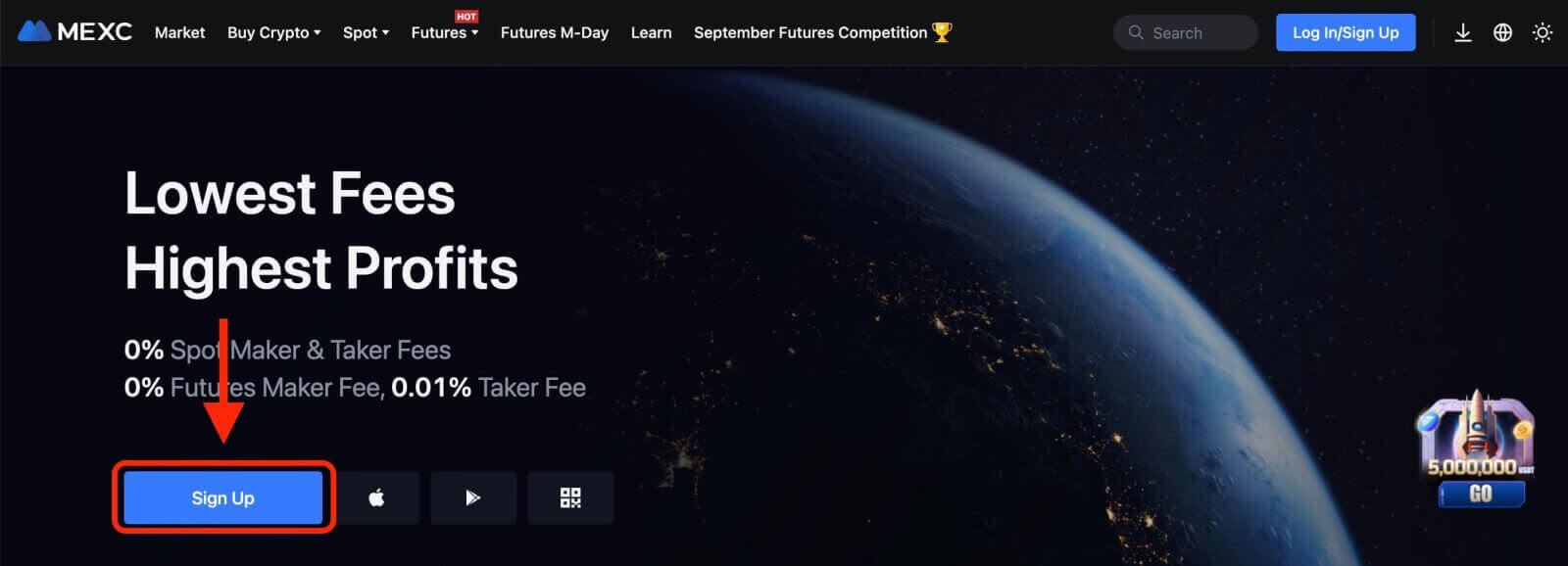
Deberá ingresar su dirección de correo electrónico y crear una contraseña para su cuenta. También puedes optar por registrarte con Google, Apple, MetaMask, Telegram o tu número de teléfono móvil si lo prefieres. Después de completar la información requerida, haga clic en el botón "REGISTRARSE".
Paso 2: Inicie sesión en su cuenta
Una vez que se haya registrado para obtener una cuenta, puede iniciar sesión en MEXC haciendo clic en " Iniciar sesión/Registrarse " en la esquina superior derecha del sitio web.
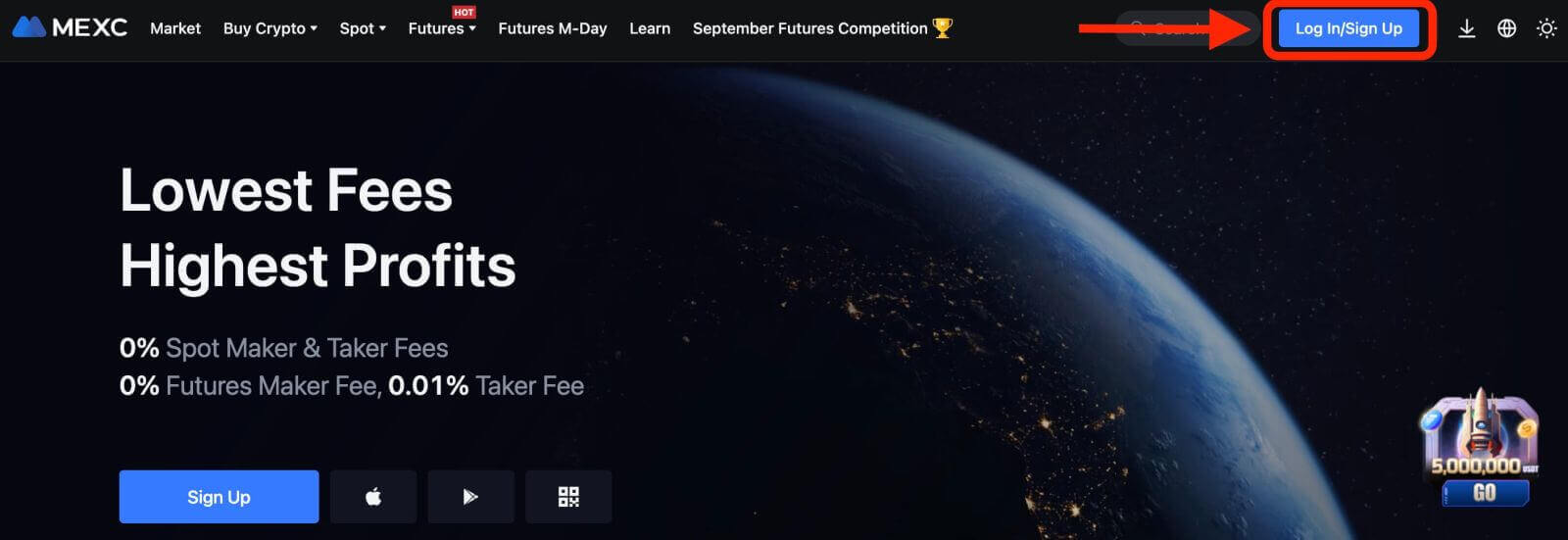
Deberá ingresar su dirección de correo electrónico y la contraseña que utilizó durante el registro.
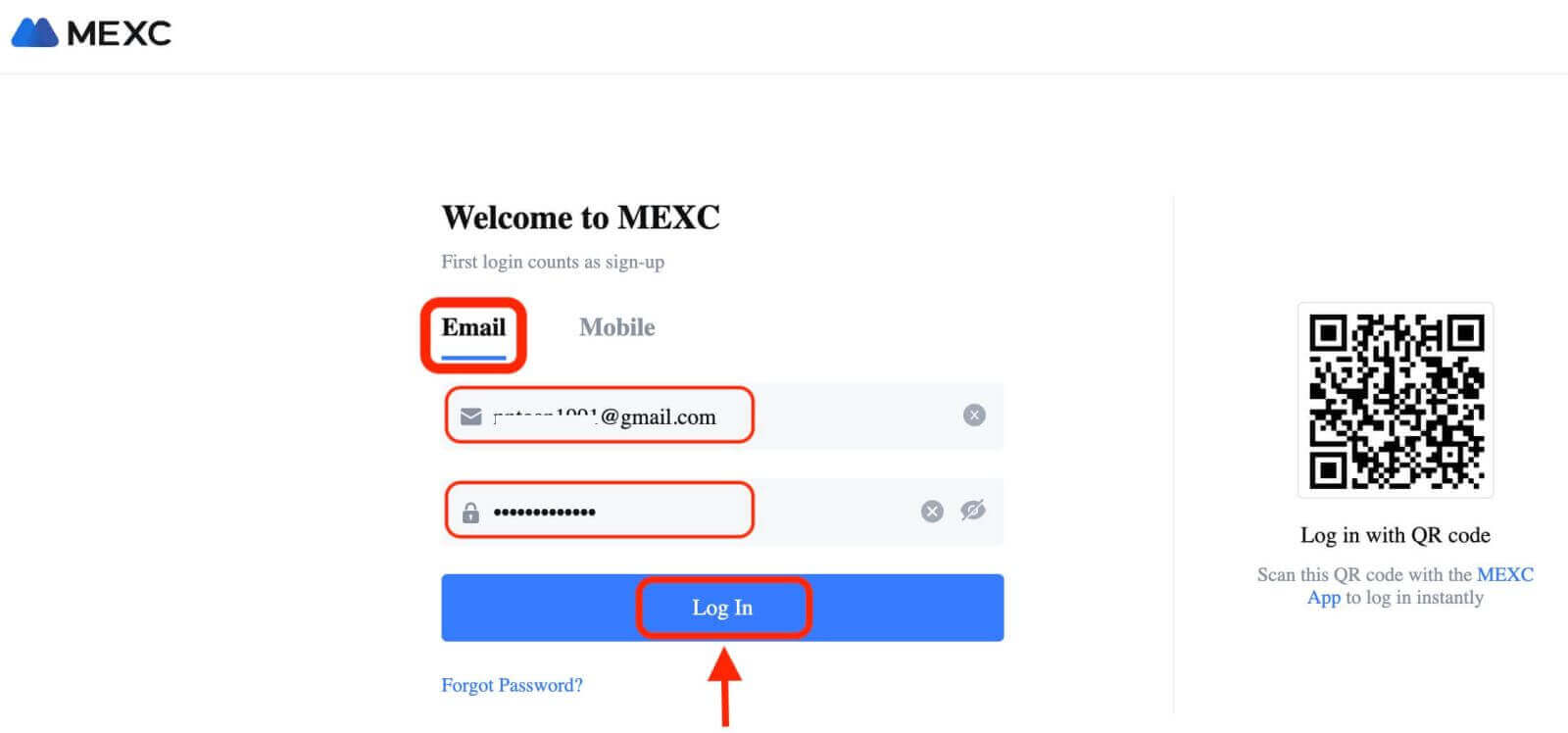
Si olvida su contraseña, puede hacer clic en "¿Olvidó su contraseña?" enlace e ingrese su dirección de correo electrónico para recibir un enlace de reinicio.
Paso 3: Comience a operar
¡Felicitaciones! Ha iniciado sesión exitosamente en MEXC con su cuenta Bybit y verá su panel con varias funciones y herramientas.
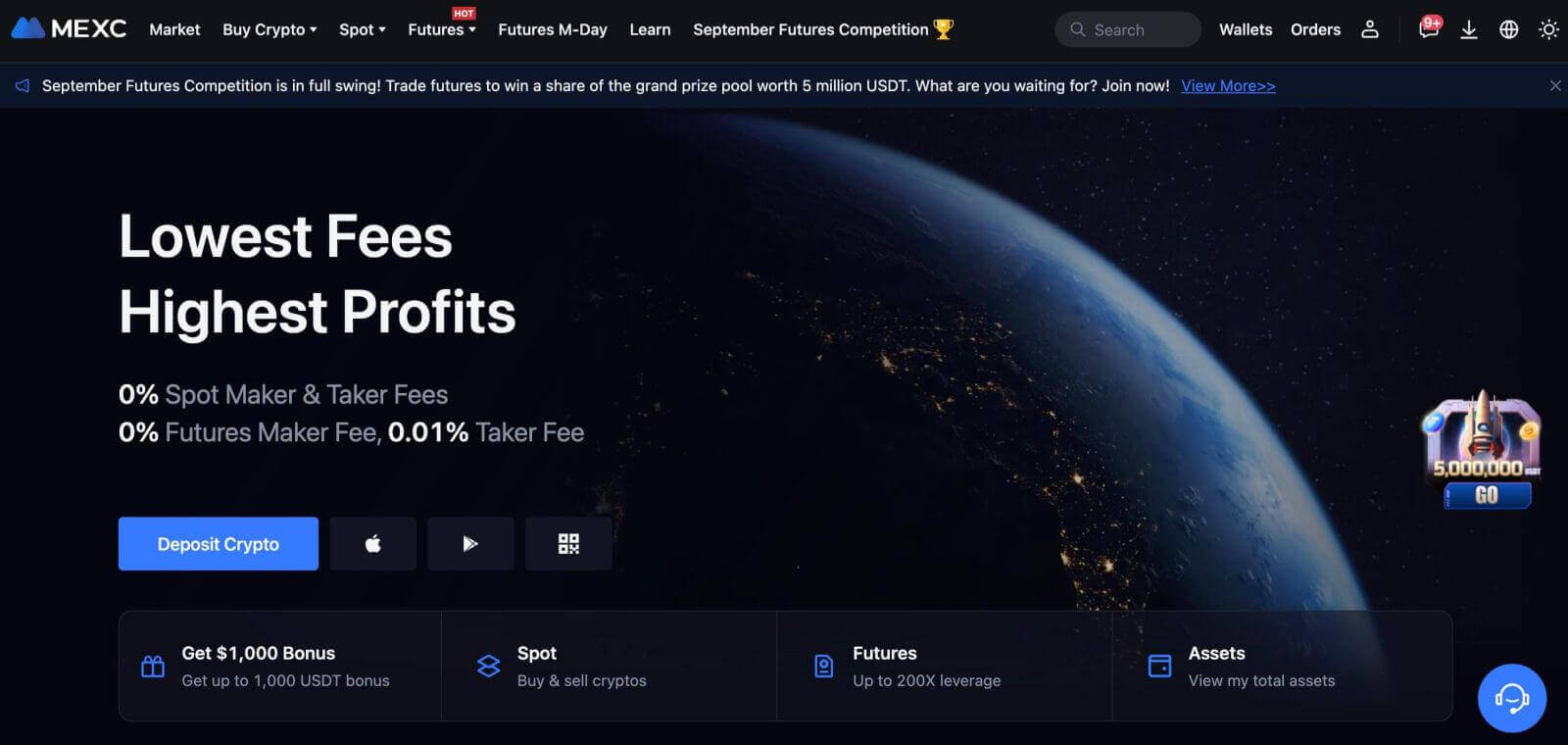
¡Eso es todo! Ha iniciado sesión exitosamente en MEXC mediante el correo electrónico y ha comenzado a operar en los mercados financieros.
Inicie sesión en MEXC usando Google, Apple, MetaMask o Telegram
MEXC ofrece la conveniencia de iniciar sesión utilizando su cuenta de redes sociales, agilizando el proceso de inicio de sesión y brindando una alternativa a los inicios de sesión tradicionales basados en correo electrónico.- Estamos usando una cuenta de Google como ejemplo. Haga clic en [Google] en la página de inicio de sesión.
- Si aún no ha iniciado sesión en su cuenta de Google en su navegador web, será redirigido a la página de inicio de sesión de Google.
- Ingrese las credenciales de su cuenta de Google (dirección de correo electrónico y contraseña) para iniciar sesión.
- Otorgue a MEXC los permisos necesarios para acceder a la información de su cuenta de Google, si se le solicita.
- Después de iniciar sesión exitosamente con su cuenta de Google, se le otorgará acceso a su cuenta MEXC.
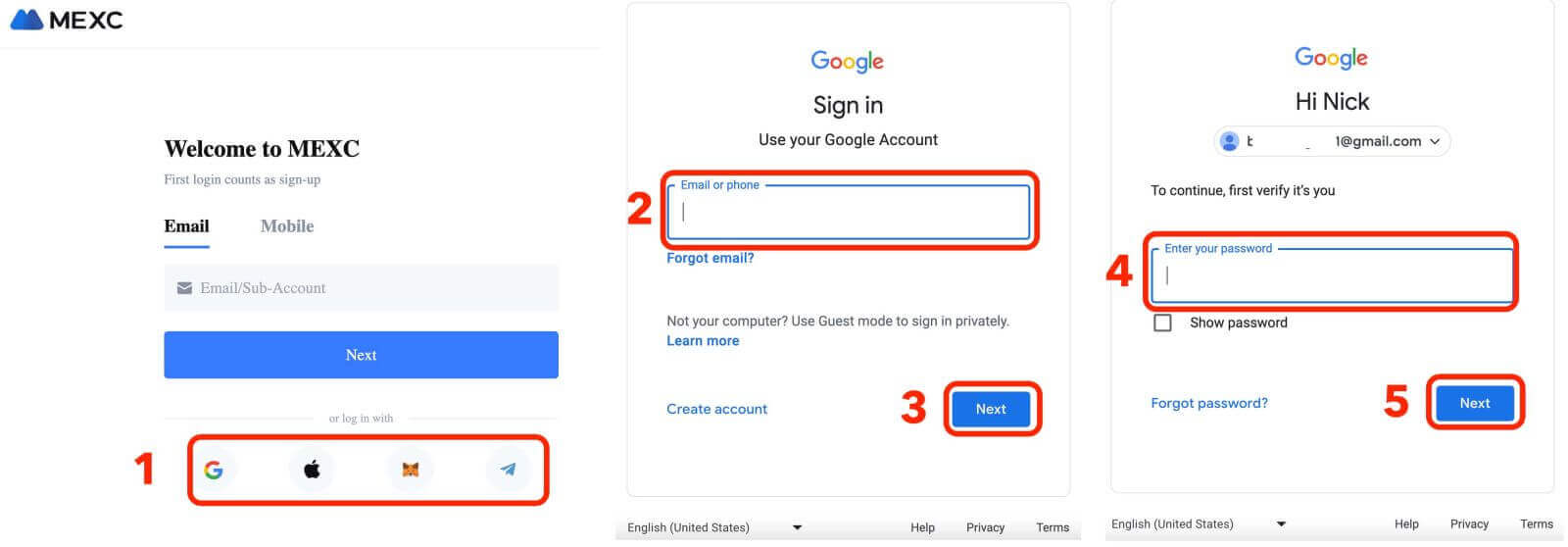
Inicie sesión en MEXC usando el número de teléfono
1. Haga clic en " Iniciar sesión/Registrarse " en la esquina superior derecha del sitio web. 
2. Deberá ingresar su número de teléfono y contraseña que utilizó durante el registro.
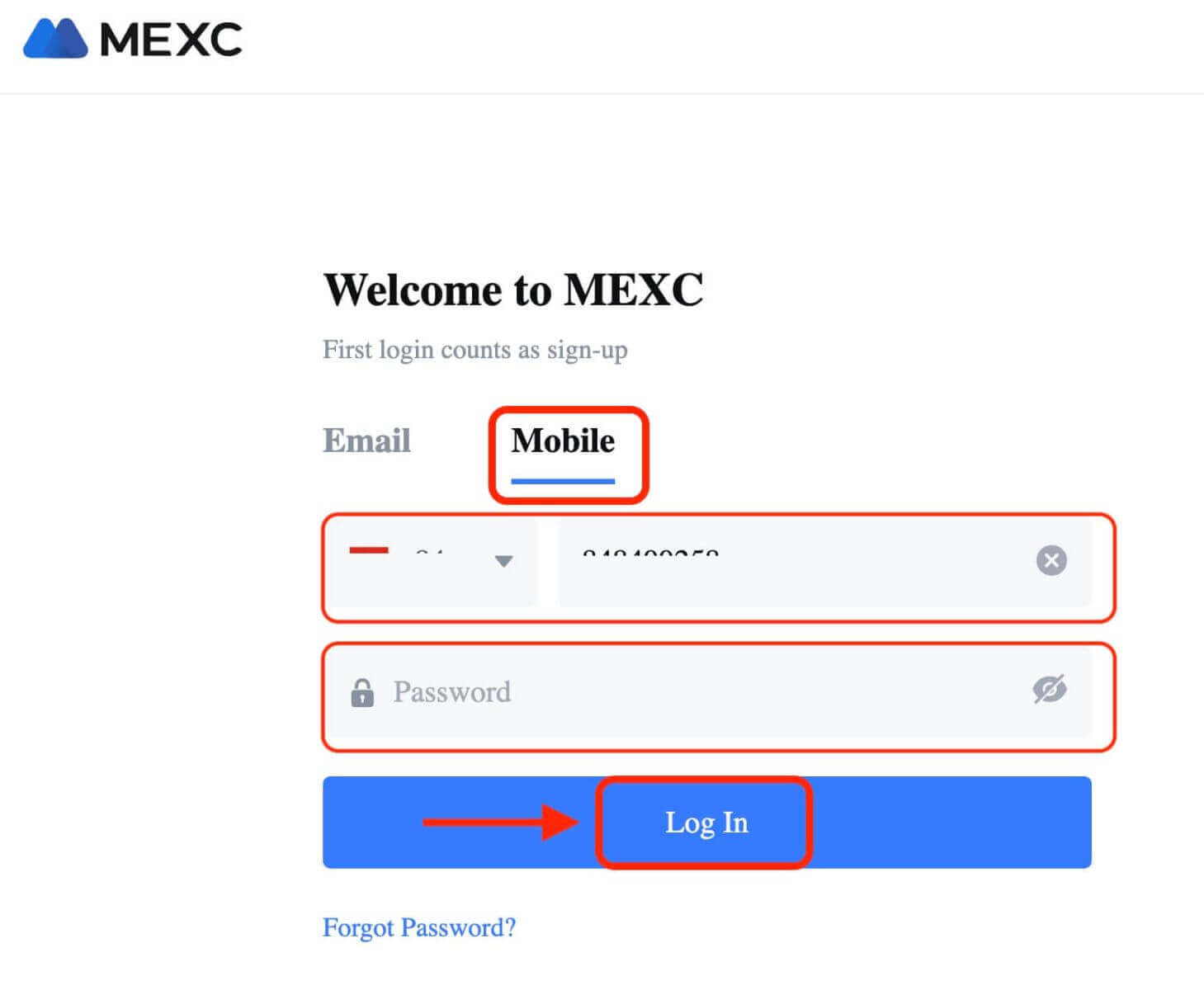
¡Felicidades! Ha iniciado sesión exitosamente en MEXC y verá su panel con varias funciones y herramientas.
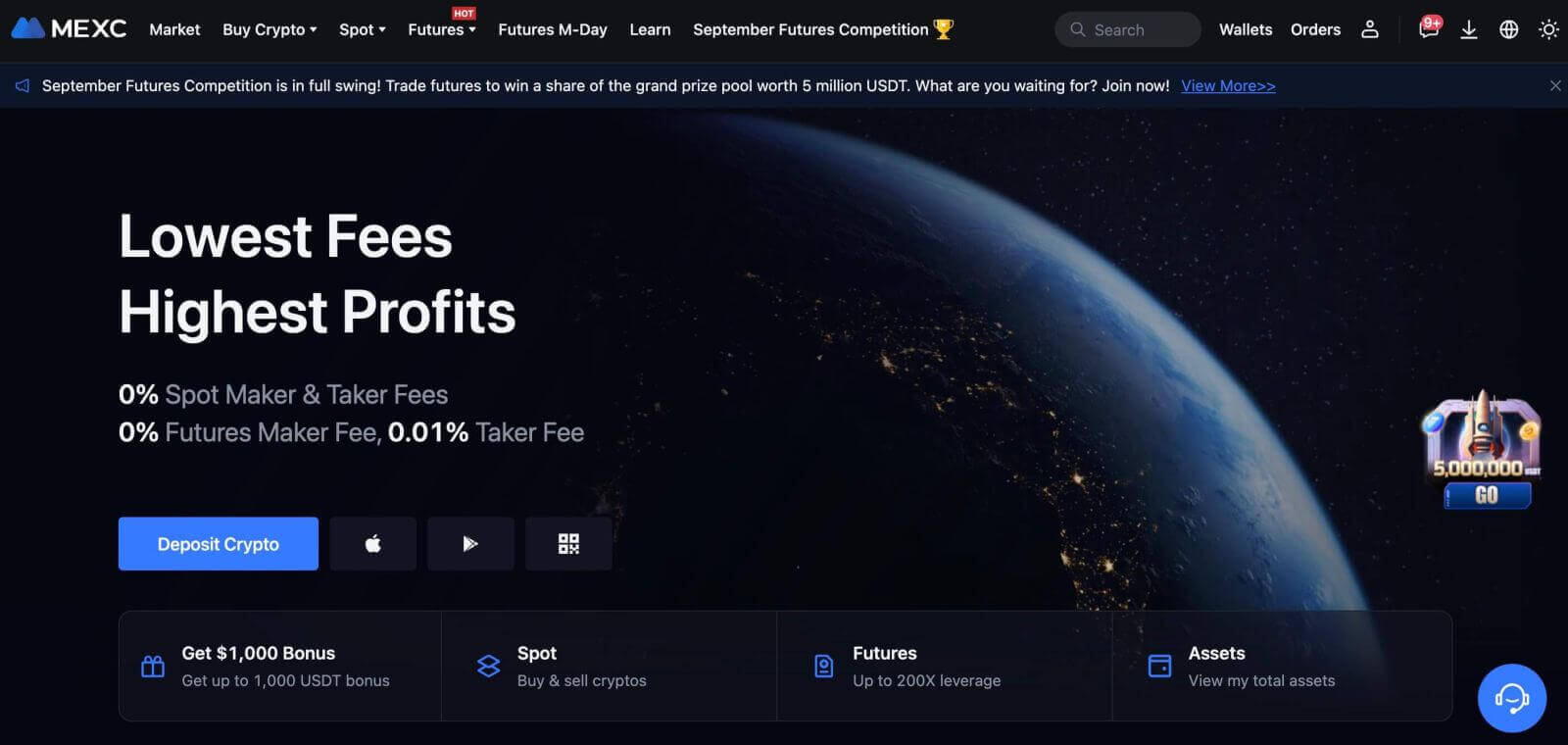
¡Eso es todo! Ha iniciado sesión exitosamente en MEXC usando su número de teléfono y comenzó a operar en los mercados financieros.
Inicie sesión en la aplicación MEXC
MEXC también ofrece una aplicación móvil que le permite acceder a su cuenta y operar sobre la marcha. La aplicación MEXC ofrece varias características clave que la hacen popular entre los comerciantes.1. Descargue la aplicación MEXC gratis desde Google Play Store o App Store e instálela en su dispositivo.
2. Después de descargar la aplicación MEXC, abra la aplicación y toque el ícono de usuario.
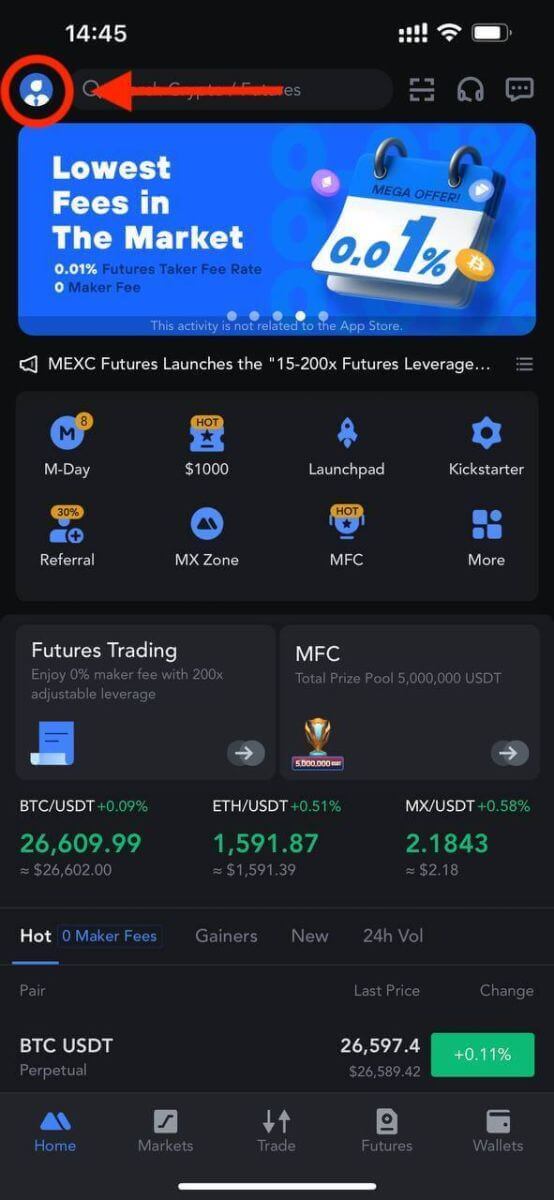
3. Luego, toque [Iniciar sesión].
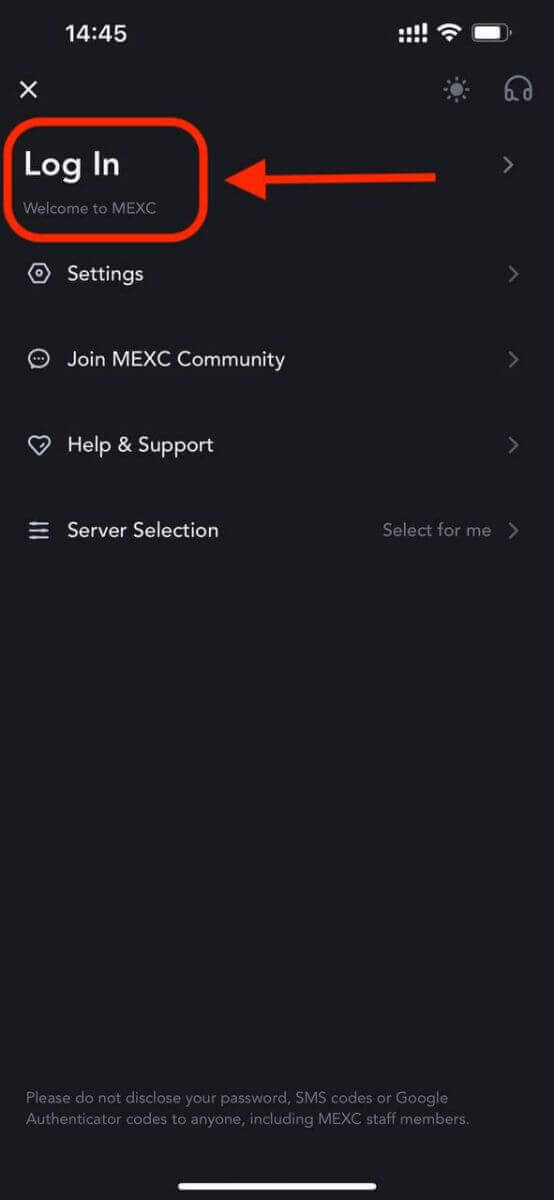
4. Ingrese su número de teléfono móvil, dirección de correo electrónico o cuenta de redes sociales según su selección.
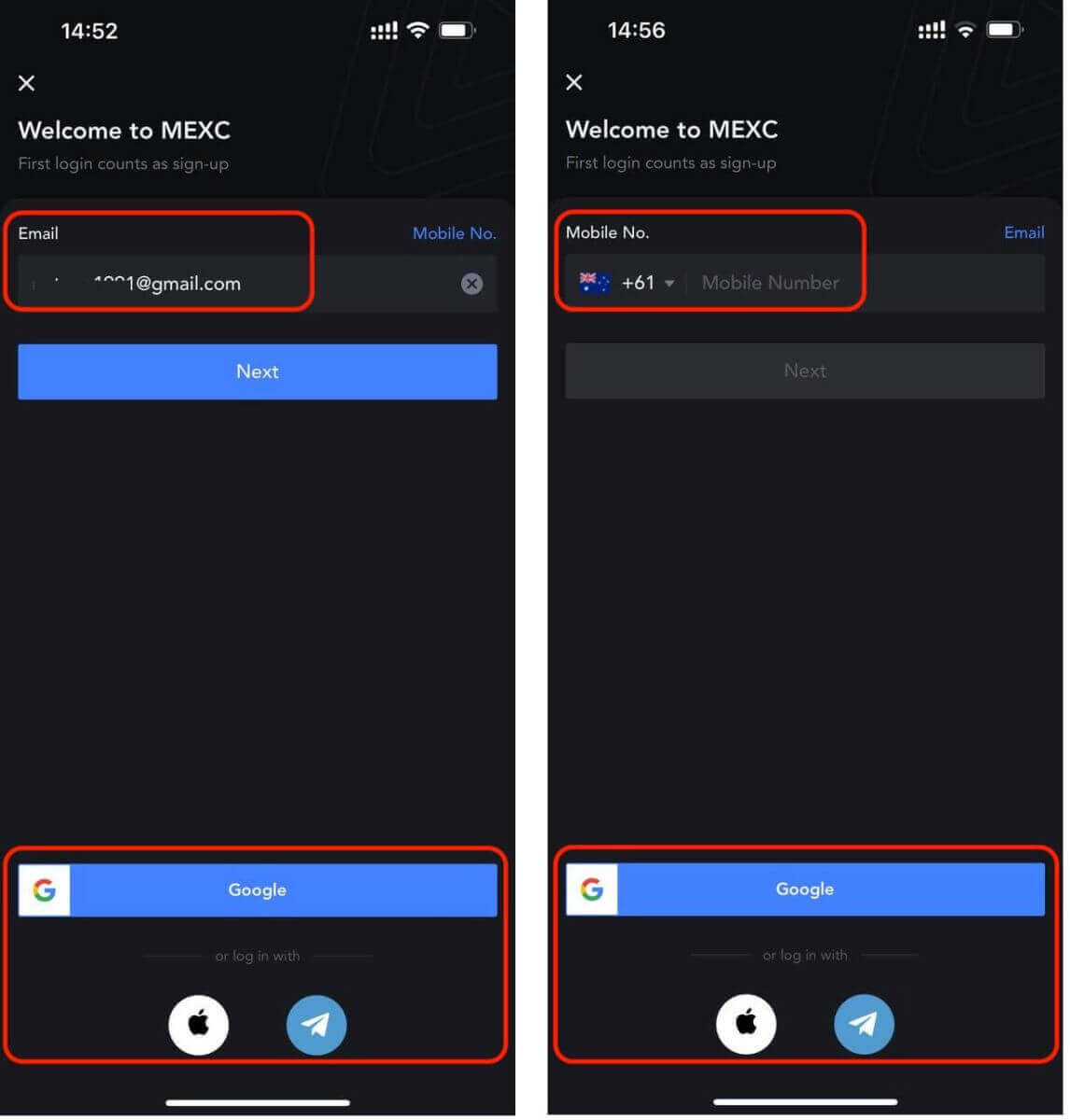
5. Aparecerá una ventana emergente. Complete el captcha en la ventana emergente.
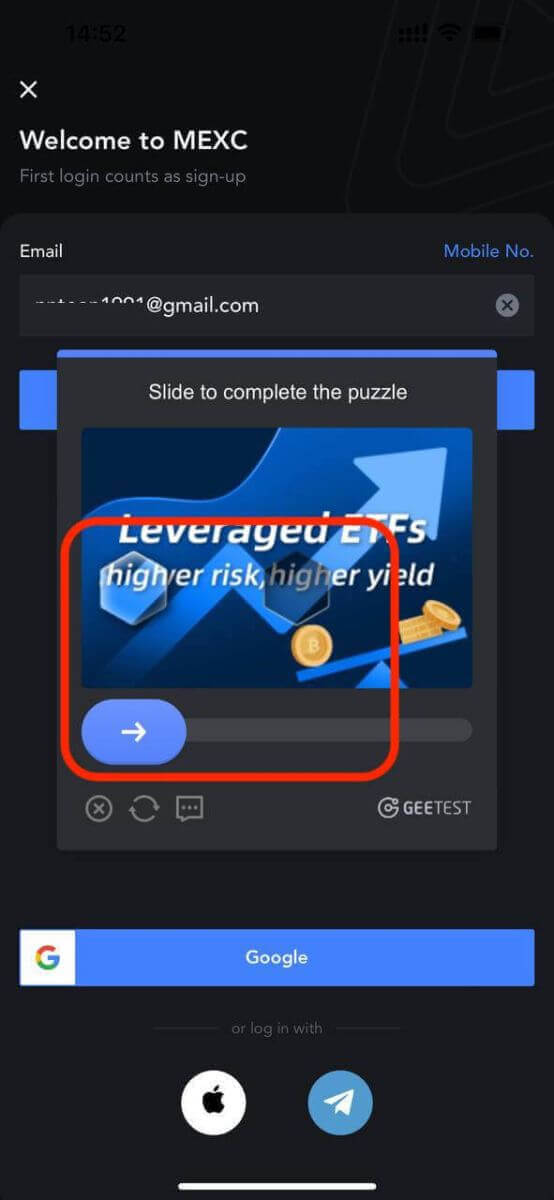
6. Luego ingrese la contraseña de su cuenta.
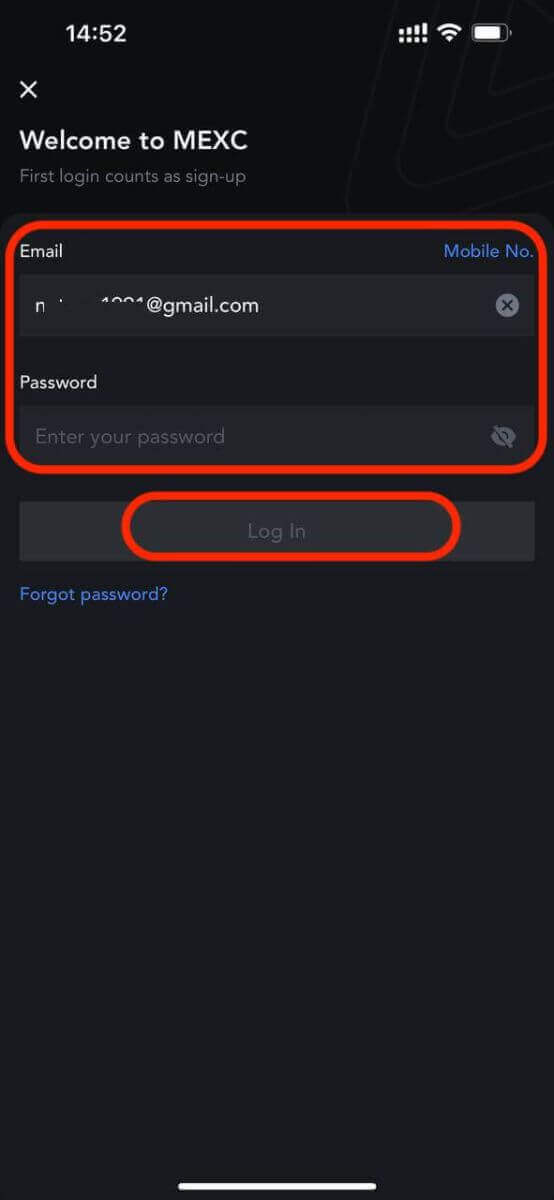
¡Eso es todo! Ha iniciado sesión exitosamente en la aplicación MEXC.
Autenticación de dos factores (2FA) en el inicio de sesión de MEXC
Una vez que haya ingresado sus datos de inicio de sesión, deberá verificar su cuenta. MEXC ofrece 2FA como una opción a todos los usuarios para garantizar la seguridad de sus actividades comerciales. Es una capa adicional de seguridad diseñada para evitar el acceso no autorizado a su cuenta en MEXC. Garantiza que solo usted tenga acceso a su cuenta MEXC, brindándole tranquilidad mientras opera.1. Cómo vincular el número de móvil a la cuenta MEXC
1.1 en el sitio web
- Inicie sesión en el sitio web de MEXC, haga clic en el ícono de usuario - [Seguridad] y seleccione [Verificación móvil].
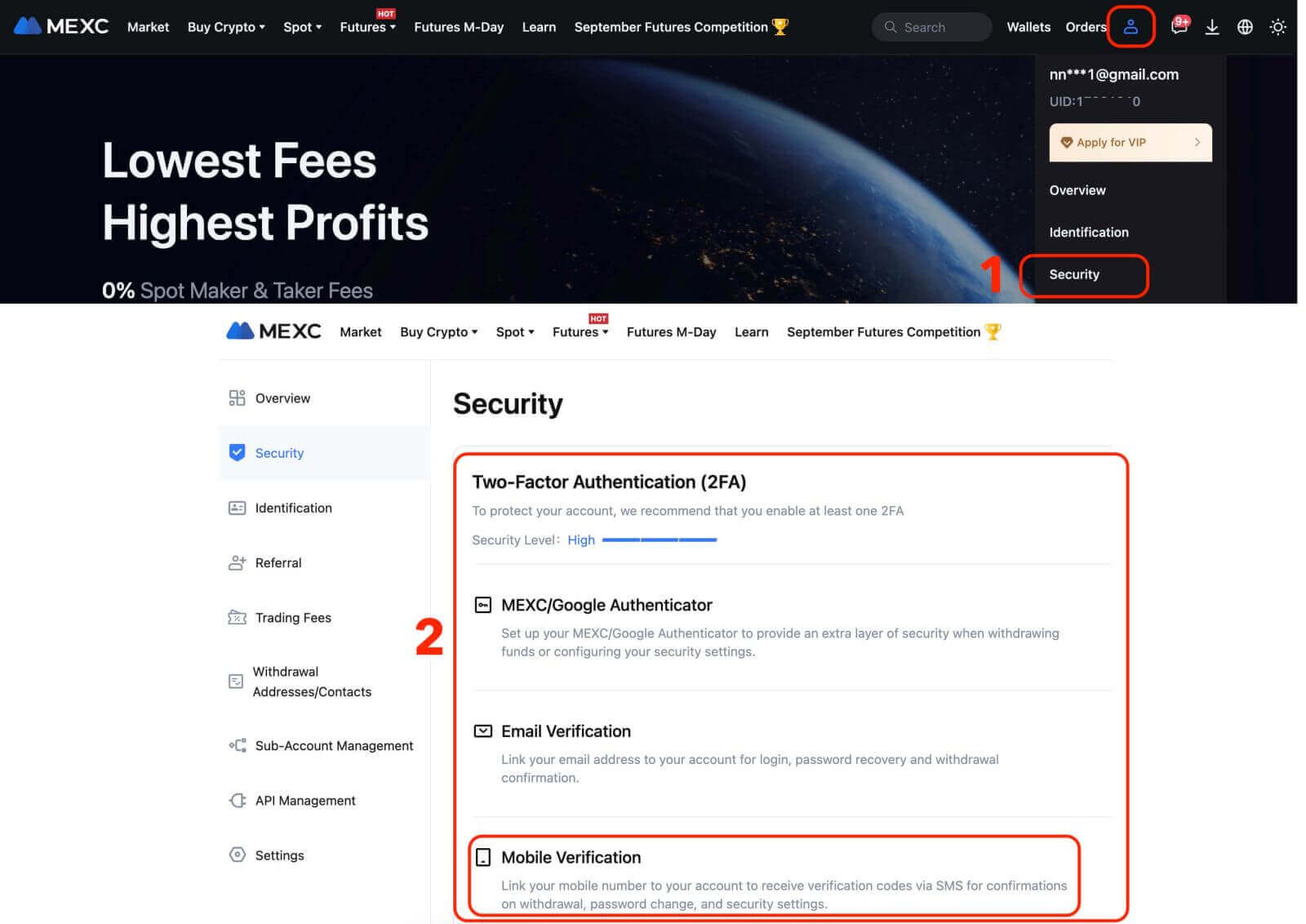
Complete el número de teléfono móvil, el código de verificación por SMS y el código de verificación por correo electrónico, luego haga clic en [Confirmar] para completar la vinculación.
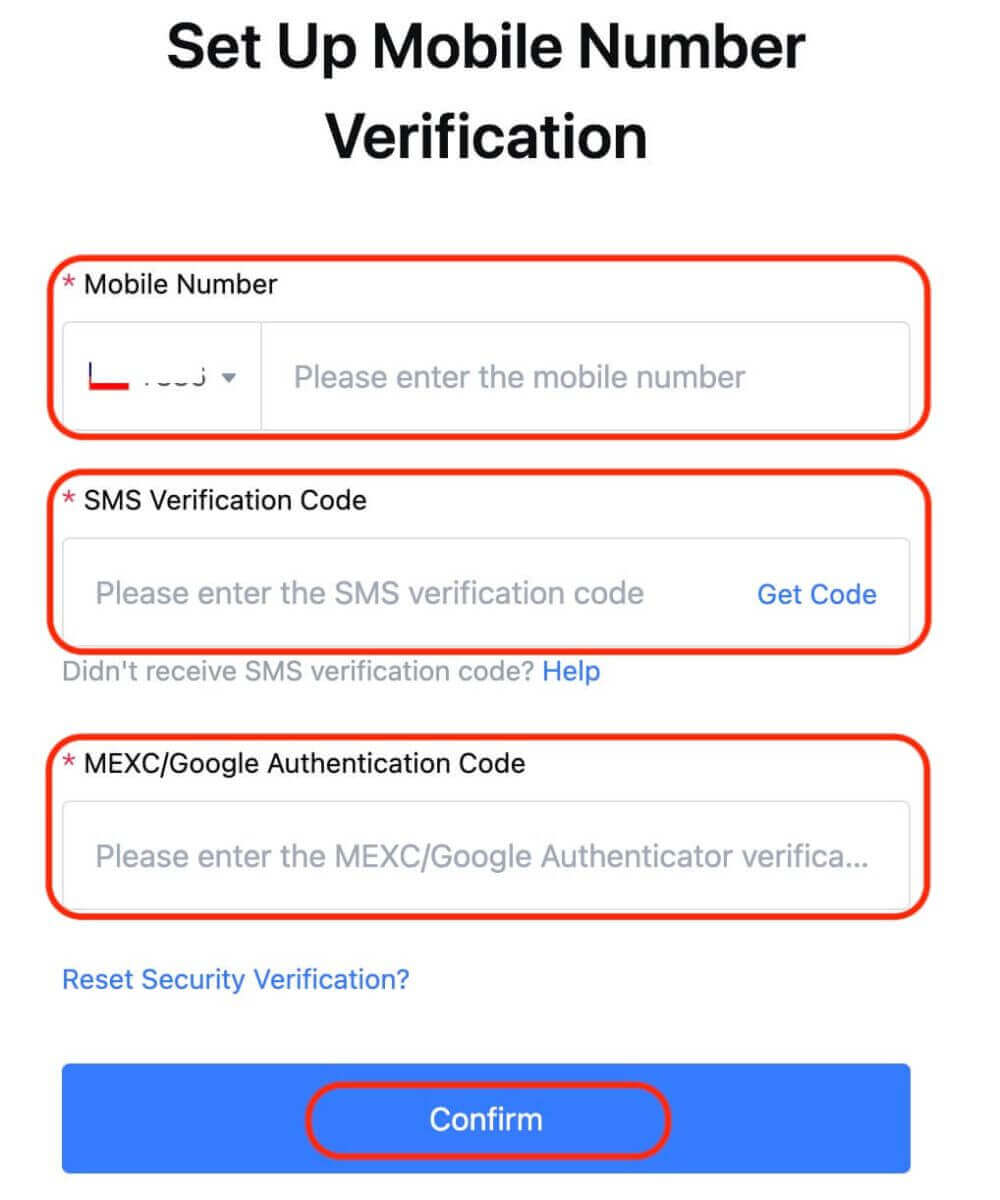
1.2 En la aplicación
En la página de inicio de la aplicación, toque el icono de usuario - [Seguridad].
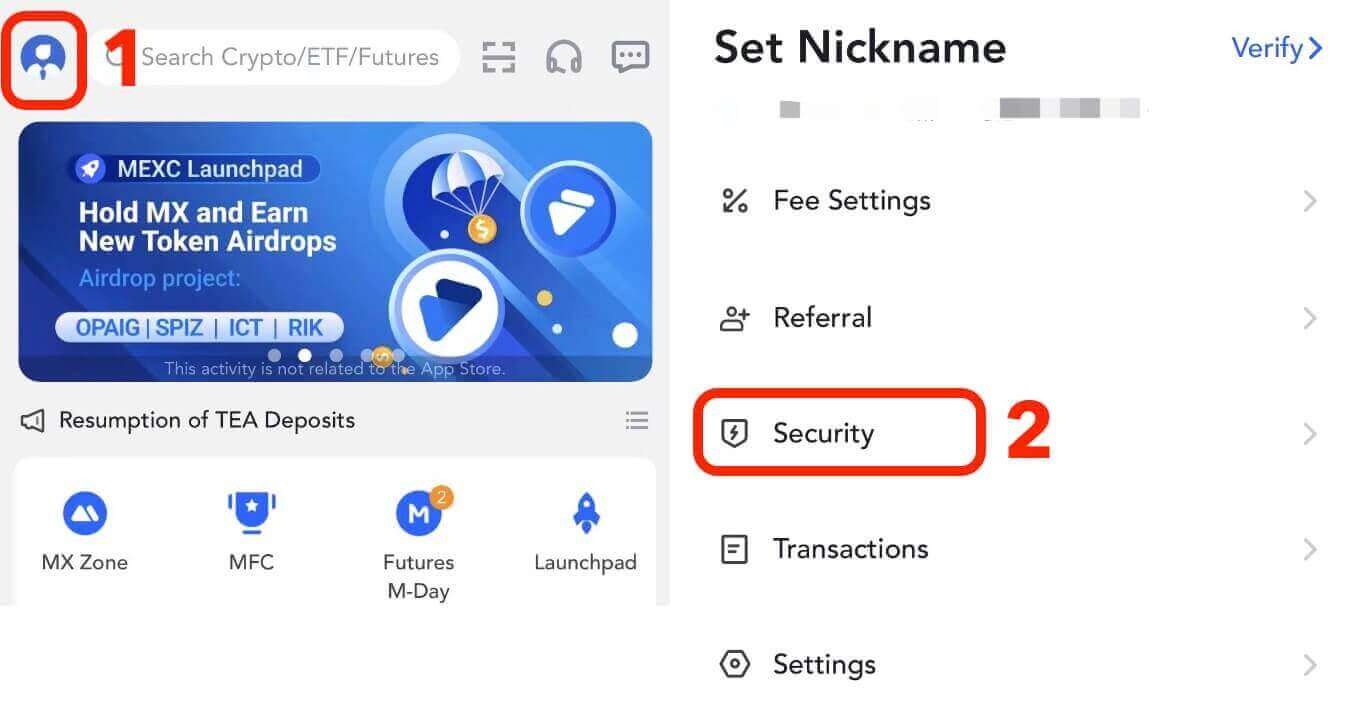
Toque [Verificación móvil], complete el número de teléfono móvil, el código de verificación por SMS y el código de verificación por correo electrónico y luego haga clic en [Confirmar] para completar la vinculación.
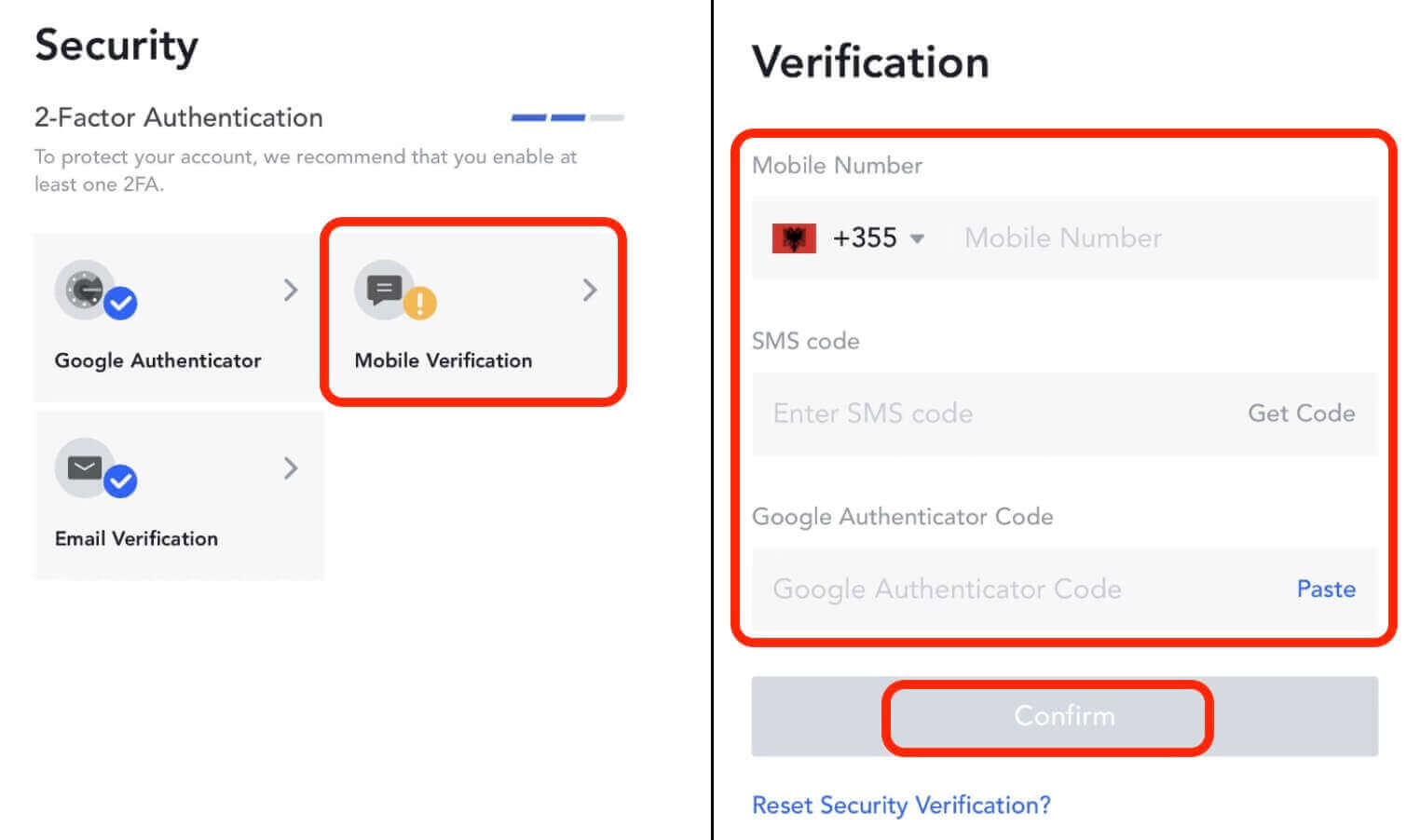
2. Cómo vincular la dirección de correo electrónico a la cuenta MEXC
2.1 En el sitio web
Inicie sesión en el sitio web de MEXC, haga clic en el ícono de usuario - [Seguridad] y seleccione [Verificación de correo electrónico].
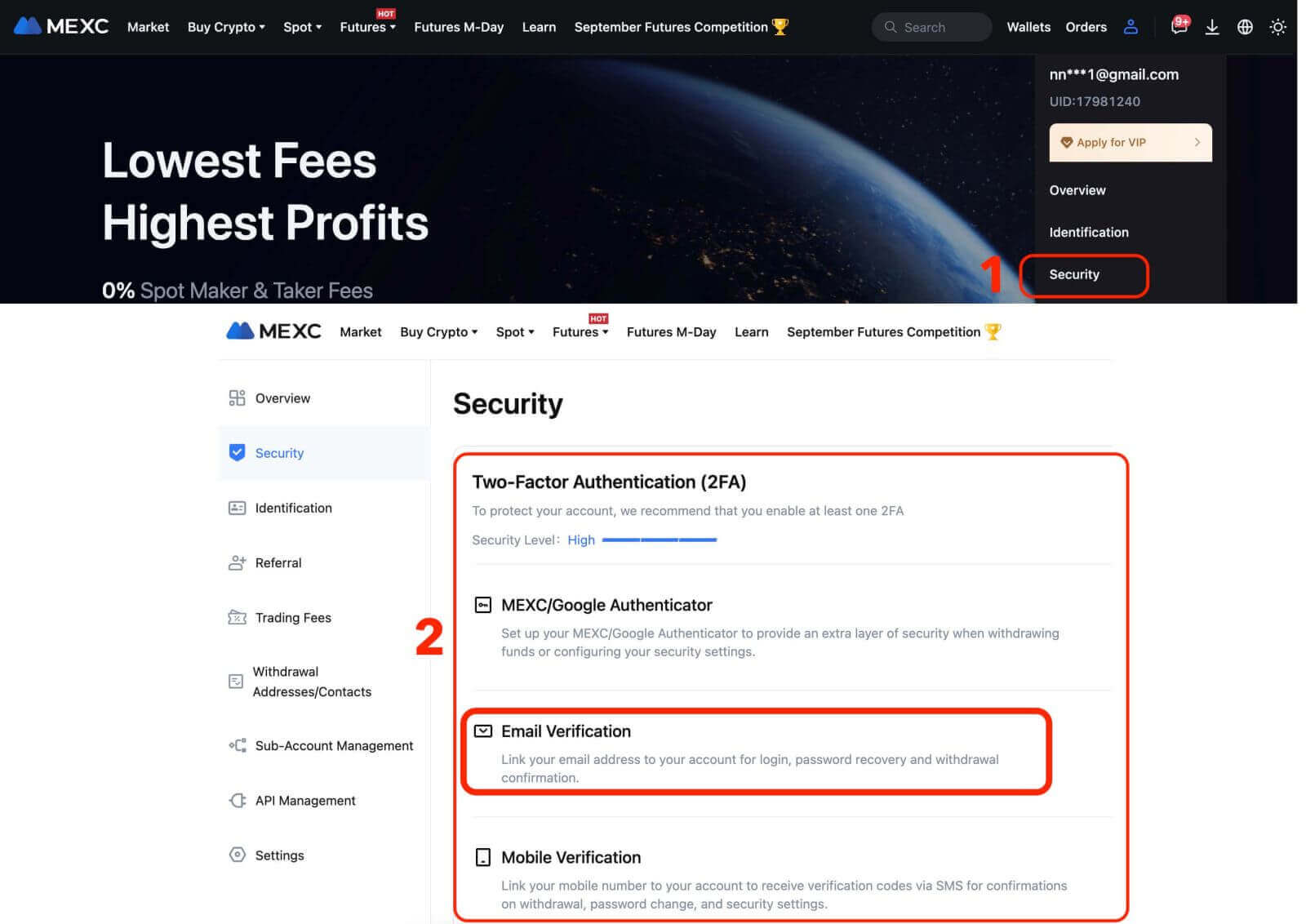
Complete la dirección de correo electrónico, el código de verificación de correo electrónico, el código de verificación de SMS y el código MEXC/Google Authenticator. Luego, haga clic en [Confirmar] para completar la vinculación.
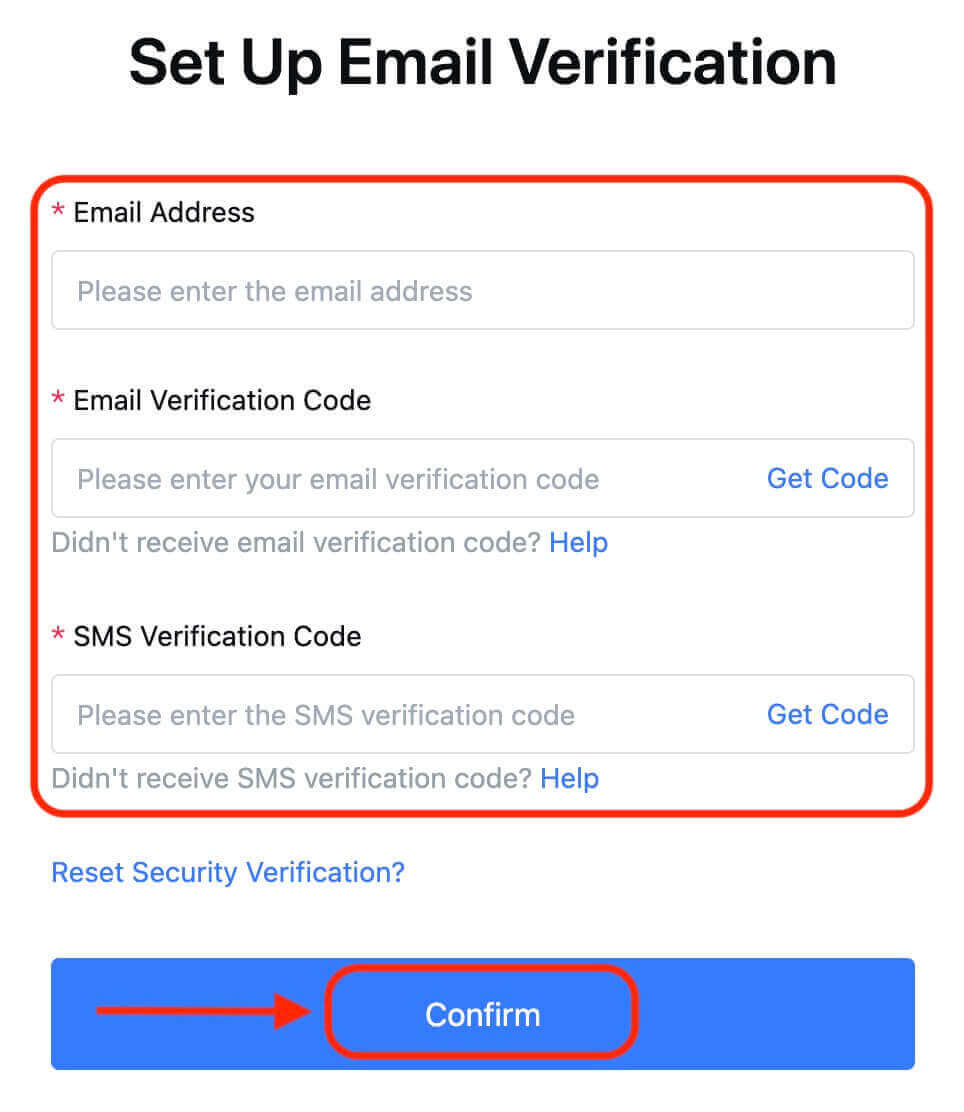
2.2 En la aplicación
En la página de inicio de la aplicación, toque el icono de usuario - [Seguridad].
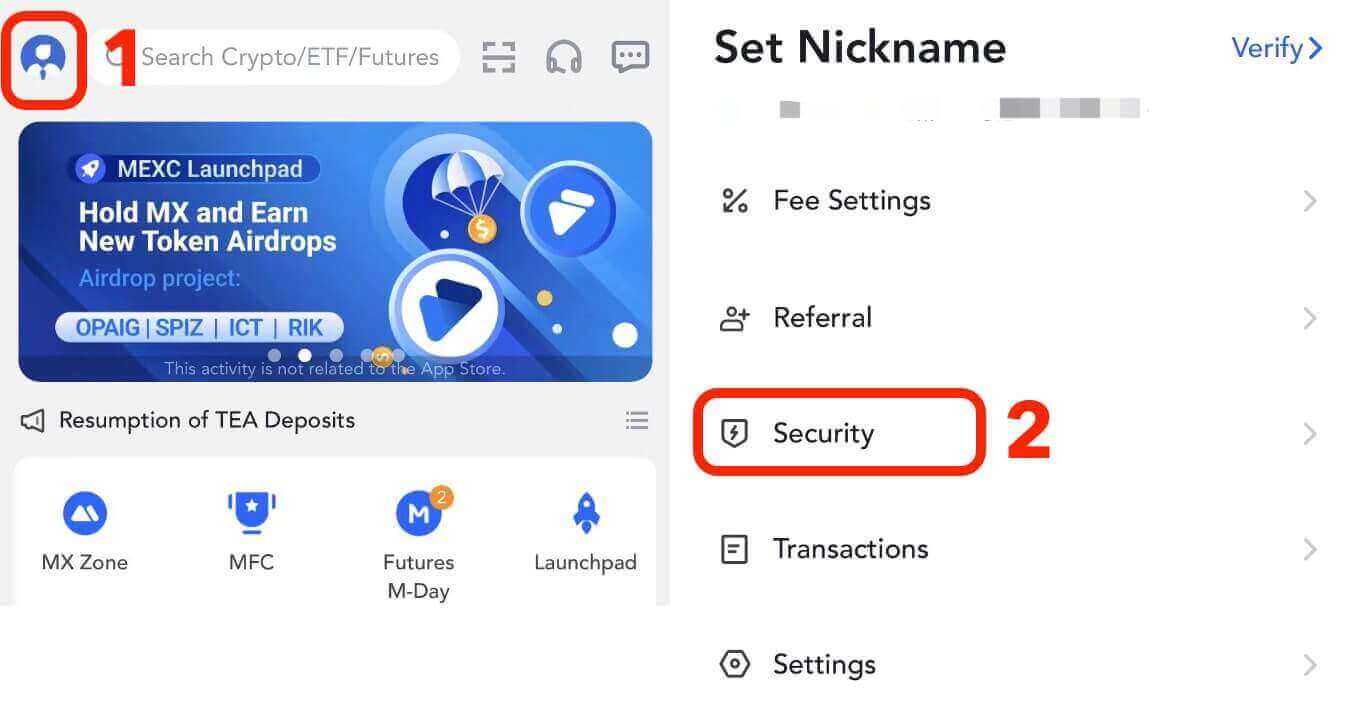
Toque [Verificación de correo electrónico], complete la dirección de correo electrónico, el código de verificación de correo electrónico, el código de verificación de SMS y el código de Google Authenticator. Luego, haga clic en [Confirmar] para completar la vinculación.
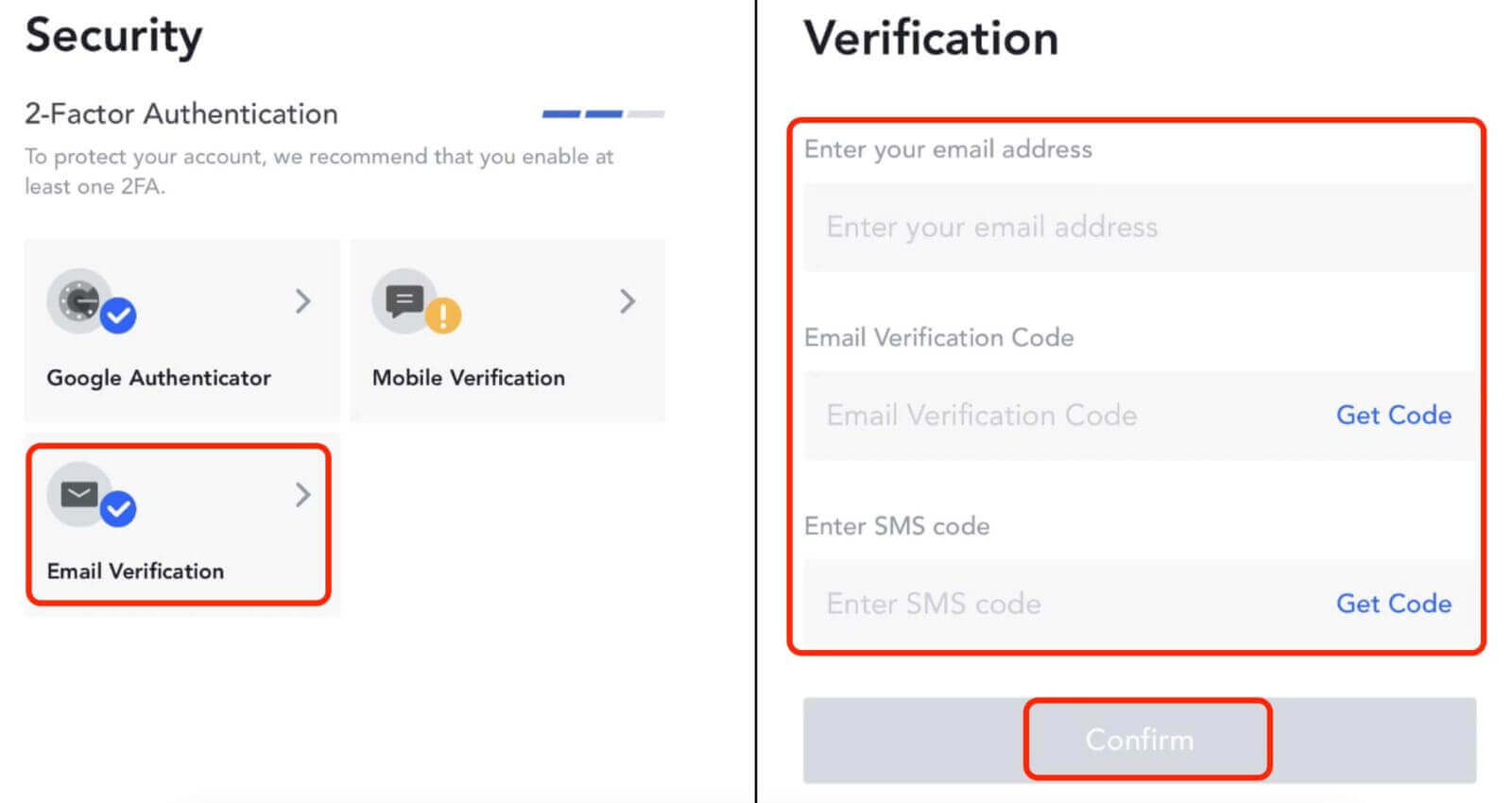
3. Cómo vincular Google Authenticator a una cuenta MEXC
3.1 ¿Qué es Google Authenticator?
MEXC/Google Authenticator es una herramienta de contraseña dinámica que funciona de manera similar a la verificación dinámica basada en SMS. Una vez vinculado, genera un código de verificación dinámico cada 30 segundos. El código de verificación se puede utilizar para una autenticación segura durante el inicio de sesión, los retiros y la modificación de la configuración de seguridad. Proporciona una capa adicional de seguridad al utilizar su cuenta MEXC.
3.2 En el sitio web
Inicie sesión en el sitio web de MEXC, haga clic en el ícono de usuario - [Seguridad] y seleccione [MEXC/Verificación del Autenticador de Google].
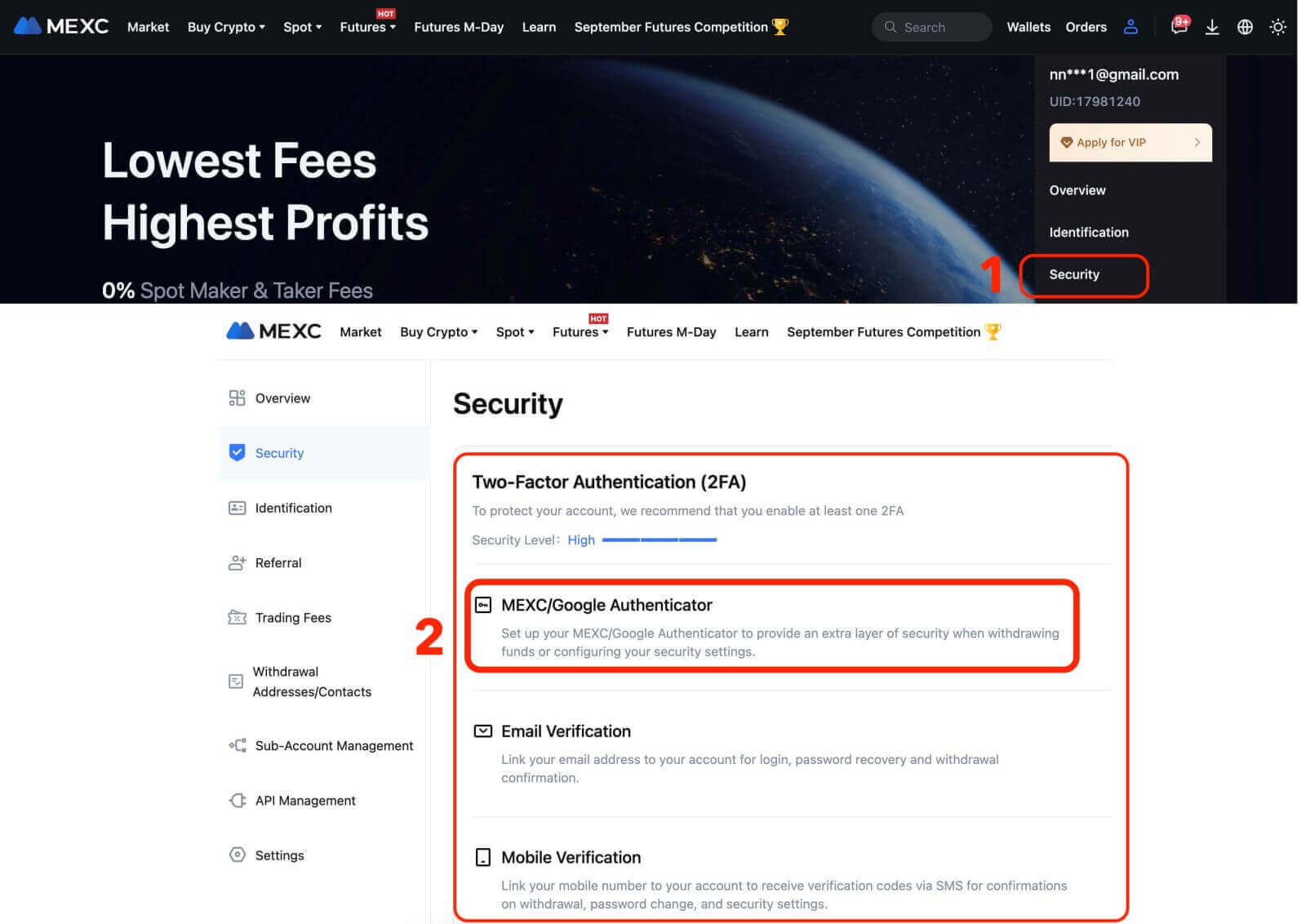
Descarga la aplicación de autenticación.
- Para usuarios de iOS: inicie sesión en App Store y busque "Google Authenticator" o "MEXC Authenticator" para descargar.
- Para usuarios de Android: vaya a Google Play y busque "Google Authenticator" o "MEXC Authenticator" para descargar.
- Para otras tiendas de aplicaciones: busque "Google Authenticator" o "2FA Authenticator".
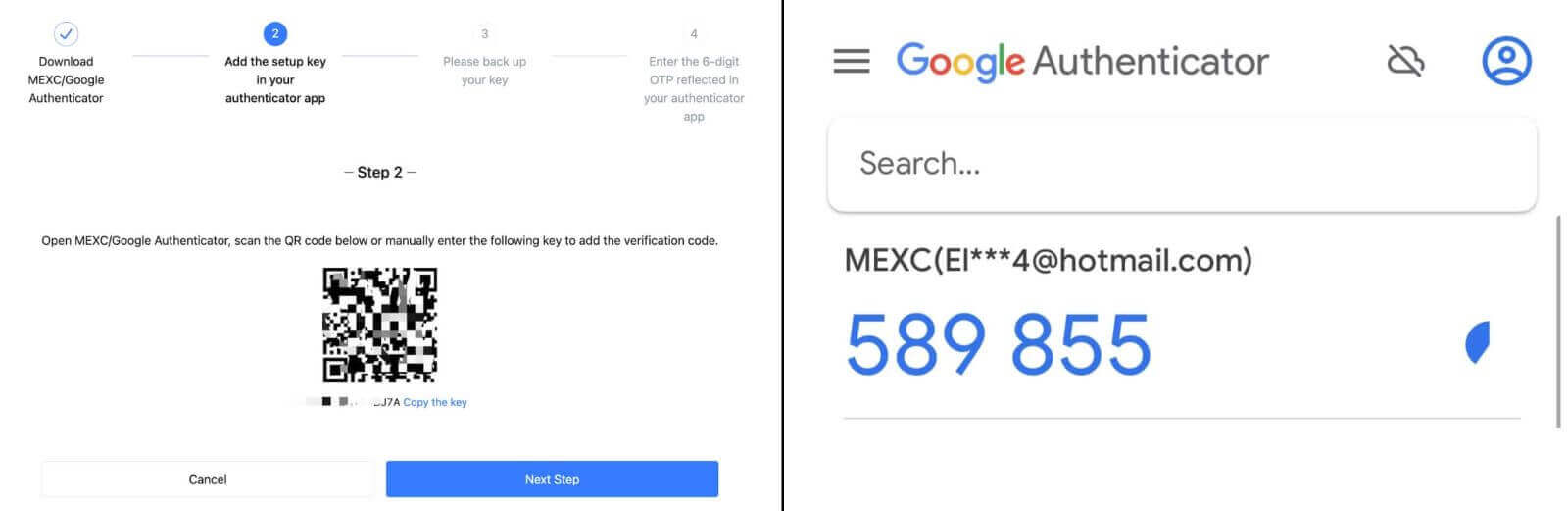
Paso 2: Guarde en un lugar seguro la clave que se utilizará para la recuperación de MEXC/Google Authenticator en caso de que cambie o pierda su teléfono móvil. Antes de vincular, asegúrese de hacer una copia de seguridad y guardar la clave mencionada anteriormente.
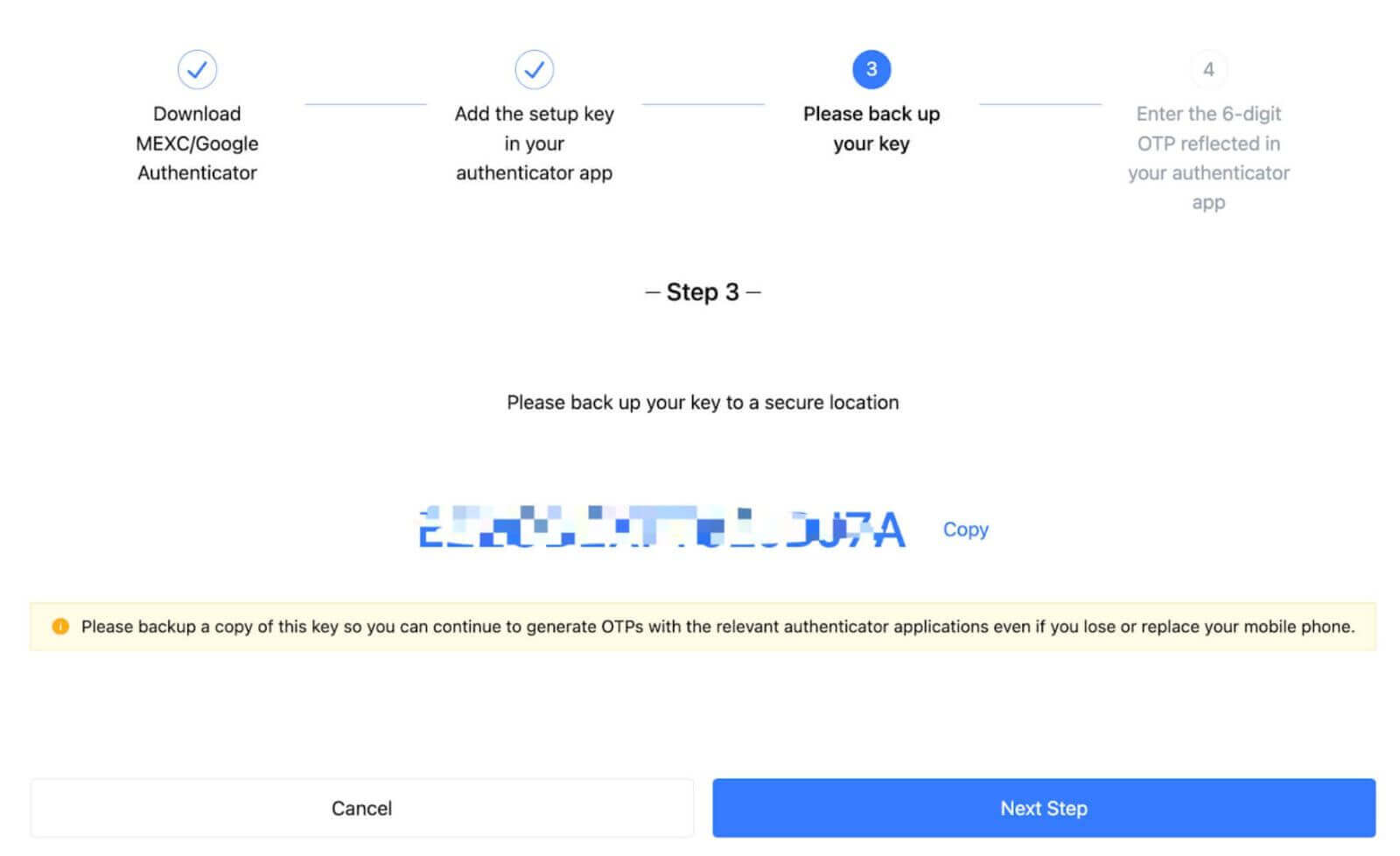
Paso 3: Después de ingresar la contraseña de inicio de sesión de su cuenta, el código de verificación por SMS/correo electrónico y el código de Google Authenticator, haga clic en [Activar] para completar el proceso.
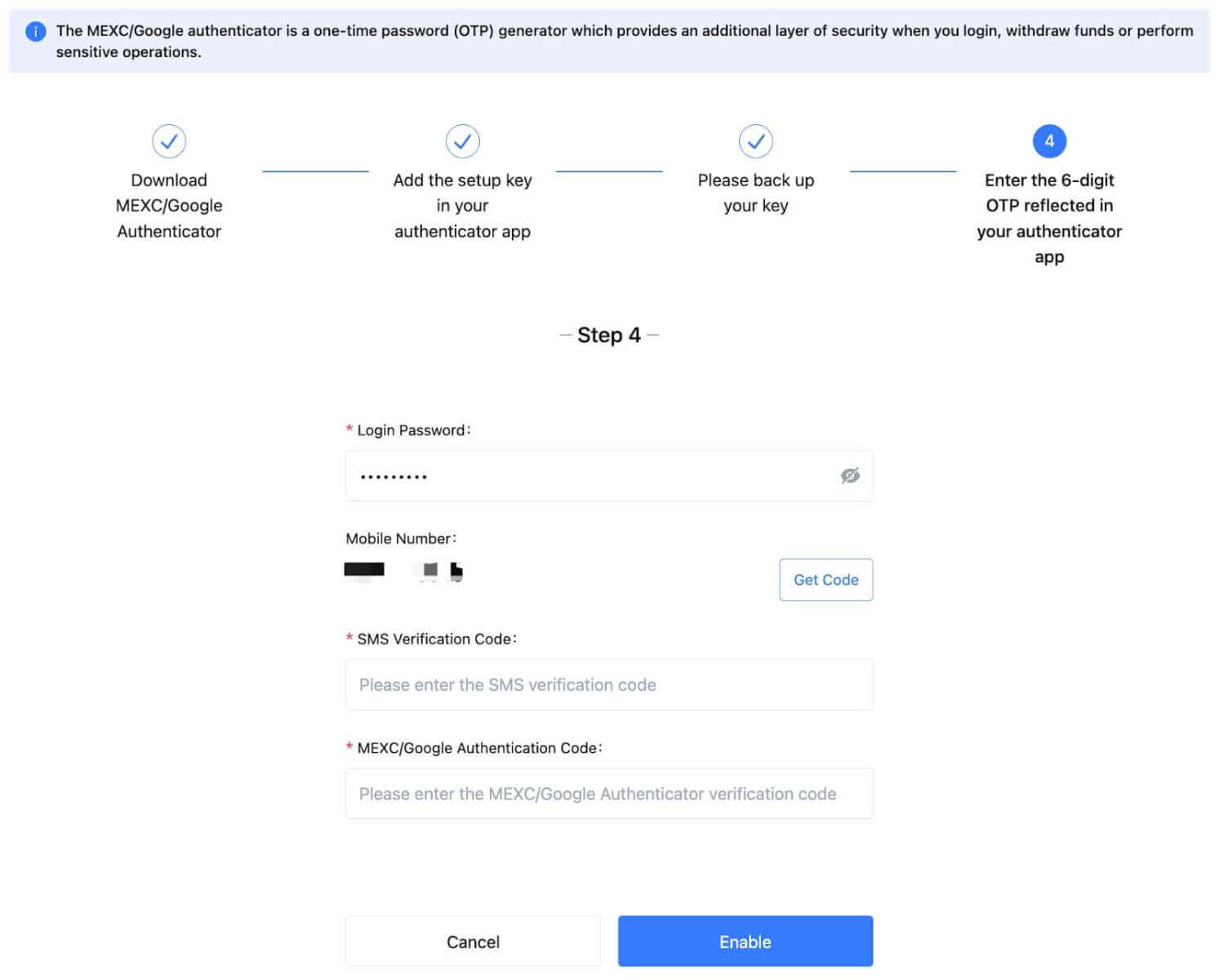
3.3 En la aplicación
- En la página de inicio de la aplicación, toque el ícono de usuario - [Seguridad].
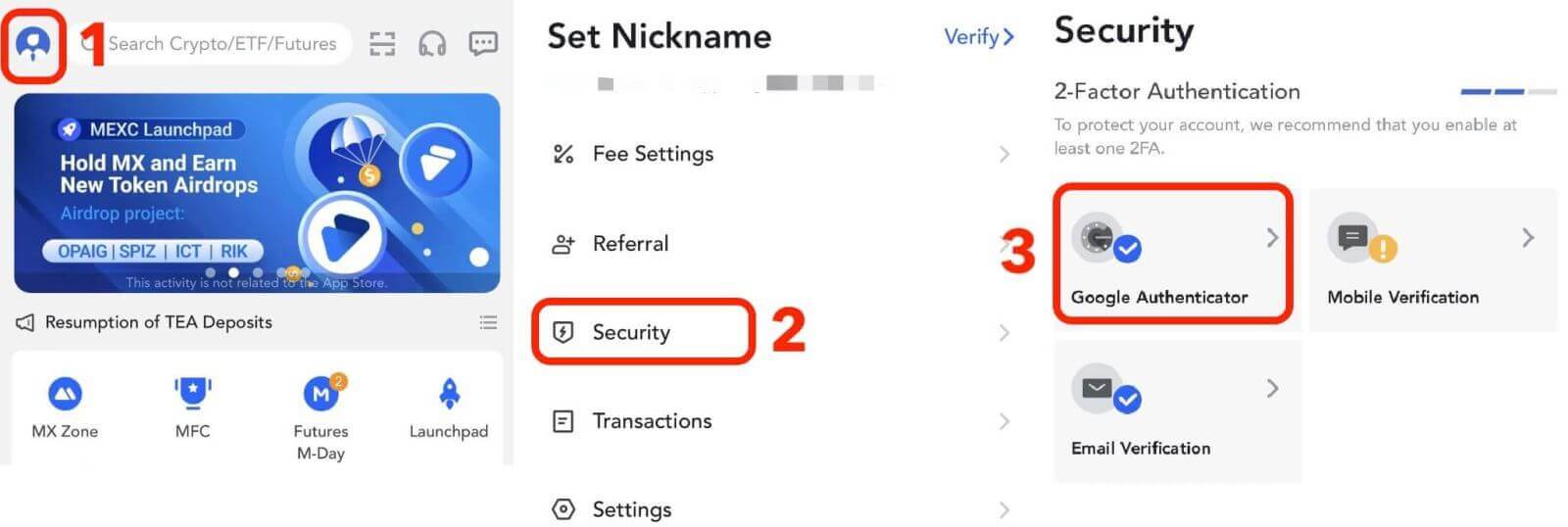
Si no ha descargado una aplicación de autenticación, vaya a la tienda de aplicaciones para descargarla o haga clic en [Descargar Google Authenticator]. Si ya descargó una aplicación de autenticación, haga clic en [Siguiente].
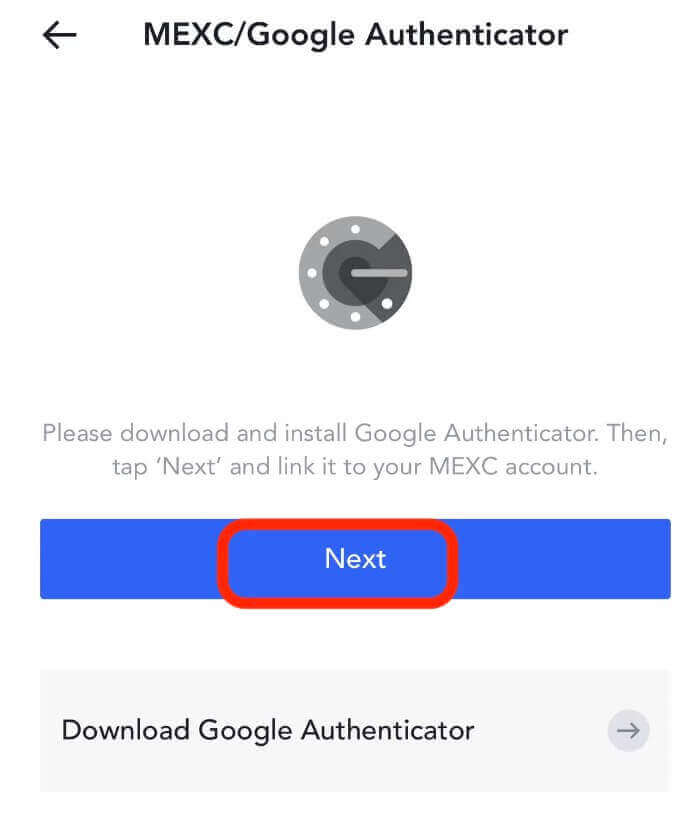
En la aplicación de autenticación, escanee el código QR o copie la clave para generar el código de verificación. Una vez completado, haga clic en [Siguiente].
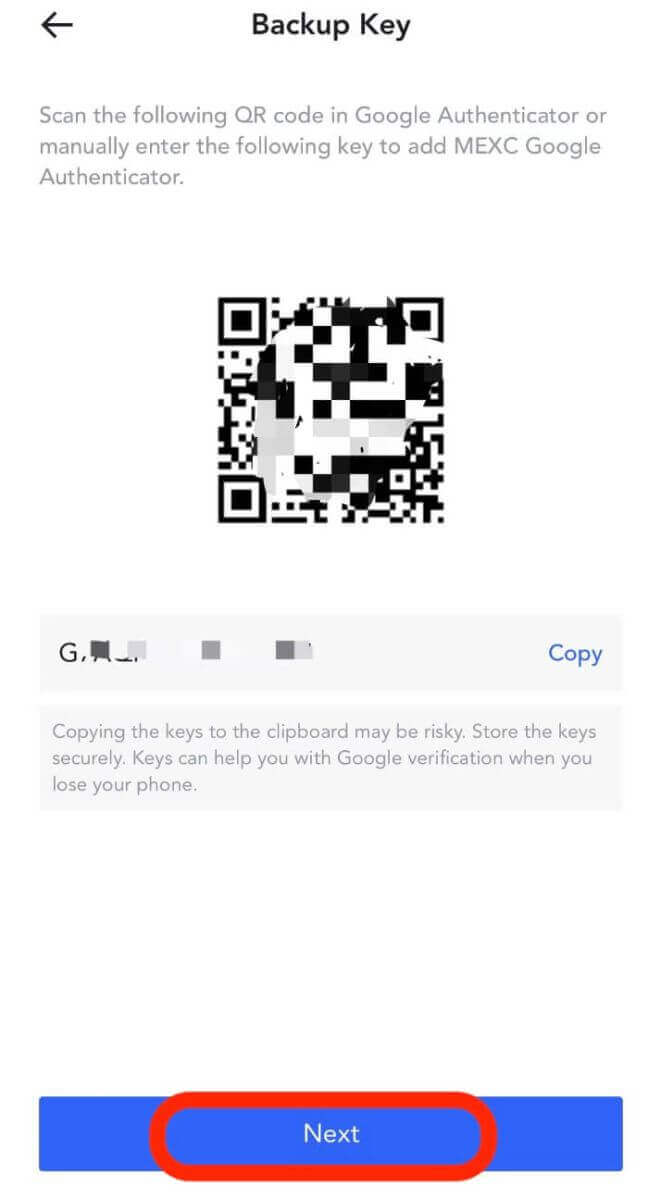
Después de ingresar la contraseña de inicio de sesión de su cuenta, el código de verificación por SMS/correo electrónico y el código de Google Authenticator, haga clic en [Confirmar] para completar la vinculación.
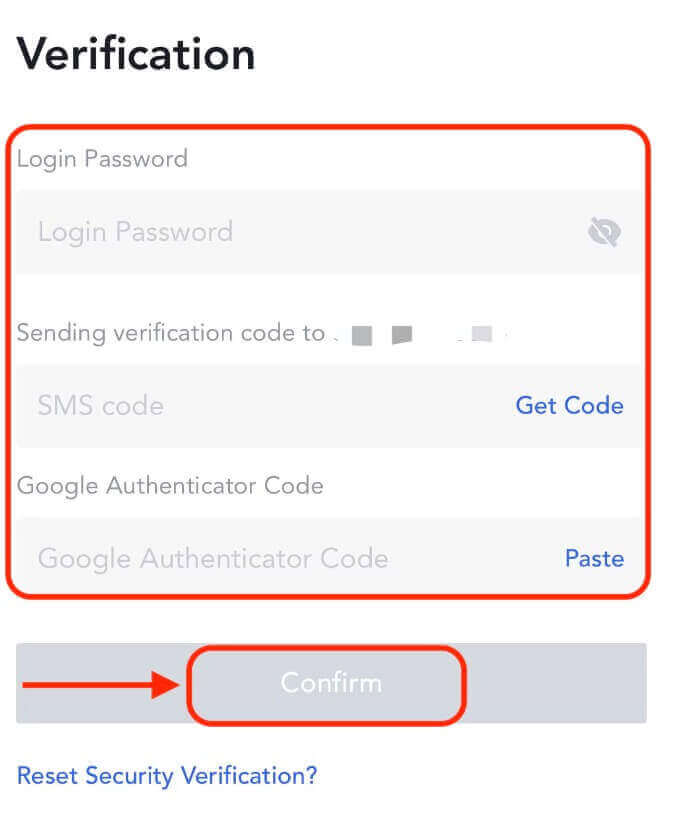
La autenticación de dos factores (2FA) es una característica de seguridad esencial en MEXC. Una vez que haya configurado 2FA en su cuenta MEXC, se le pedirá que ingrese un código de verificación único generado por la aplicación MEXC/Google Authenticator cada vez que inicie sesión.
Cómo verificar una cuenta en MEXC
Verificar su cuenta MEXC es un proceso simple y directo que implica proporcionar información personal y verificar su identidad.Diferencias en las clasificaciones de MEXC KYC
Hay dos tipos de MEXC KYC: primario y avanzado.
- Se requiere información personal básica para el KYC primario. Completar el KYC primario permite aumentar el límite de retiro en 24 horas a 80 BTC, sin límite para transacciones OTC.
- KYC avanzado requiere información personal básica y autenticación de reconocimiento facial. Completar KYC avanzado permite aumentar el límite de retiro en 24 horas a 200 BTC, sin límite en transacciones OTC.
KYC principal en MEXC
1. Inicie sesión en el sitio web de MEXC e ingrese su cuenta.
Haga clic en el icono de usuario en la esquina superior derecha - [Identificación]
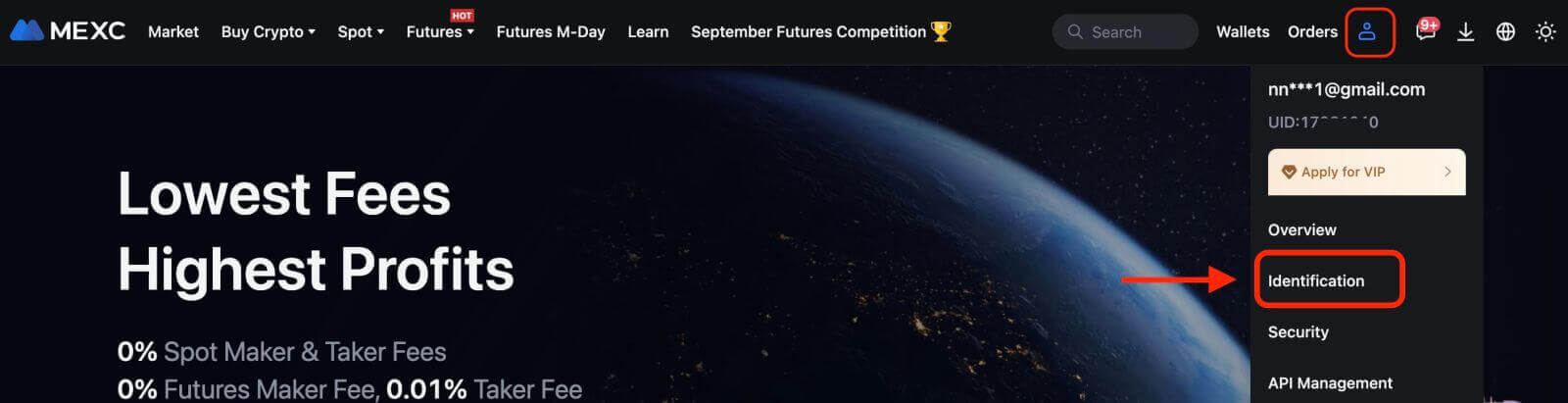
2. Junto a "KYC principal", haga clic en [Verificar]. También puede omitir el KYC primario y pasar directamente al KYC avanzado.
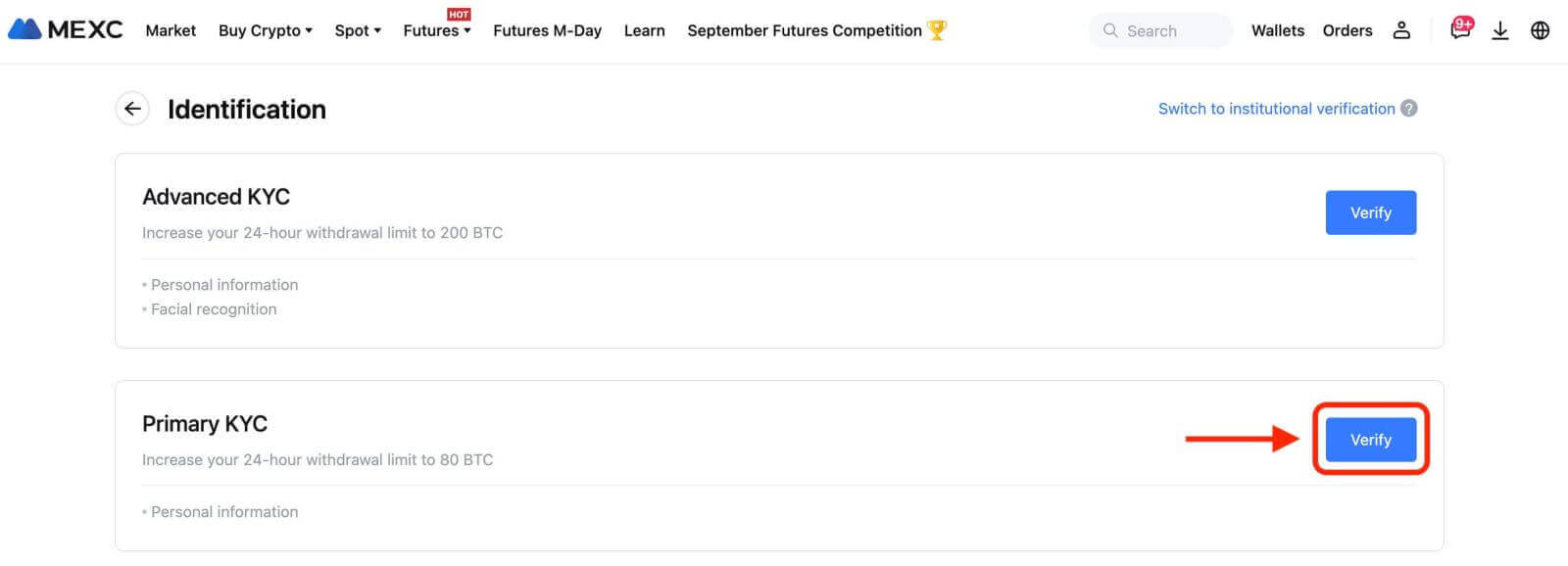
3. Seleccione su Nacionalidad de identificación y Tipo de identificación.
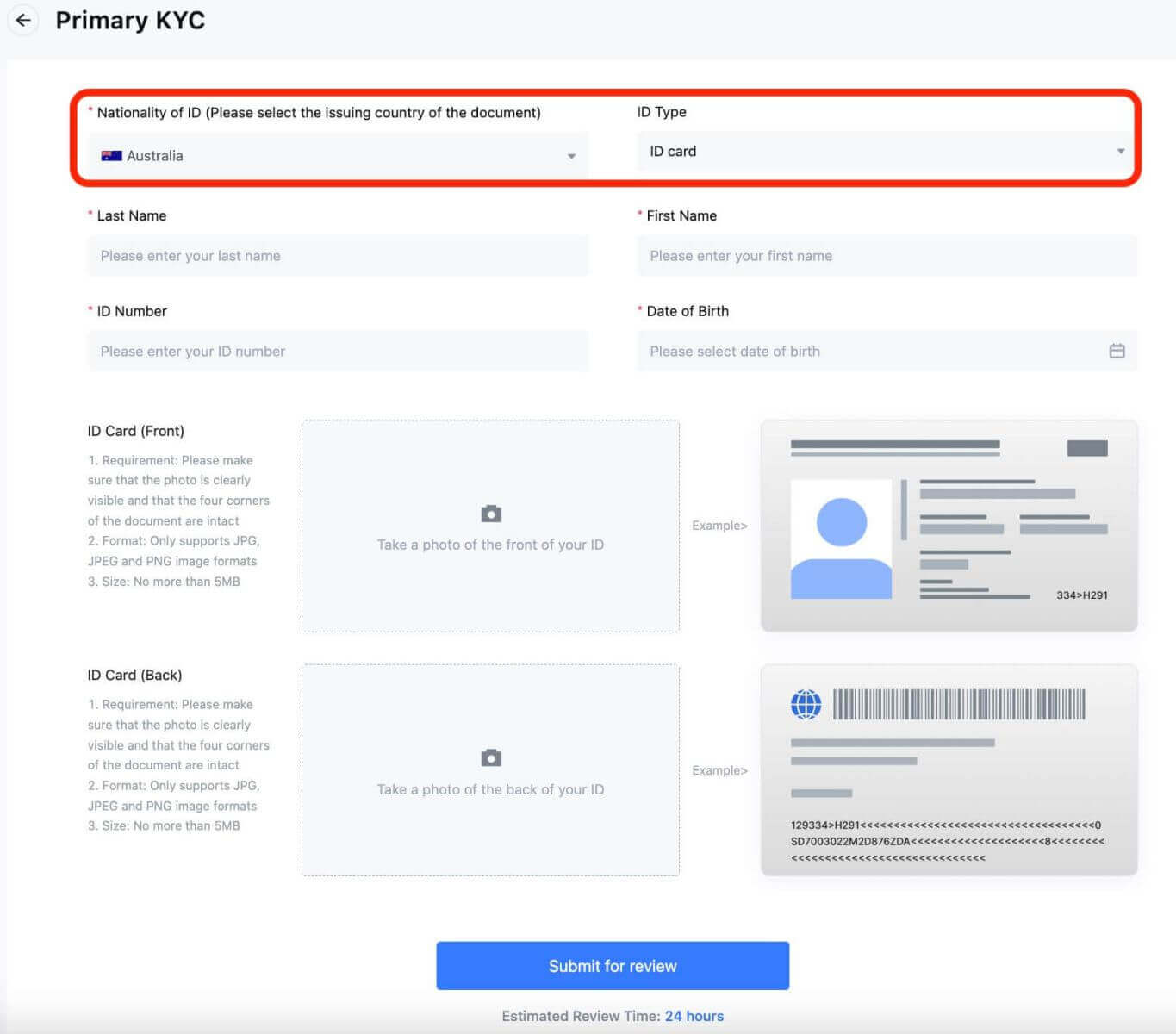 4. Ingrese su nombre, número de identificación y fecha de nacimiento.
4. Ingrese su nombre, número de identificación y fecha de nacimiento.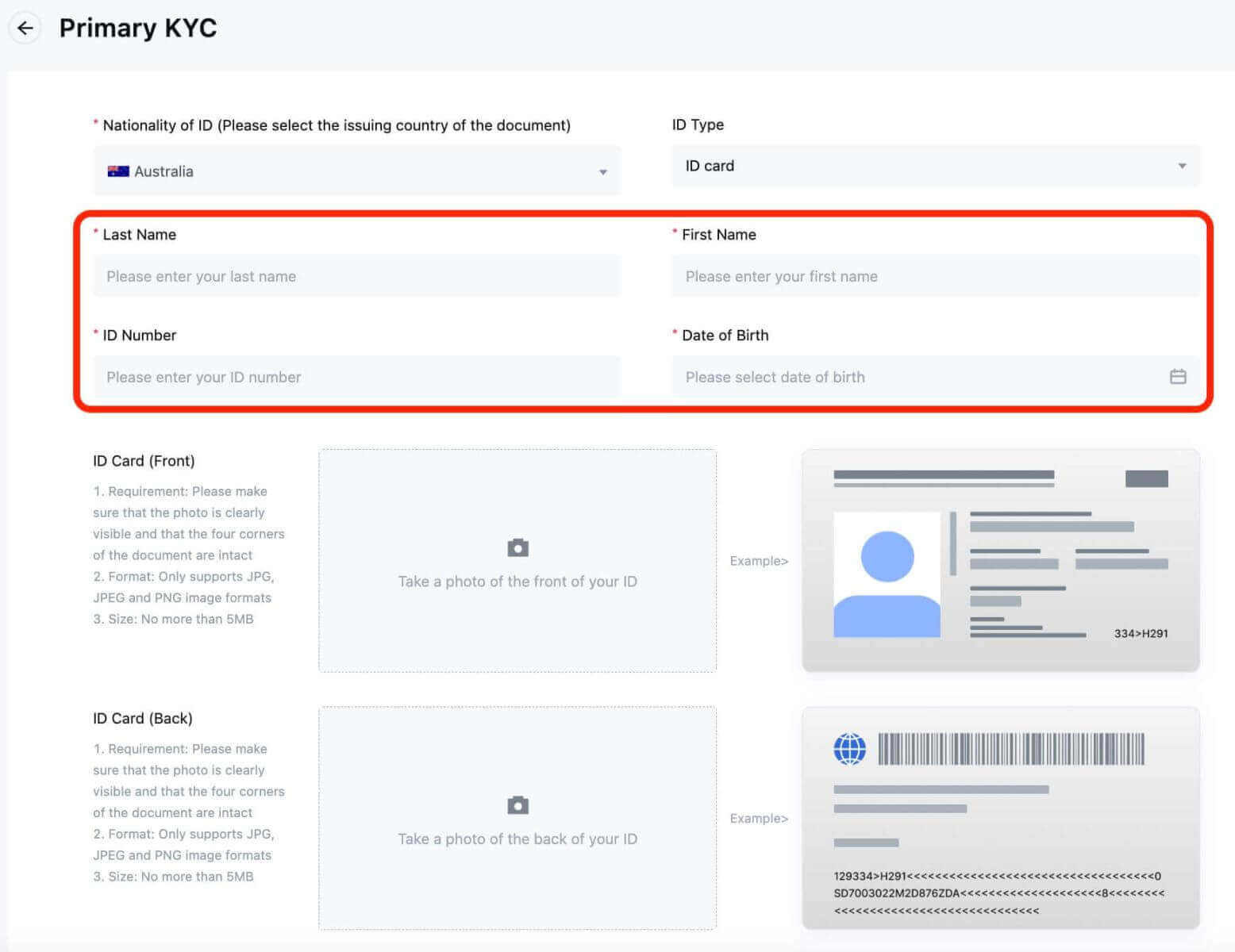
5. Tome fotografías del anverso y reverso de su tarjeta de identificación y cárguelas.
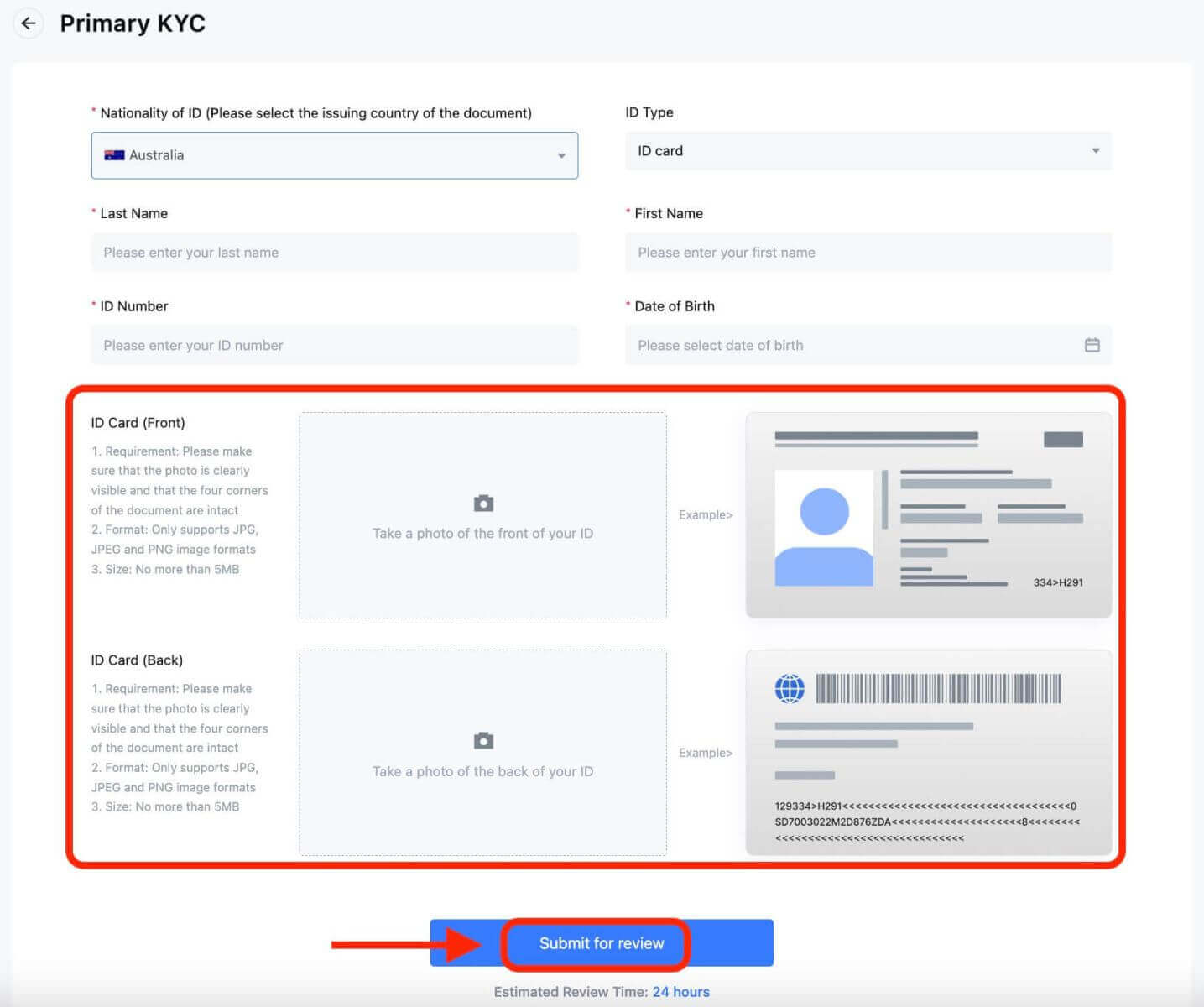
Asegúrese de que su foto sea clara y visible, y que las cuatro esquinas del documento estén intactas. Una vez completado, haga clic en [Enviar para revisión]. El resultado del KYC primario estará disponible en 24 horas.
KYC avanzado en MEXC
1. Inicie sesión en el sitio web de MEXC e ingrese su cuenta.
Haga clic en el icono de usuario en la esquina superior derecha - [Identificación].
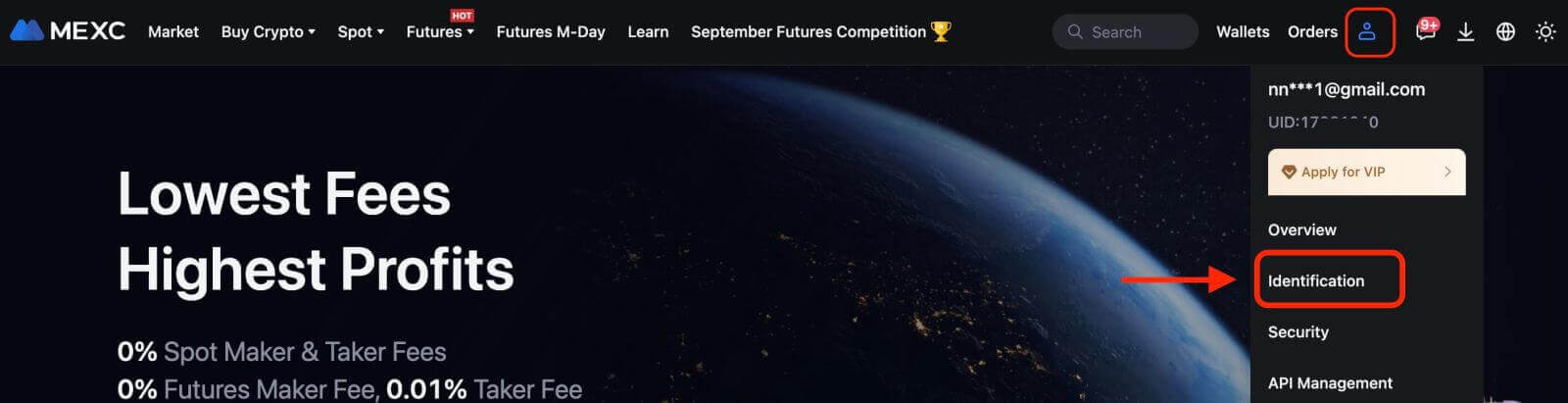
2. Junto a "KYC avanzado", haga clic en [Verificar].
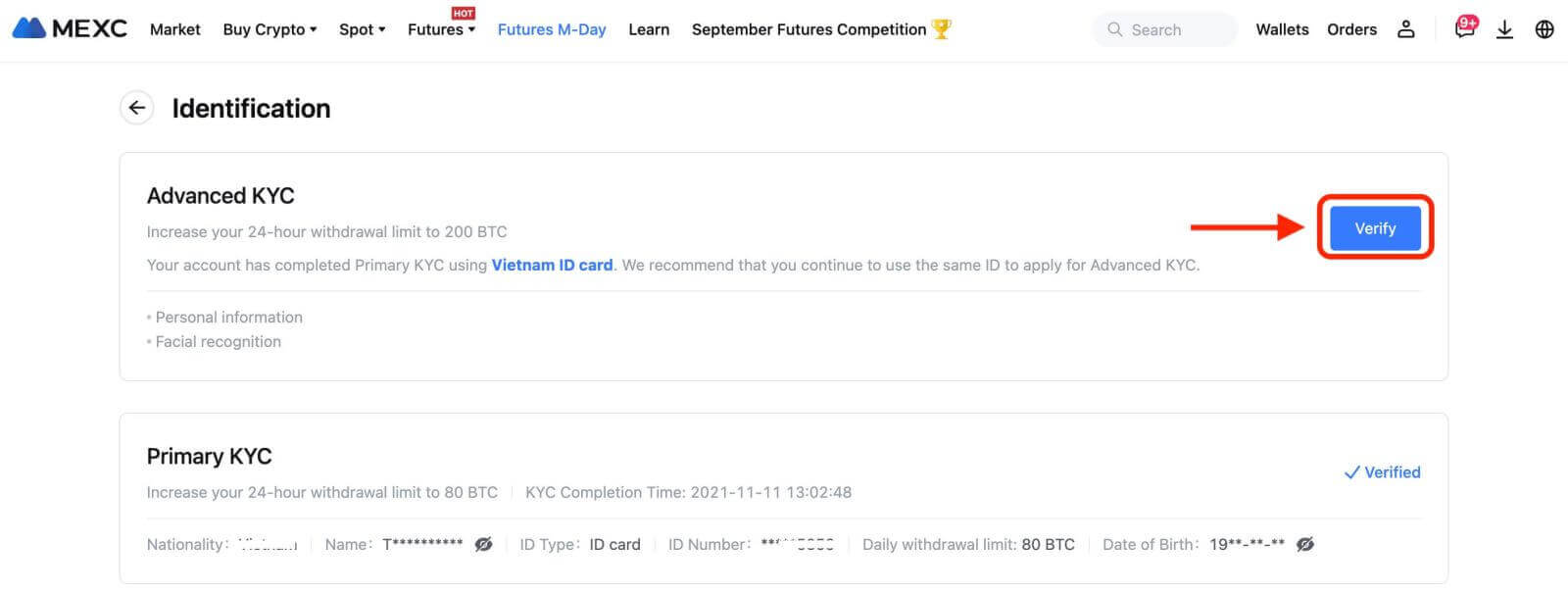
3. Seleccione su Nacionalidad de identificación y Tipo de identificación. Haga clic en [Confirmar].
Tenga en cuenta que: si no ha completado su KYC principal, deberá seleccionar su Nacionalidad de identificación y Tipo de identificación durante el KYC avanzado. Si ha completado su KYC principal, de forma predeterminada, se utilizará la Nacionalidad de la identificación que seleccionó durante el KYC primario y solo necesitará seleccionar su Tipo de identificación.
4. Marque la casilla junto a "Confirmo que he leído el Aviso de Privacidad y doy mi consentimiento para el procesamiento de mis datos personales, incluidos los datos biométricos, como se describe en este Consentimiento". Haga clic en [Siguiente].
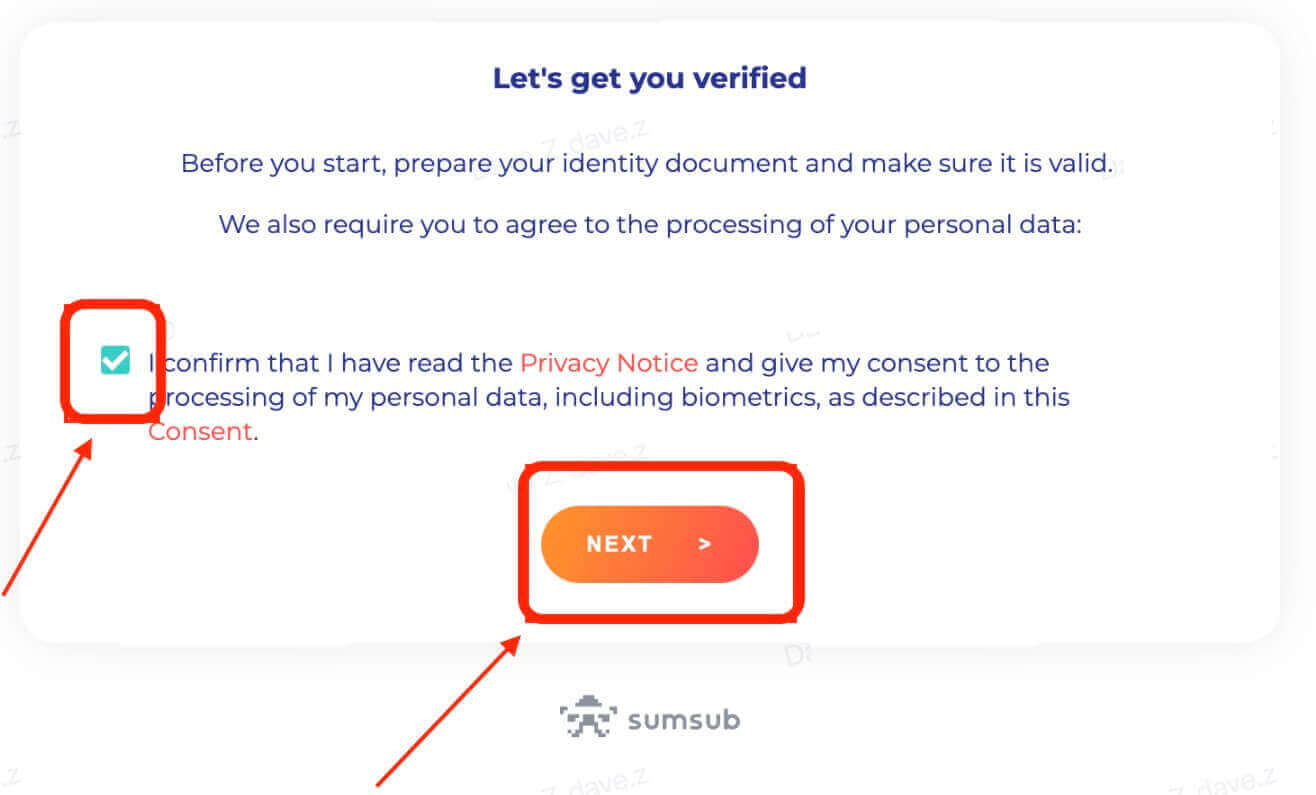
5. Sube las fotos según los requisitos de la página web.
Asegúrese de que el documento se muestre completamente y que su rostro sea claro y visible en la foto.
6. Después de comprobar que toda la información es correcta, envíe el KYC avanzado.
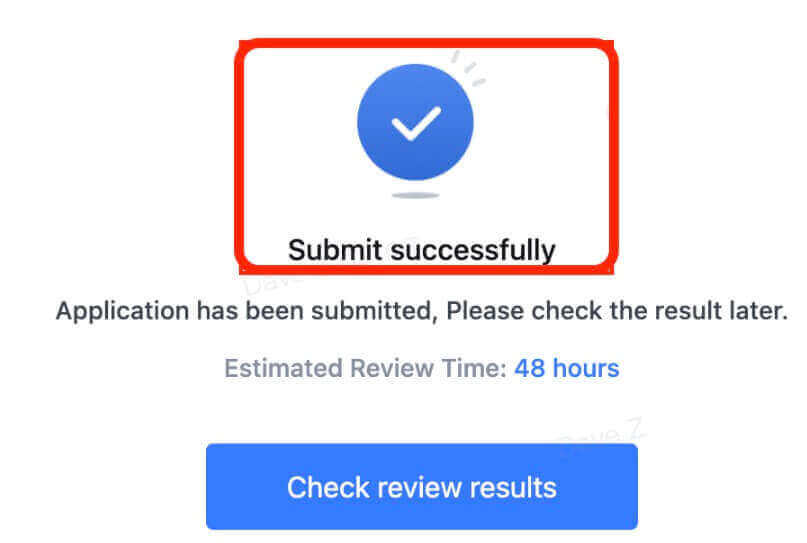
El resultado estará disponible en un plazo de 48 horas. Espere pacientemente.
Errores comunes durante el proceso KYC avanzado
- Tomar fotografías poco claras, borrosas o incompletas puede resultar en una verificación KYC avanzada fallida. Al realizar el reconocimiento facial, quítese el sombrero (si corresponde) y mire directamente a la cámara.
- Advanced KYC está conectado a una base de datos de seguridad pública de terceros y el sistema realiza una verificación automática, que no se puede anular manualmente. Si tiene circunstancias especiales, como cambios de residencia o documentos de identidad que impiden la autenticación, comuníquese con el servicio de atención al cliente en línea para obtener asesoramiento.
- Cada cuenta solo puede realizar KYC avanzado hasta tres veces al día. Asegúrese de que la información cargada esté completa y exacta.
- Si no se otorgan permisos de cámara para la aplicación, no podrá tomar fotografías de su documento de identidad ni realizar reconocimiento facial.
Cómo restablecer la contraseña de MEXC
Si olvidaste tu contraseña de MEXC o necesitas restablecerla por algún motivo, no te preocupes. Puede restablecerlo fácilmente siguiendo estos sencillos pasos:Paso 1. Vaya al sitio web de MEXC y haga clic en el botón "Iniciar sesión/Registrarse", que generalmente se encuentra en la esquina superior derecha de la página.
Paso 2. En la página de inicio de sesión, haga clic en "¿Olvidó su contraseña?" enlace debajo del botón Iniciar sesión.
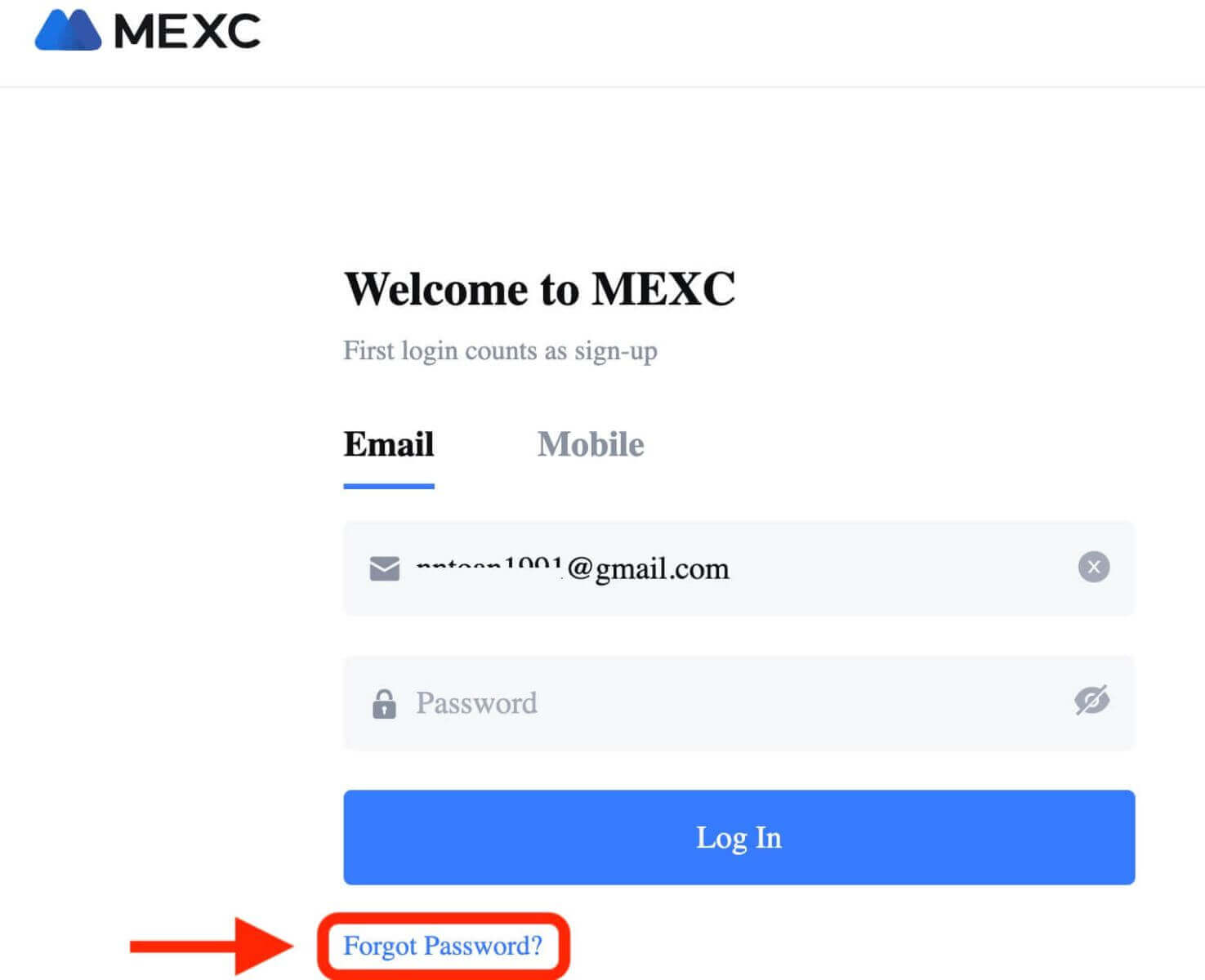
Paso 3. Ingrese la dirección de correo electrónico o el número de teléfono que utilizó para registrar su cuenta y haga clic en el botón "Siguiente".
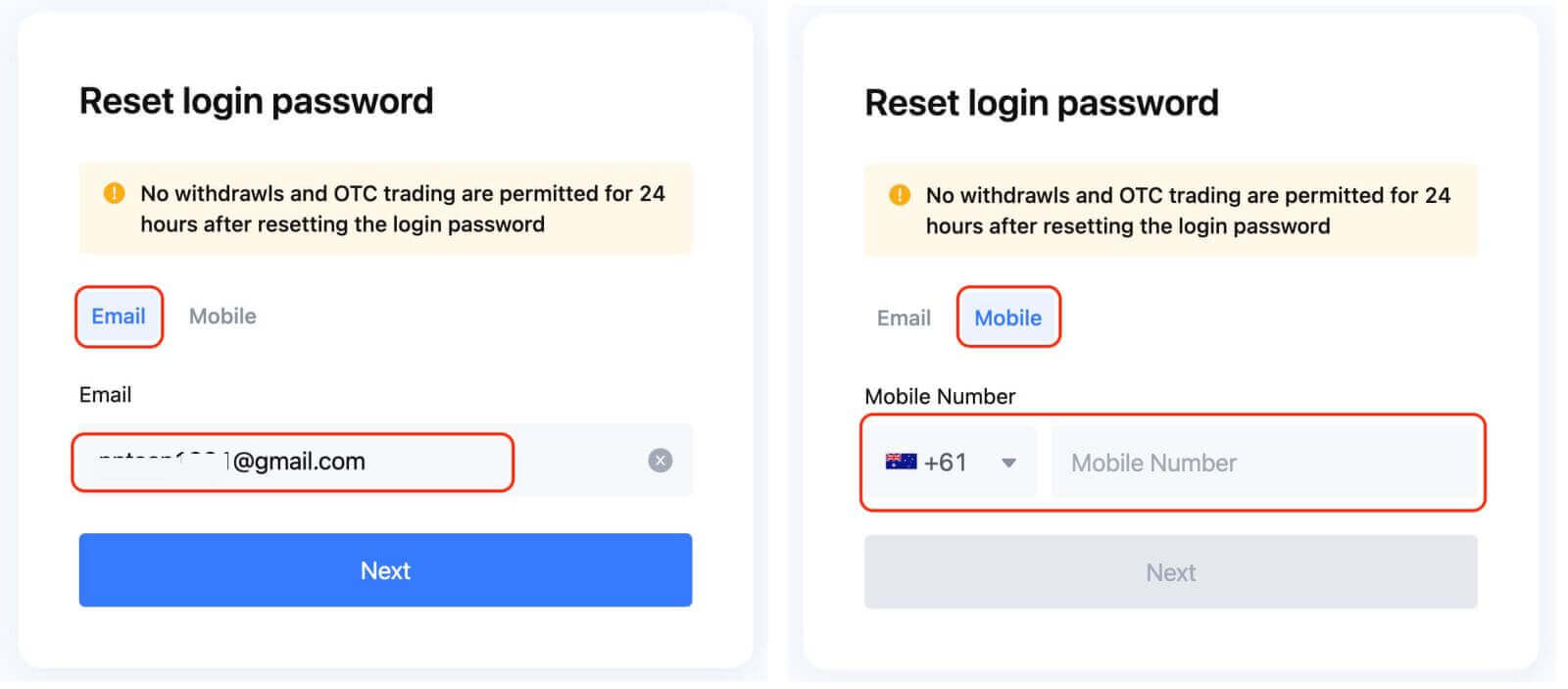
Paso 4: Como medida de seguridad, MEXC puede solicitarte que completes un CAPTCHA para verificar que no eres un bot. Siga las instrucciones proporcionadas para completar este paso.
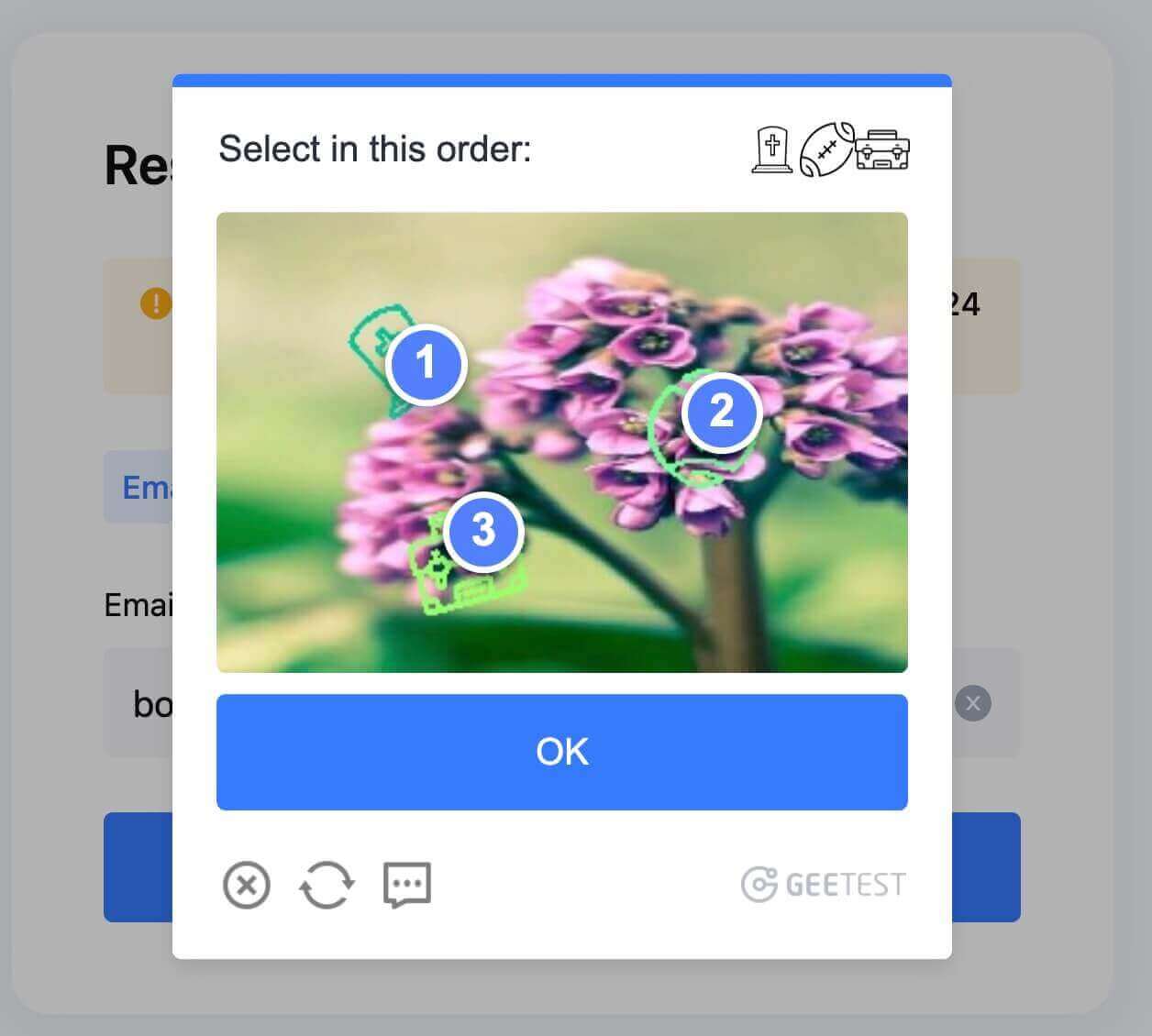
Paso 5. Haga clic en "Obtener código" y revise su bandeja de entrada de correo electrónico para ver si hay un mensaje de MEXC. Ingrese el código de verificación y haga clic en "SIGUIENTE".
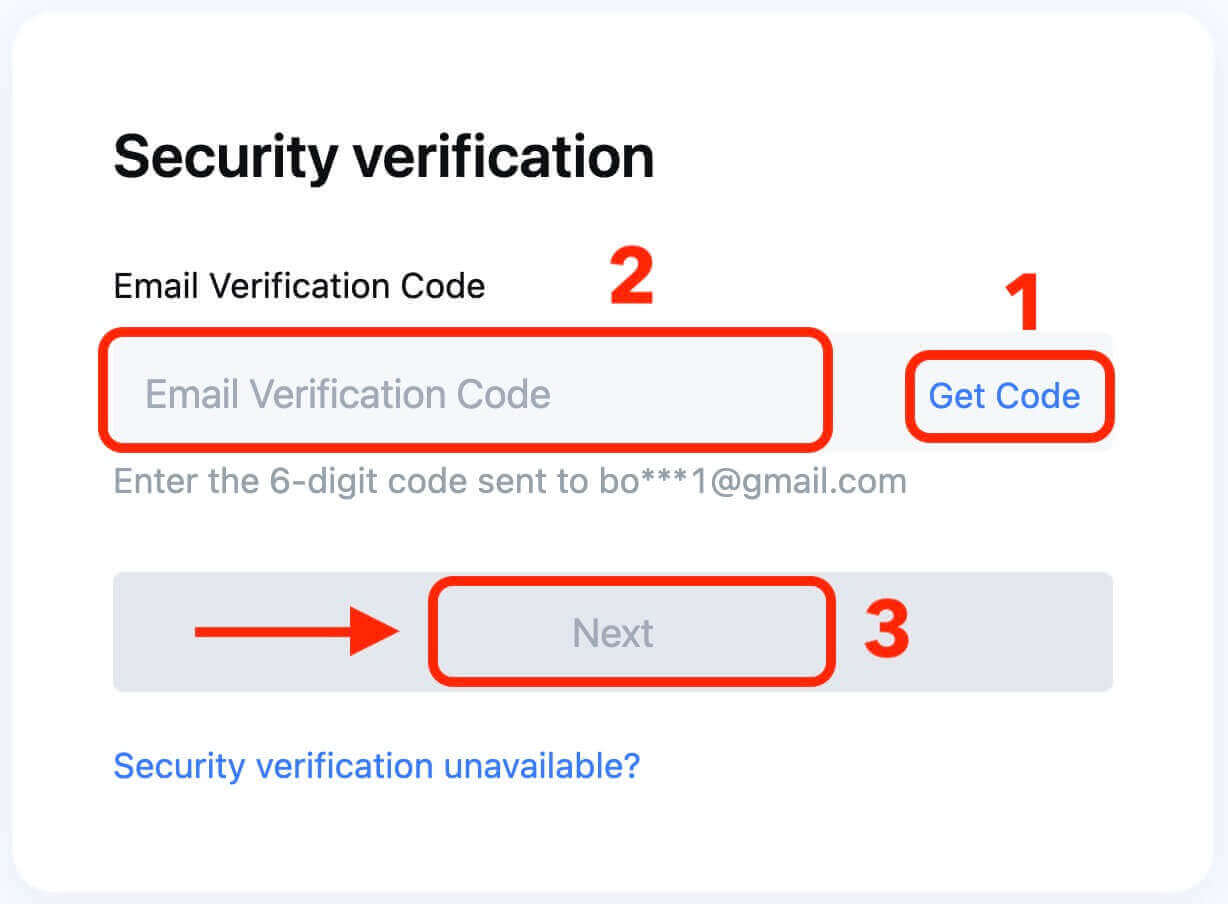
Paso 6. Ingrese su nueva contraseña por segunda vez para confirmarla. Vuelva a verificar para asegurarse de que ambas entradas coincidan.
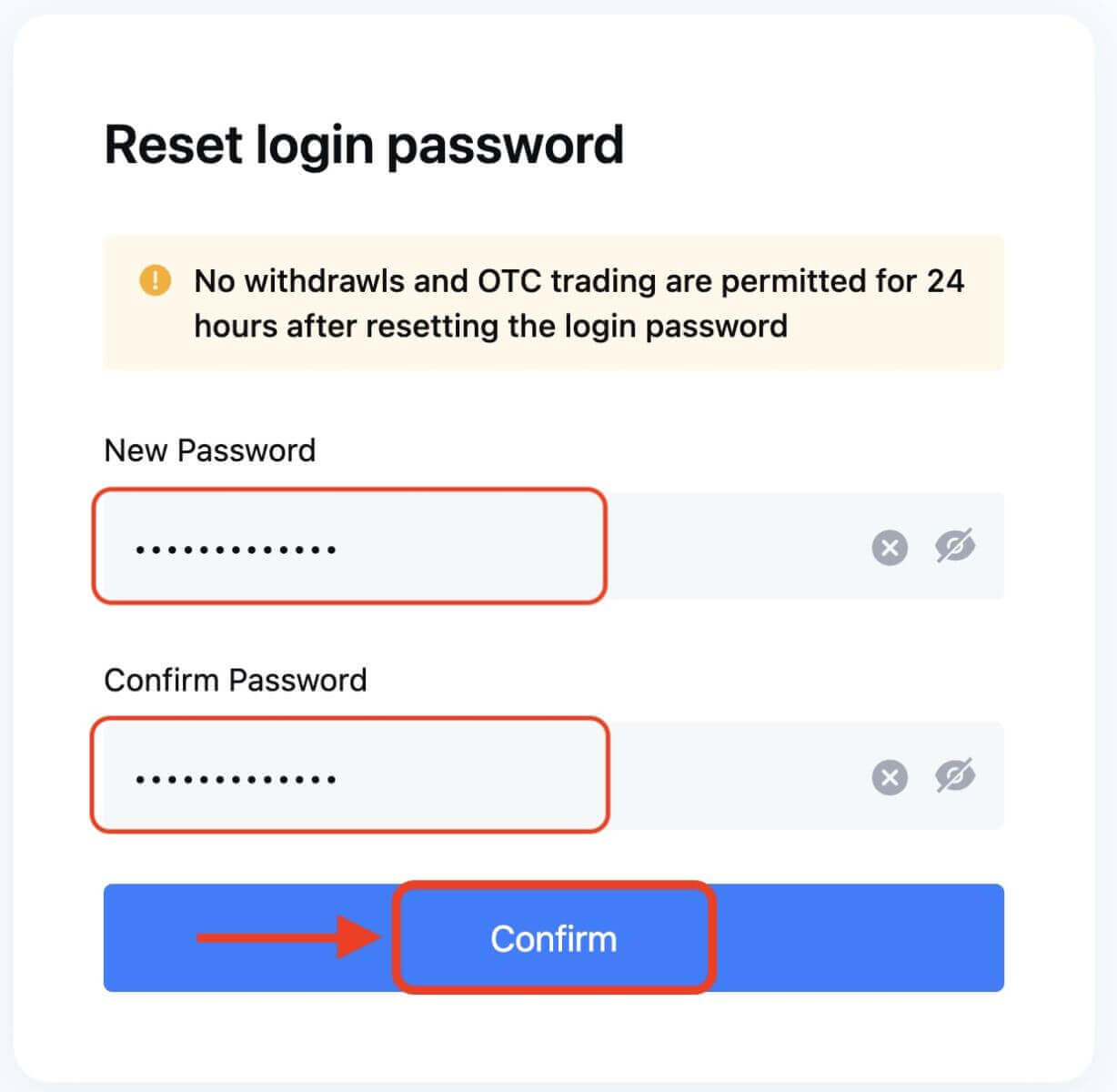
Paso 7. Ahora puede iniciar sesión en su cuenta con su nueva contraseña y disfrutar operando con MEXC.
Cómo depositar en MEXC
Métodos de pago de depósito MEXC
Hay 4 formas de depositar o comprar criptomonedas en MEXC :
Transferencia criptográfica
También puedes transferir criptomonedas desde otra plataforma o billetera a tu cuenta MEXC. De esta manera, no es necesario pasar por el proceso de verificación de identidad ni pagar ninguna tarifa por comprar criptomonedas. Para transferir criptomonedas, debe generar una dirección de depósito para la moneda o token específico que desea depositar en MEXC. Puede hacerlo yendo a la página "Activos" y haciendo clic en el botón "Depósito" al lado del nombre de la moneda o token. Luego, puedes copiar la dirección de depósito y pegarla en la plataforma o billetera donde tienes la criptografía. Asegúrese de enviar la cantidad y el tipo correctos de criptografía a la dirección correcta; de lo contrario, podría perder sus fondos.
Depósito en moneda fiduciaria
Puede utilizar su moneda local para comprar criptomonedas directamente en MEXC a través de varios métodos de pago, como transferencia bancaria, tarjeta de crédito, etc. Dependiendo de su región, es posible que tenga acceso a diferentes monedas fiduciarias y canales de pago. Para depositar moneda fiduciaria, debe completar el proceso de verificación de identidad y vincular su método de pago en MEXC. Luego, puede ir a la página "Comprar criptomonedas" y seleccionar la moneda y la cantidad que desea comprar. Verás los métodos de pago disponibles y las tarifas de cada uno. Después de confirmar tu pedido, recibirás la criptografía en tu cuenta MEXC.
Comercio P2P
El comercio P2P, o comercio entre pares, es una forma de intercambiar criptomonedas directamente entre compradores y vendedores. El comercio P2P en MEXC es una forma conveniente y segura de intercambiar criptomonedas con monedas fiduciarias. Ofrece a los usuarios más flexibilidad y libertad para elegir sus métodos de pago y socios comerciales preferidos.
Compra de criptomonedas
También puedes comprar criptomonedas directamente en MEXC utilizando otras criptomonedas como pago. De esta manera, puede intercambiar una criptografía por otra sin salir de la plataforma ni pagar ninguna tarifa por transferir criptomonedas. Para comprar criptomonedas, debe ir a la página "Negociar" y seleccionar el par comercial con el que desea negociar. Por ejemplo, si desea comprar Bitcoin usando USDT, puede seleccionar el par BTC/USDT. Luego, puede ingresar la cantidad y el precio de Bitcoin que desea comprar y hacer clic en el botón "Comprar BTC". Verá los detalles del pedido y confirmará su pedido. Una vez que se complete su pedido, recibirá el Bitcoin en su cuenta MEXC.
Cómo depositar criptomonedas en MEXC
Depositar criptomonedas en MEXC [Web]
Tiene la opción de transferir criptomonedas desde otras billeteras o plataformas a la plataforma MEXC para operar si ya las posee en otro lugar.Paso 1: Para acceder a [ Spot ], simplemente haga clic en [ Wallets ] ubicado en la esquina superior derecha.
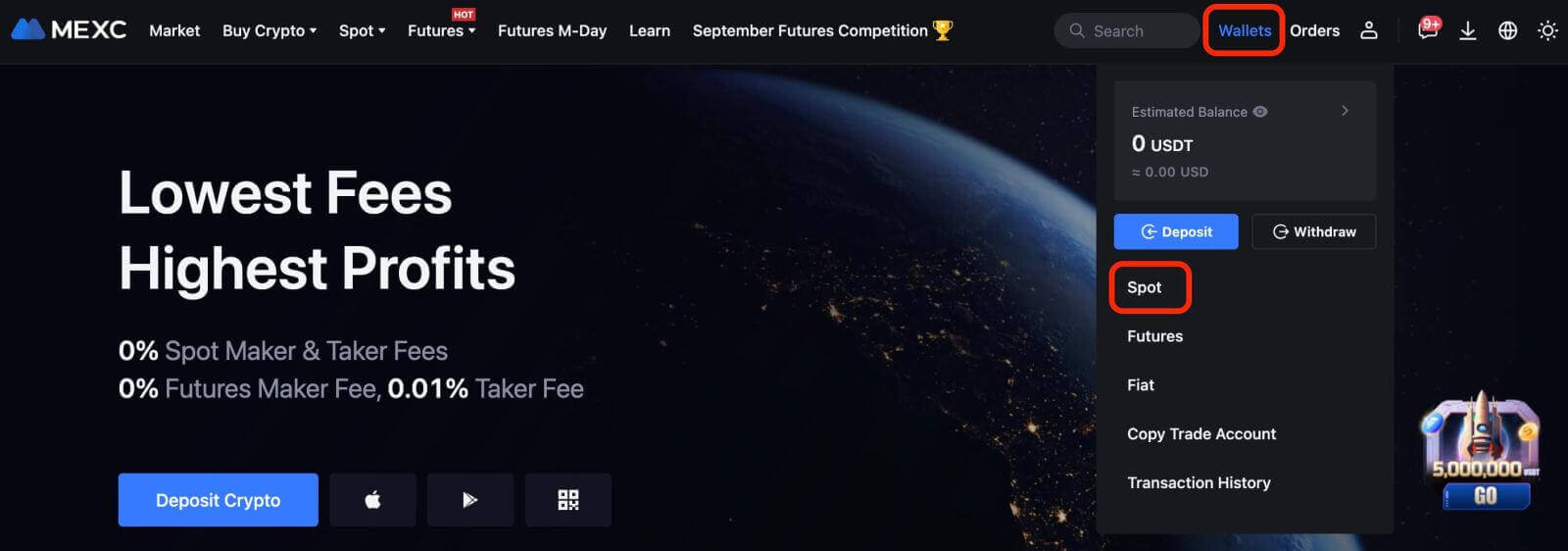 Paso 2: haga clic en [ Depósito ] en el lado derecho.
Paso 2: haga clic en [ Depósito ] en el lado derecho. 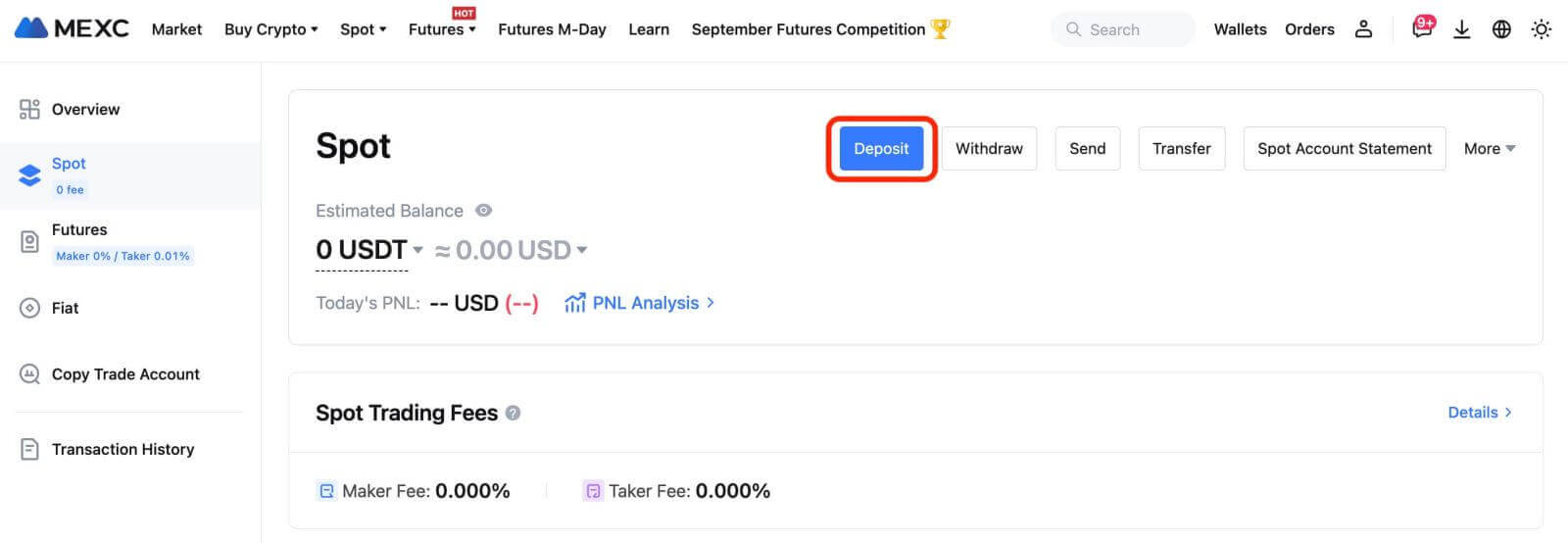
Paso 3: Seleccione la criptomoneda y su red correspondiente para el depósito, y luego haga clic en [Generar dirección]. Como ejemplo, exploremos el proceso de depositar tokens MX utilizando la red ERC20. Copie la dirección de depósito MEXC proporcionada y péguela en la plataforma de retiro.
Es fundamental verificar que la red que elijas coincida con la seleccionada en tu plataforma de retiro. Optar por la red equivocada podría provocar una pérdida irreversible de fondos, sin posibilidad de recuperación.
Además, vale la pena señalar que diferentes redes tienen diferentes tarifas de transacción. Puede ejercer la opción de seleccionar una red con tarifas más bajas para sus retiros.

Para redes específicas como EOS, es imperativo incluir un Memo al realizar depósitos. Sin él, es posible que su dirección no sea detectada ni acreditada adecuadamente.
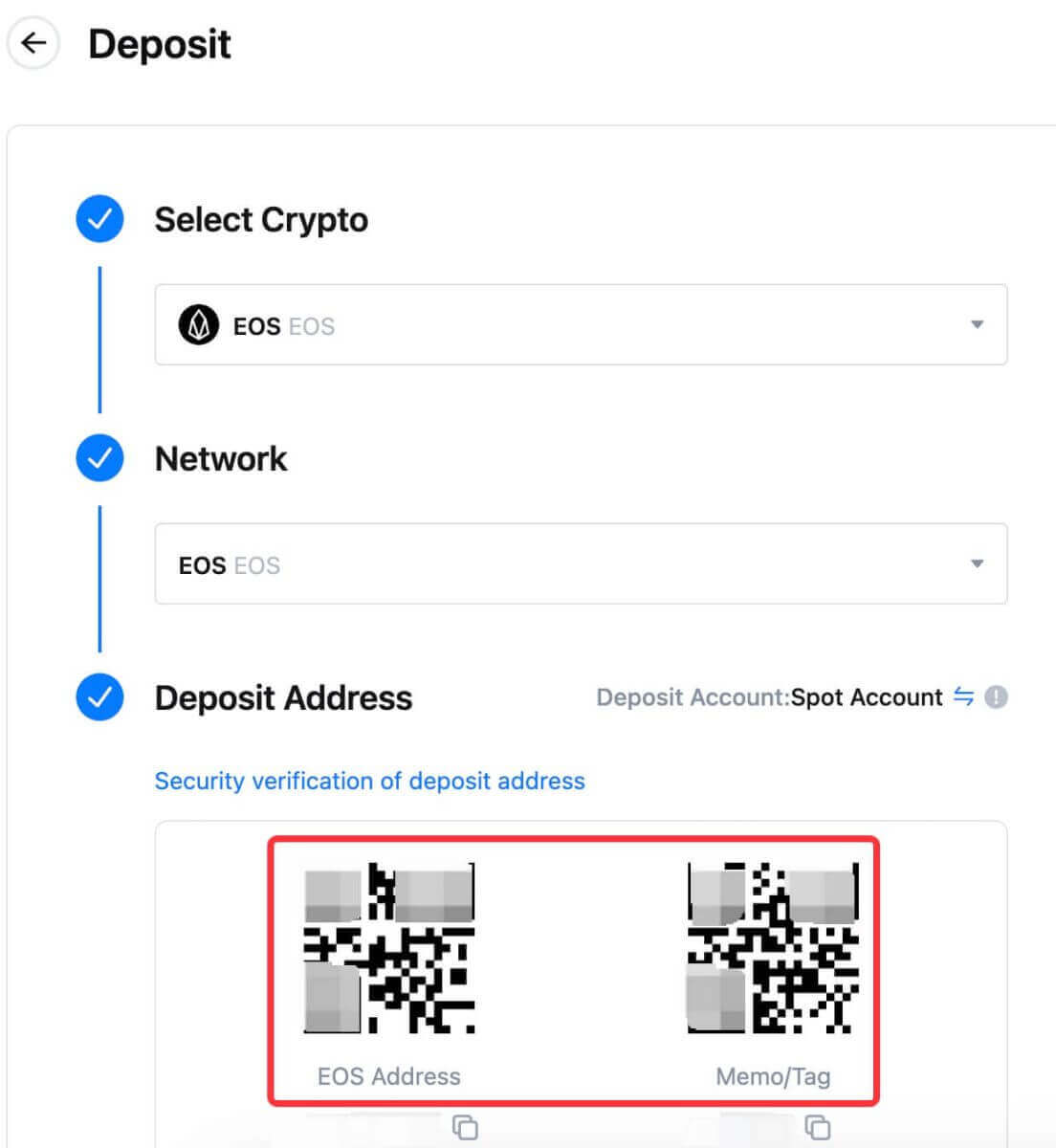
Tomemos la billetera MetaMask como ejemplo para ilustrar cómo retirar MX Token a la plataforma MEXC.
Paso 4: Dentro de su billetera MetaMask, haga clic en [ Enviar ].
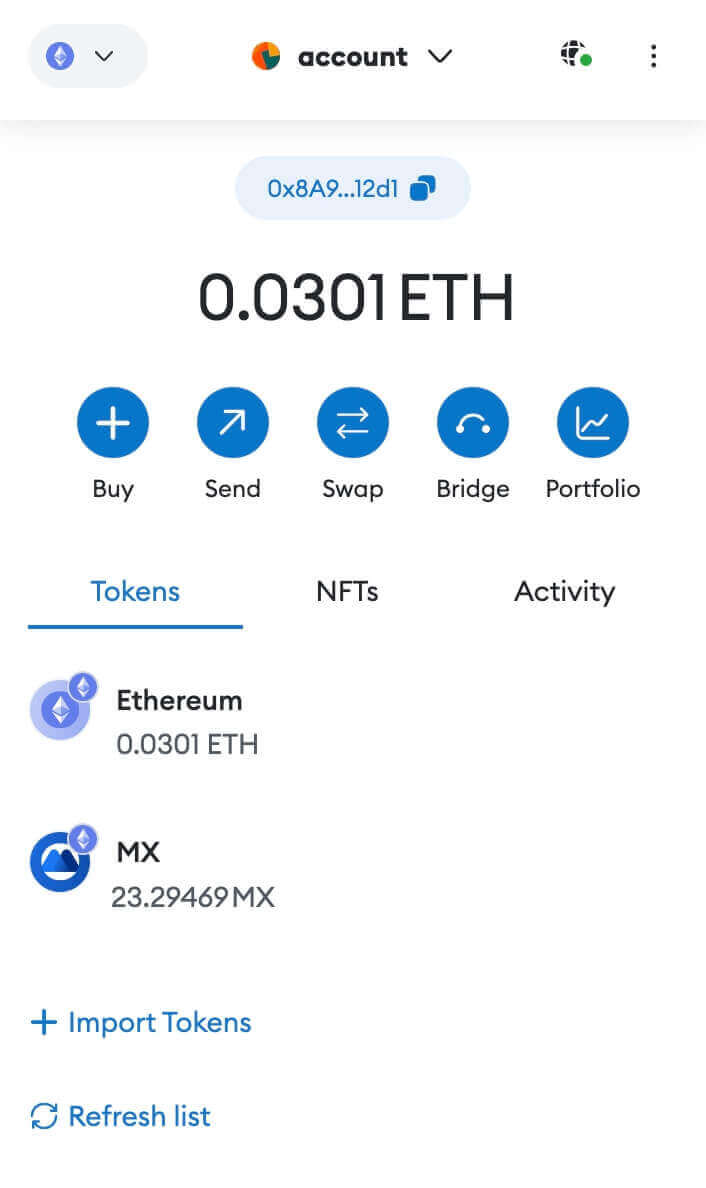
Pegue la dirección de depósito copiada en el campo de dirección de retiro en MetaMask y asegúrese de seleccionar la misma red que su dirección de depósito.
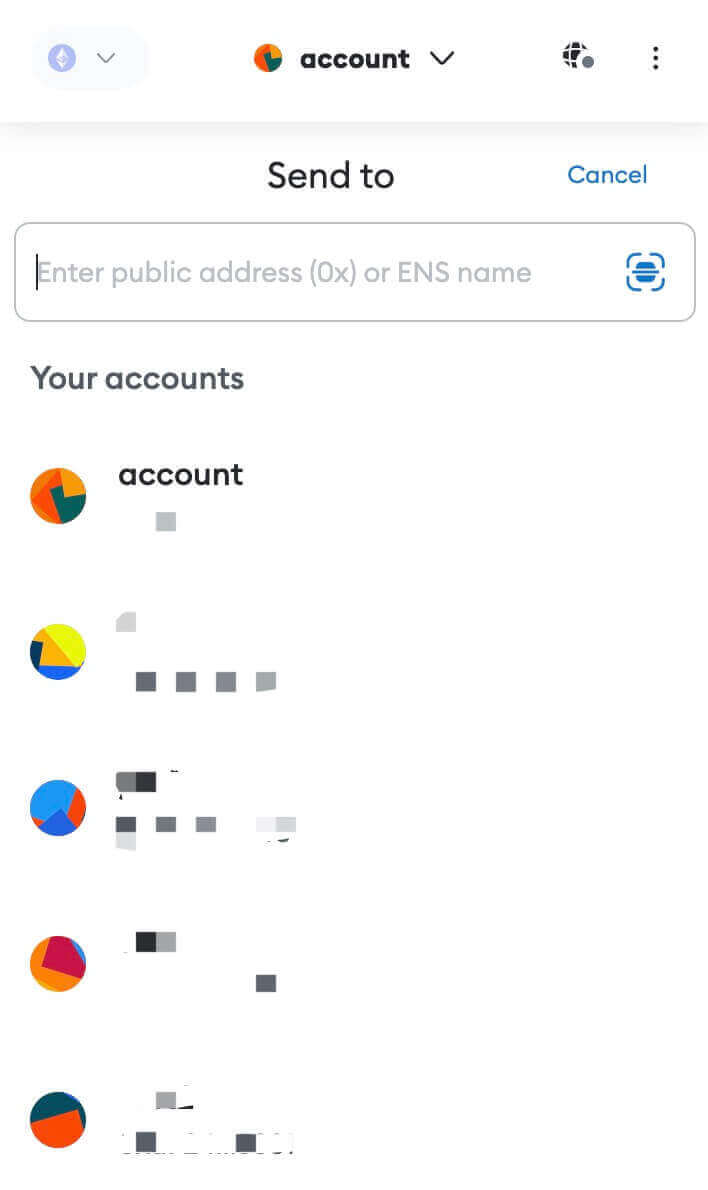
Paso 5: Ingresa el monto que deseas retirar y haz clic en [ Siguiente ].
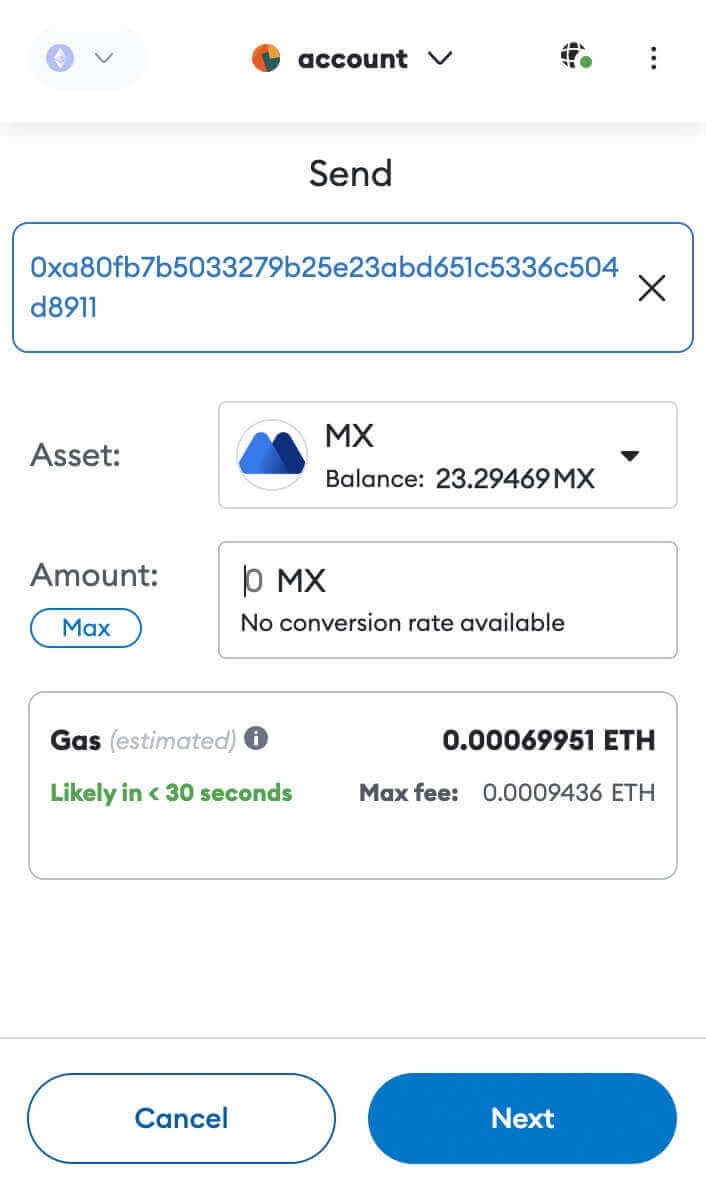
Revise el monto del retiro del token MX, verifique la tarifa de transacción de la red actual, asegúrese de que todos los detalles sean precisos y luego continúe haciendo clic en [Confirmar] para finalizar el retiro a la plataforma MEXC. Sus fondos serán depositados en su cuenta MEXC en breve.
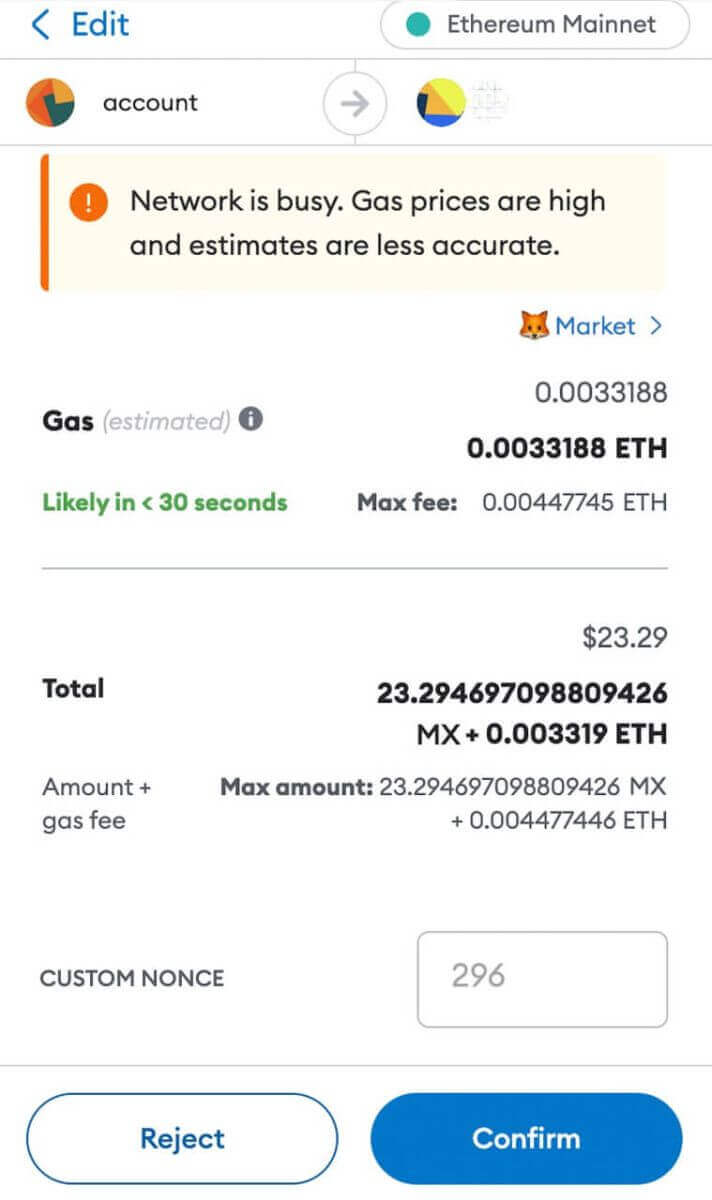
Depositar criptomonedas en MEXC [Aplicación]
1. Abra su aplicación MEXC , en la primera página, toque [ Carteras ].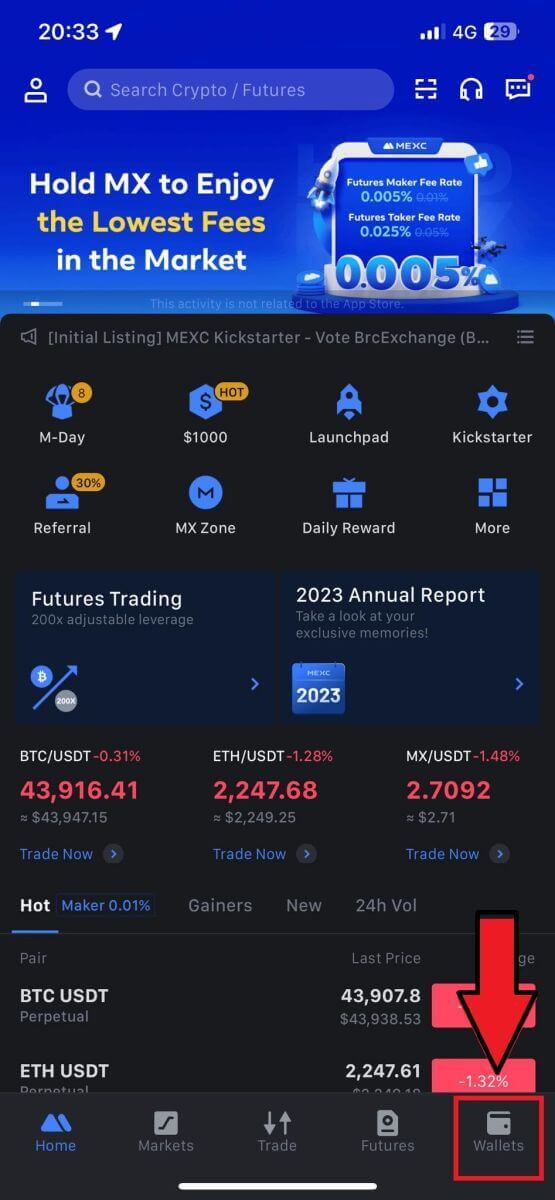
2. Toque [Depósito] para continuar.
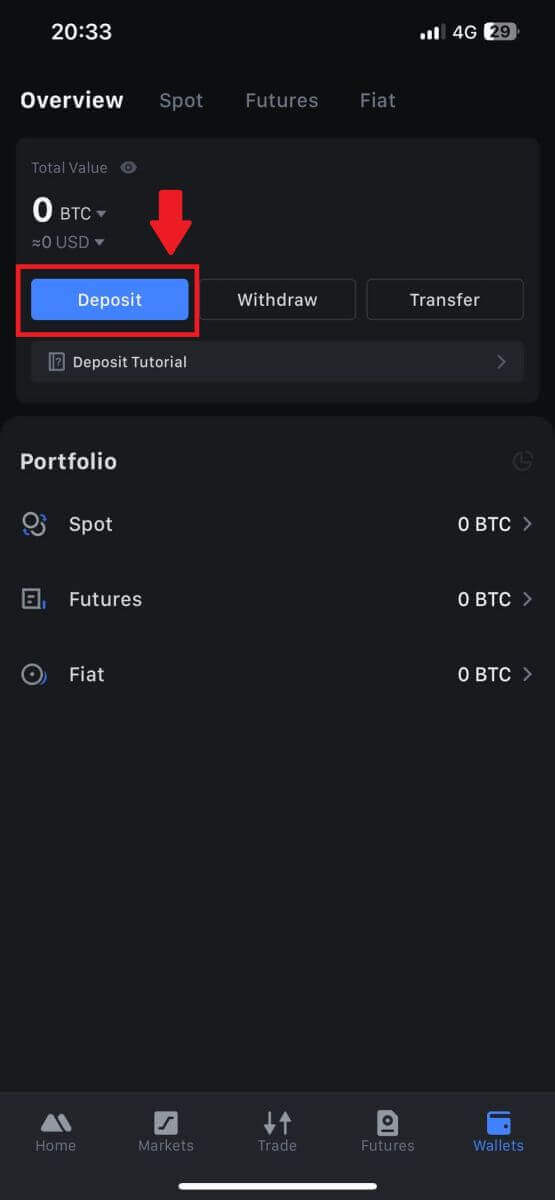
3. Una vez dirigido a la página siguiente, seleccione la criptografía que desea depositar. Puede hacerlo tocando una búsqueda de criptomonedas. Aquí usamos MX como ejemplo.
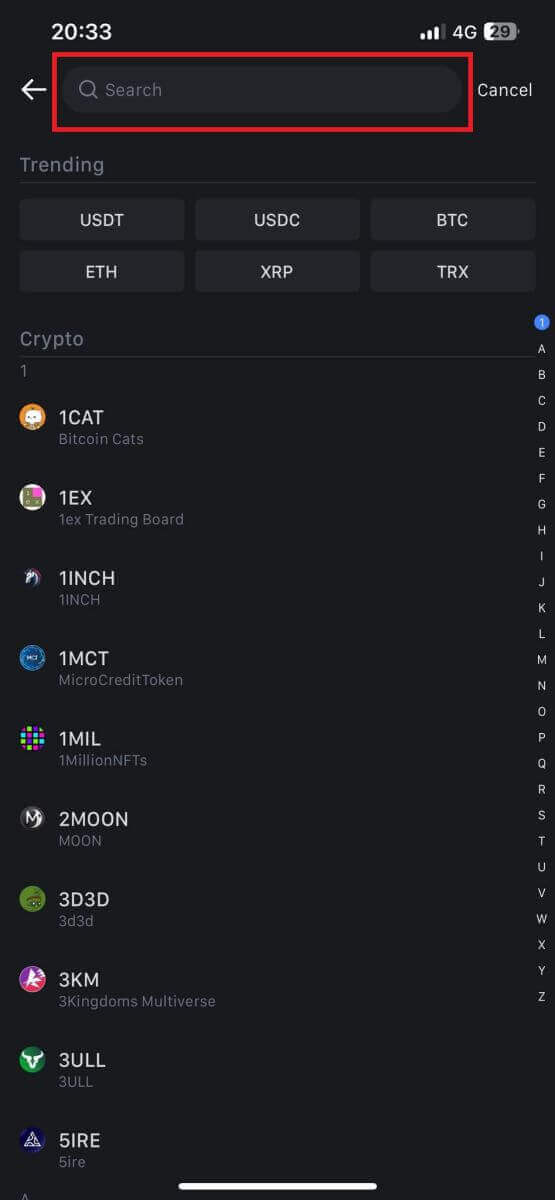
4. En la página Depósito, seleccione la red.
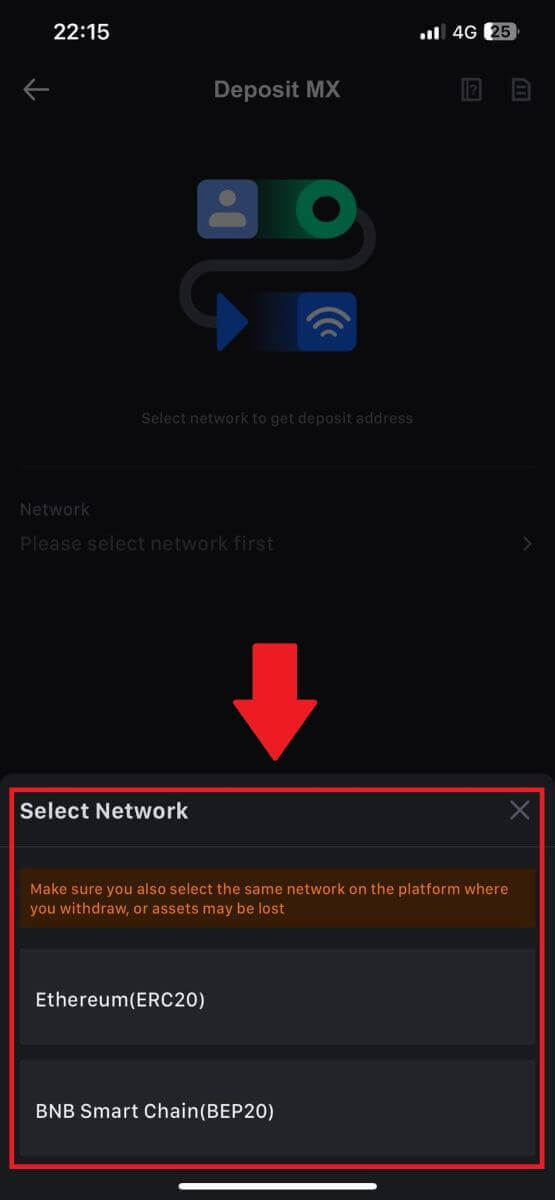
5. Una vez que haya seleccionado una red, se mostrarán la dirección de depósito y el código QR.
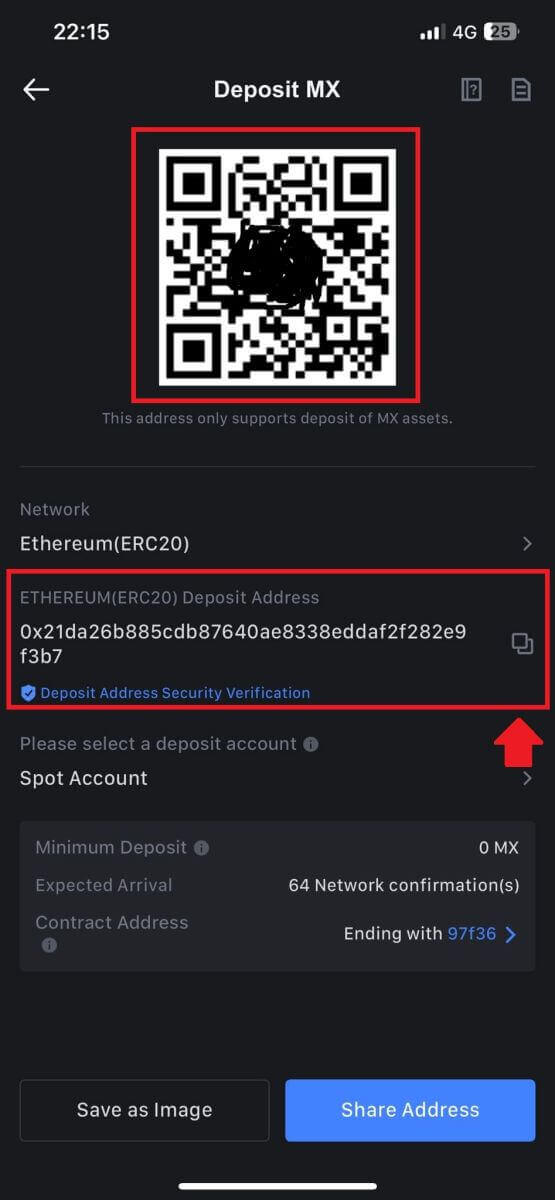
Para ciertas redes como EOS, recuerde incluir una nota junto con la dirección al realizar depósitos. Sin el Memo, es posible que no se detecte su dirección.
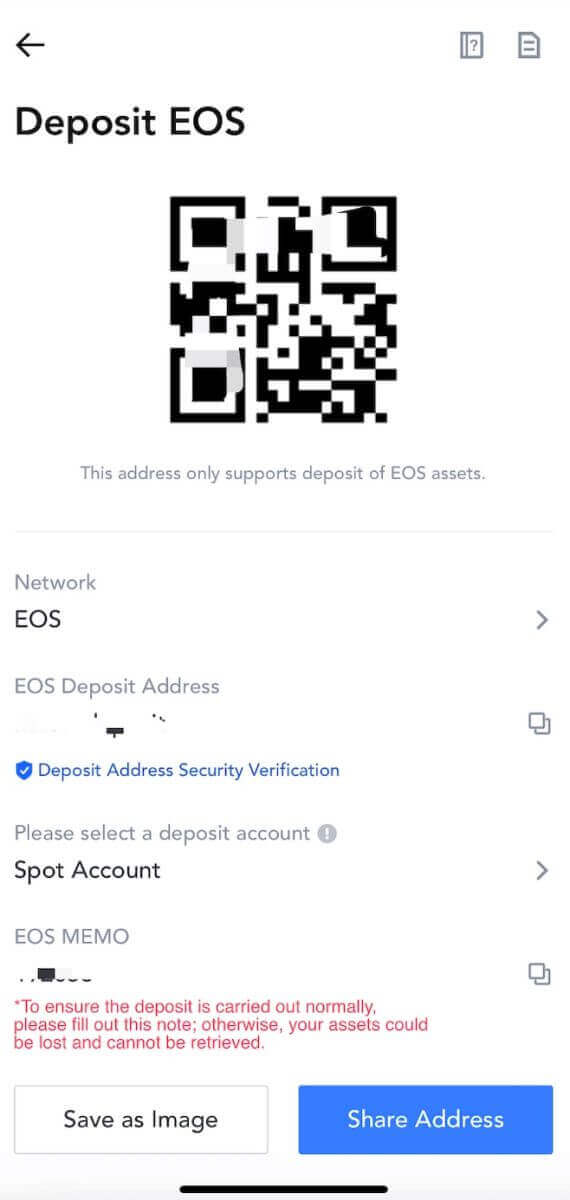
6. Usemos la billetera MetaMask como ejemplo para demostrar cómo retirar MX Token a la plataforma MEXC.
Copie y pegue la dirección de depósito en el campo de dirección de retiro en MetaMask. Asegúrese de elegir la misma red que su dirección de depósito. Toque [Siguiente] para continuar.
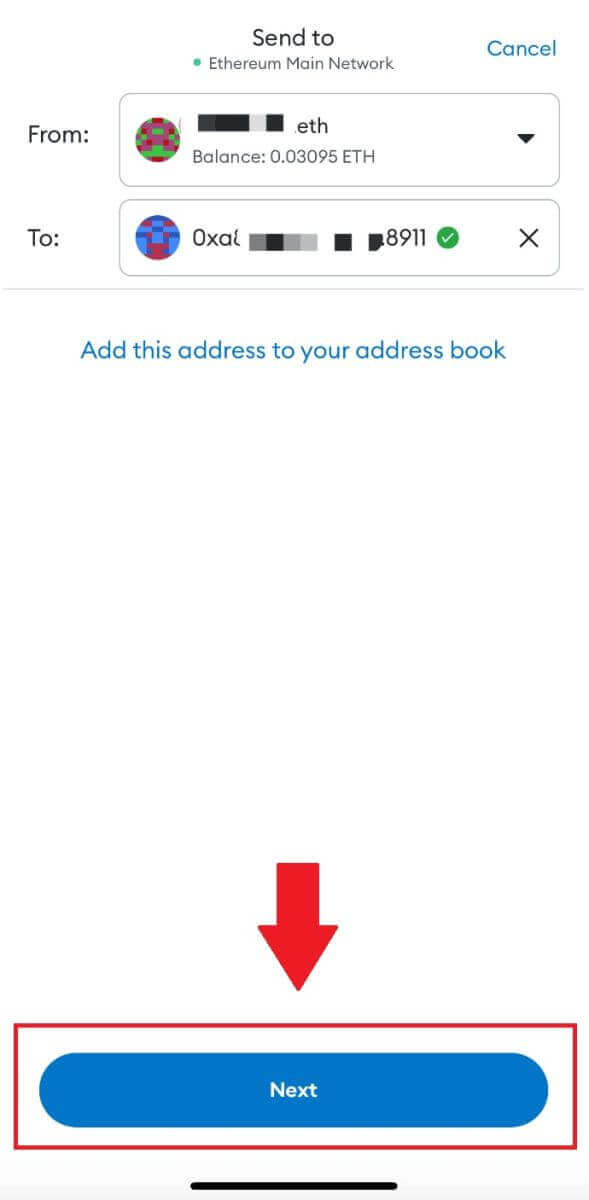
7. Ingrese el monto que desea retirar y luego haga clic en [Siguiente].
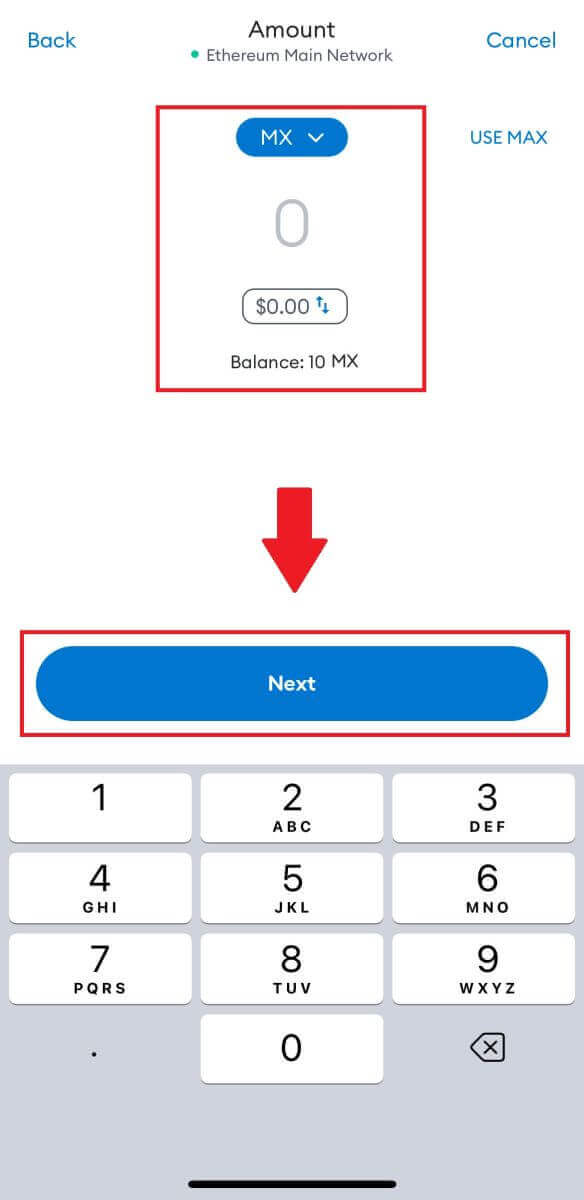
7. Revise el monto del retiro de MX Token, verifique la tarifa de transacción de la red actual, confirme que toda la información sea precisa y luego haga clic en [Enviar] para finalizar el retiro a la plataforma MEXC. Sus fondos serán depositados en su cuenta MEXC en breve.
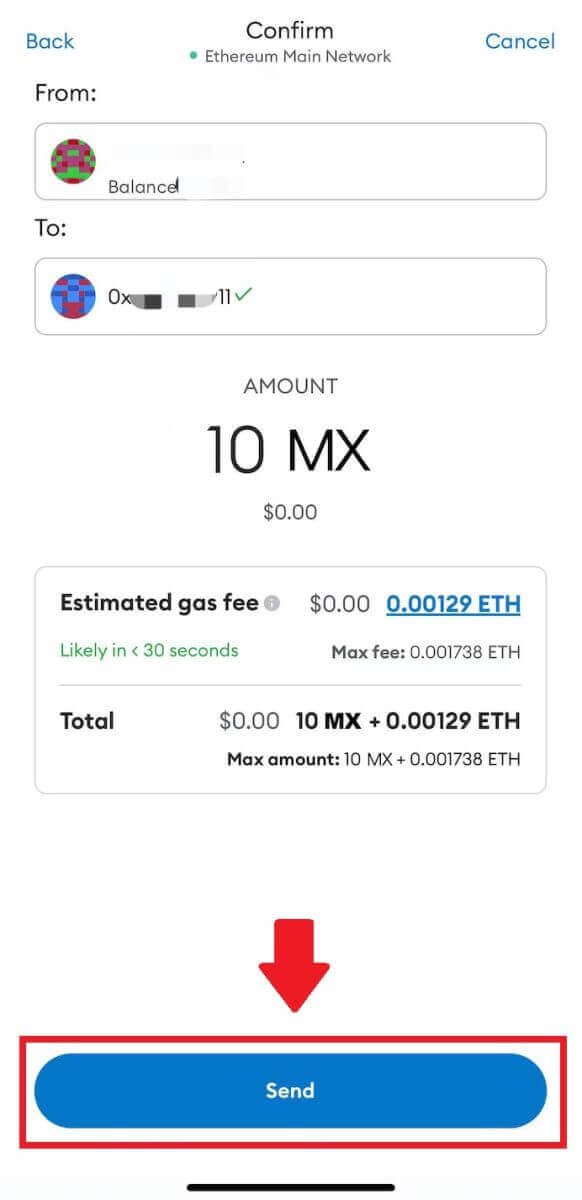
Cómo comprar criptomonedas usando tarjeta de crédito/débito en MEXC
Compre criptomonedas con tarjeta de crédito/débito en MEXC [Web]
En esta guía, encontrará un tutorial detallado paso a paso para comprar criptomonedas usando tarjetas de débito o tarjetas de crédito con monedas fiduciarias. Antes de embarcarse en su compra fiat, asegúrese de haber completado su verificación KYC avanzada.
Paso 1: Navegue hasta la barra de navegación superior y haga clic en " Comprar Cripto " y luego seleccione " Tarjeta de débito/crédito ". 
Paso 2: Complete la vinculación de su tarjeta haciendo clic en "Agregar tarjeta".
- Haga clic en "Agregar tarjeta".
- Complete el proceso ingresando los datos de sus Tarjetas de Débito/Crédito.
Guía general
- Tenga en cuenta que sólo puede pagar con tarjetas a su nombre.
- Los pagos mediante tarjeta Visa y MasterCard están bien soportados.
- Solo puede vincular las tarjetas de débito/crédito en las jurisdicciones locales admitidas.



Paso 3: Comience su compra de criptomonedas usando su tarjeta de débito/crédito una vez que haya completado el proceso de vinculación de la tarjeta.
- Elija la moneda fiduciaria para su pago. Actualmente, las opciones admitidas son EUR, GBP y USD .
- Ingrese el monto en moneda fiduciaria que desea utilizar para la compra. El sistema calculará automáticamente la cantidad de criptomonedas que recibirá en función de la cotización en tiempo real.
- Seleccione la tarjeta de débito/crédito específica que desea utilizar para la transacción, luego haga clic en " Comprar ahora " para iniciar la compra de criptomonedas.
Nota: La cotización en tiempo real se deriva del precio de referencia de vez en cuando. 
Paso 4: Su pedido se está procesando actualmente.
- Serás redirigido automáticamente a la página de transacciones OTP de tu banco. Siga las instrucciones que aparecen en pantalla para completar la verificación de pago.
- Los pagos con tarjeta bancaria suelen procesarse en cuestión de minutos. Una vez que el pago se haya verificado exitosamente, la criptomoneda comprada se acreditará en su MEXC Fiat Wallet.

Paso 5: Su pedido ya está completo.
- Consulta la pestaña Pedidos . Puede ver todas sus transacciones Fiat anteriores aquí.


Notas importantes
Este servicio es accesible exclusivamente para usuarios verificados por KYC que residen en jurisdicciones locales admitidas.
Los pagos sólo se pueden realizar utilizando tarjetas registradas a su nombre.
Se aplicará una tarifa de aproximadamente el 2% a su transacción.
Límites de depósito:
- Límite máximo de transacción única:
- USD: $3,100
- euros: 5.000 €
- Libra esterlina: £4.300
- Límite diario máximo:
- USD: $5,100
- euros: 5.300 €
- Libra esterlina: £5200
- Límite máximo de transacción única:
Asegúrese de cumplir con estas importantes pautas para una experiencia de transacción segura y sin problemas.
Compre criptomonedas con tarjeta de crédito/débito en MEXC [Aplicación]
1. Abra su aplicación MEXC , en la primera página, toque [ Más ]. 
2. Toque [Comprar Cripto] para continuar. 
3. Desplácese hacia abajo para localizar [Usar Visa/MasterCard]. 
4. Seleccione su moneda Fiat, elija el activo criptográfico que desea comprar y luego elija su proveedor de servicios de pago. Luego toque [Sí]. 
5. Tenga en cuenta que varios proveedores de servicios admiten diferentes métodos de pago y pueden tener diferentes tarifas y tipos de cambio. 
6. Marque la casilla y toque [Aceptar]. Serás redirigido a un sitio de terceros. Siga las instrucciones proporcionadas en ese sitio para completar su transacción.
Cómo comprar criptomonedas a través del comercio P2P desde MEXC
Compre criptomonedas a través de P2P en MEXC [Web]
Lo guiaremos a través del proceso de compra de criptomonedas a través del comercio P2P en MEXC.Paso 1: acceda a [ Comercio P2P ] haciendo clic en [ Comprar criptografía ] y luego seleccionando [ Comercio P2P ]
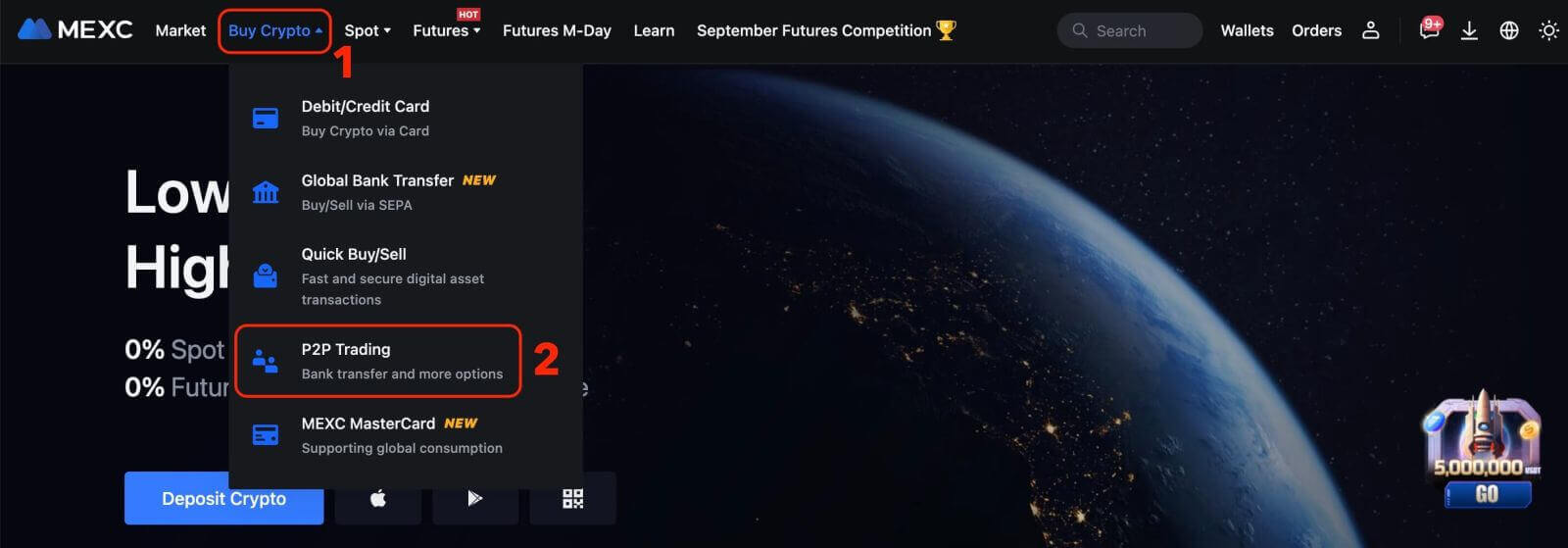
Paso 2: Confirme la información del pedido según sus necesidades de transacción
- Elija P2P como modo de transacción.
- Haga clic en la pestaña "Comprar" para acceder a los anuncios disponibles.
- De la lista de criptomonedas disponibles, incluidas [USDT], [USDC], [BTC], [ETH], seleccione la que desea comprar.
- En la columna "Anunciante", elija su comerciante P2P preferido.
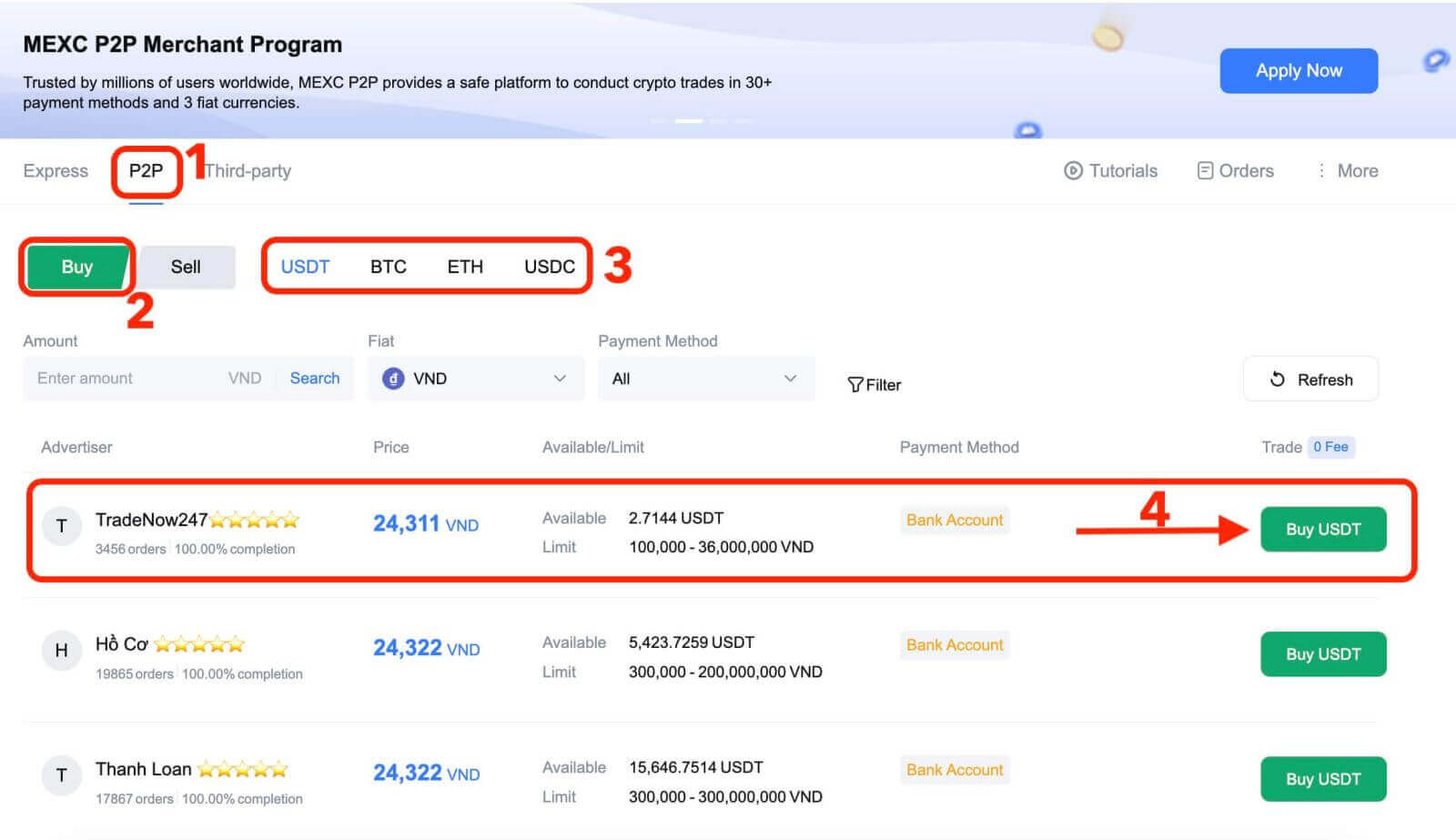
Paso 3: Proporcionar información de compra
- Haga clic en el botón " Comprar [Criptomoneda seleccionada] " para abrir la interfaz de compra.
- En el campo "[ Quiero pagar ]", ingrese la cantidad de moneda fiduciaria que desea pagar.
- Alternativamente, puede especificar la cantidad de USDT que desea recibir en el campo "[ Recibiré ]". El importe del pago real en moneda fiduciaria se calculará automáticamente, o viceversa.
- Después de completar los pasos anteriores, asegúrese de marcar la casilla "[ He leído y acepto el Acuerdo de servicio de igual a igual (P2P) de MEXC ]". Luego será dirigido a la página de Pedido.
- Haga clic en el botón "Comprar [criptomoneda seleccionada]". ¡Ahora está listo para iniciar una transacción de compra P2P!
Información adicional:
- En las columnas "[ Límite ]" y "[ Disponible ]", los comerciantes P2P han proporcionado detalles de las criptomonedas disponibles para la compra y los límites de transacción mínimo/máximo por pedido P2P en términos fiduciarios para cada anuncio.
- Para una experiencia de compra de criptomonedas más fluida, se recomienda encarecidamente completar la información necesaria para los métodos de pago admitidos.
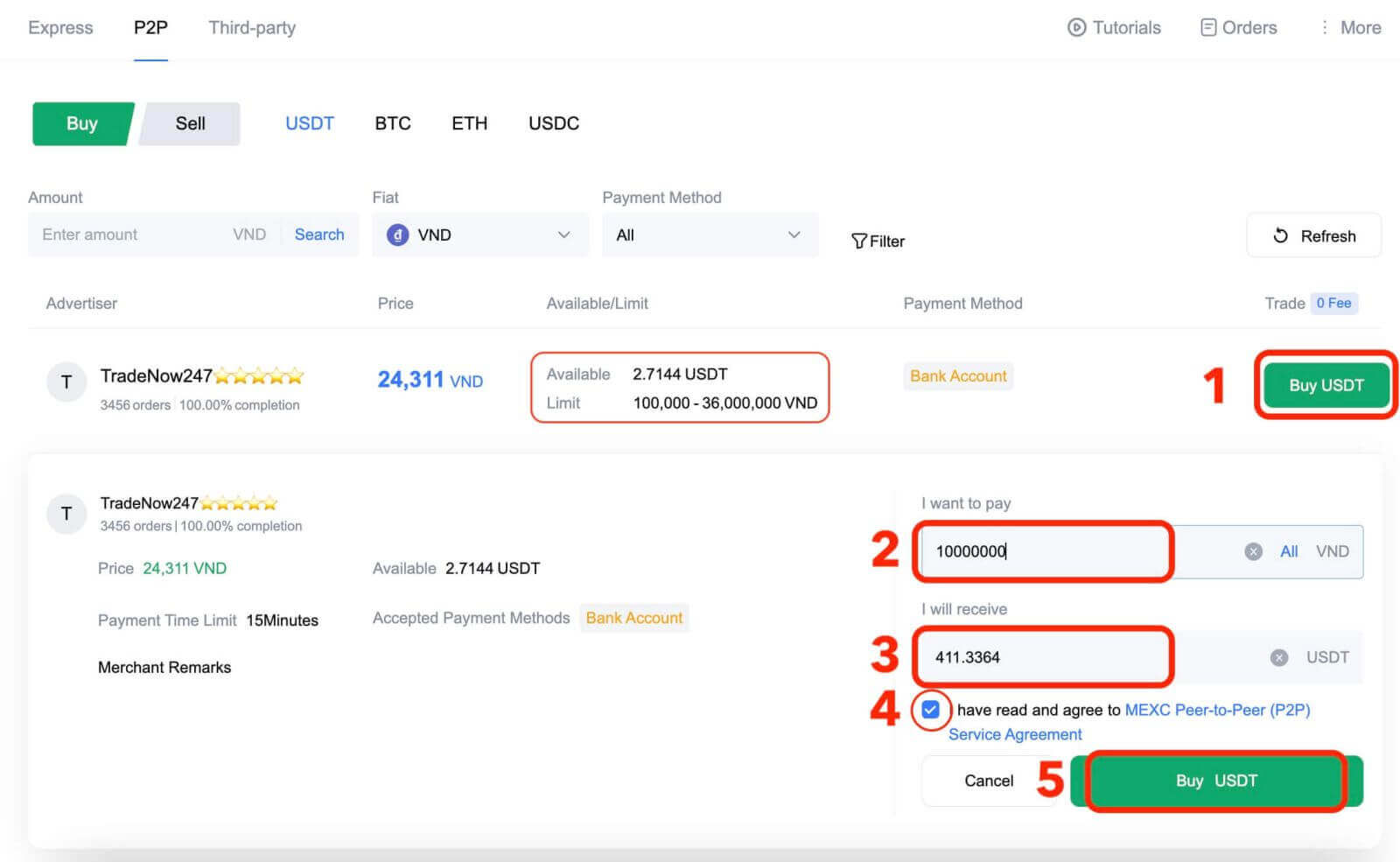
Paso 4: Confirme los detalles del pedido y complete el pedido
- En la página del pedido, tienes 15 minutos para transferir el dinero a la cuenta bancaria del comerciante P2P.
- Verifique los detalles del pedido y asegúrese de que la compra cumpla con sus necesidades de transacción;
- Revise la información de pago que se muestra en la página de Pedido y complete su transferencia a la cuenta bancaria del Comerciante P2P;
- Se admite el cuadro de chat en vivo, lo que le permite comunicarse fácilmente con comerciantes P2P en tiempo real;
- Una vez que haya transferido los fondos, marque la casilla [Transferencia completada, notificar al vendedor] .
Nota : MEXC P2P no admite pagos automáticos, por lo que los usuarios deben transferir manualmente moneda fiduciaria desde su respectiva banca en línea o aplicación de pago al comerciante P2P una vez que se confirma el pedido.
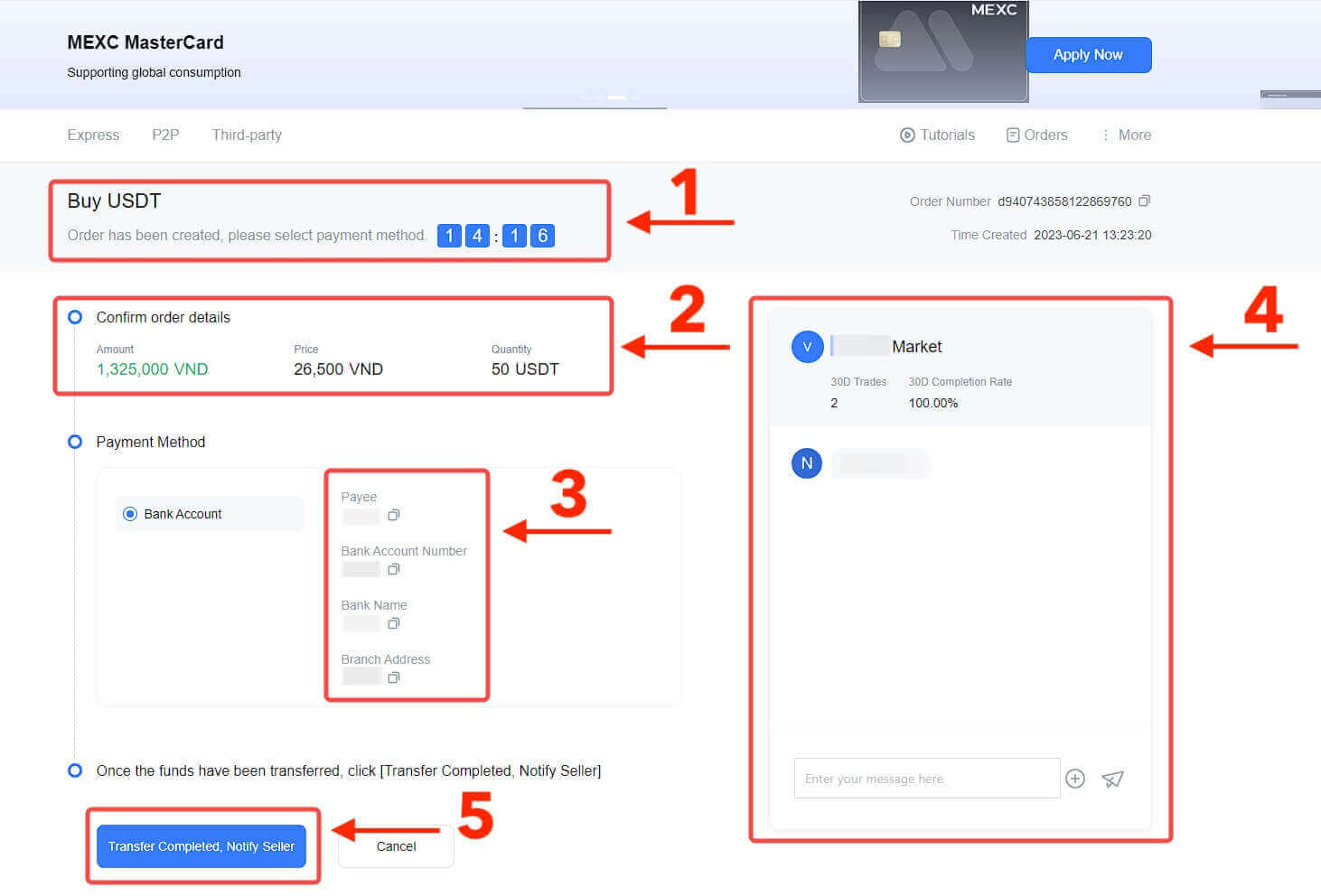 6. Haga clic en [ Confirmar ] para continuar con la orden de compra P2P;
6. Haga clic en [ Confirmar ] para continuar con la orden de compra P2P; 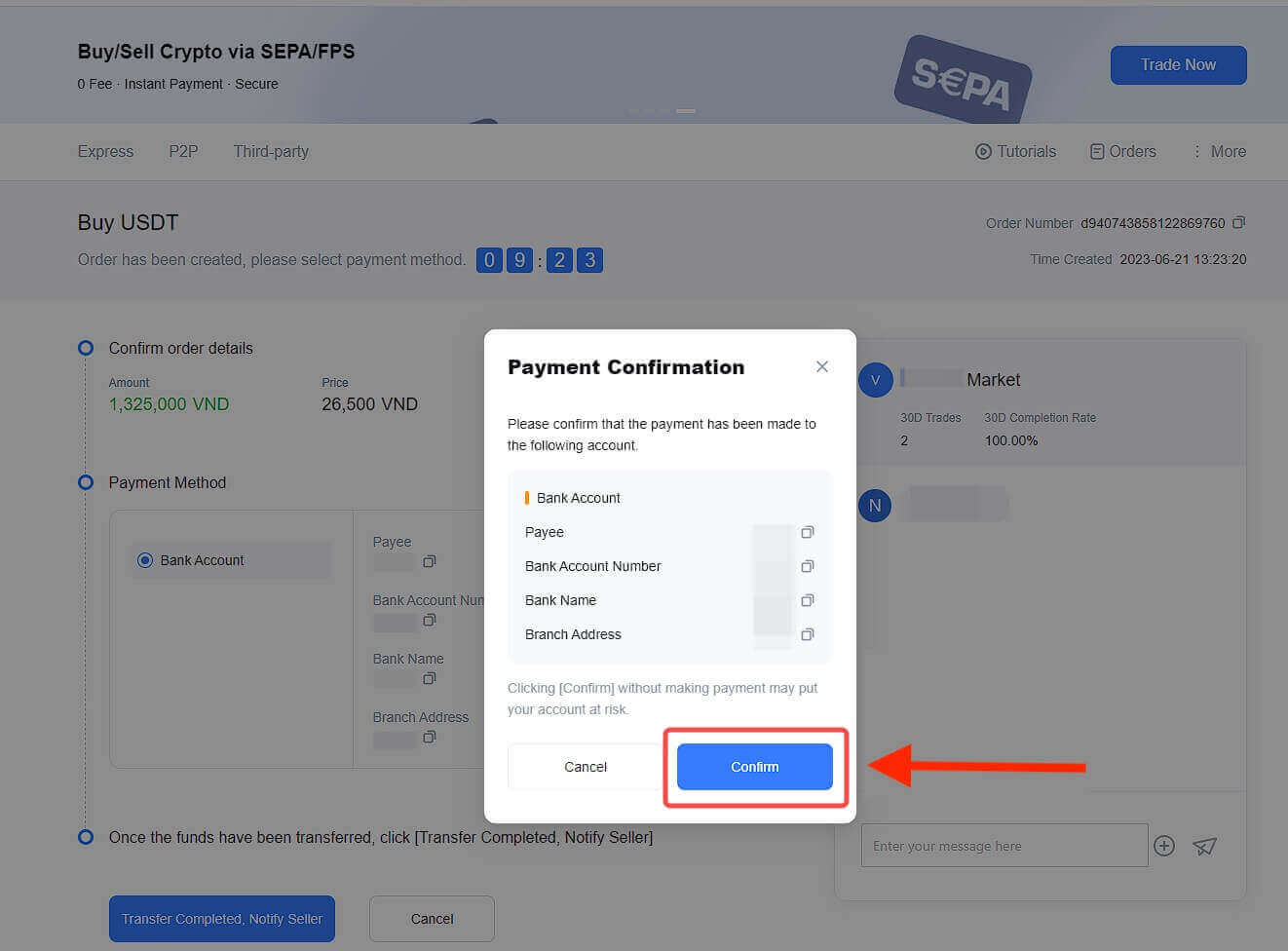
7. Espere a que el comerciante P2P libere el USDT y complete el pedido.
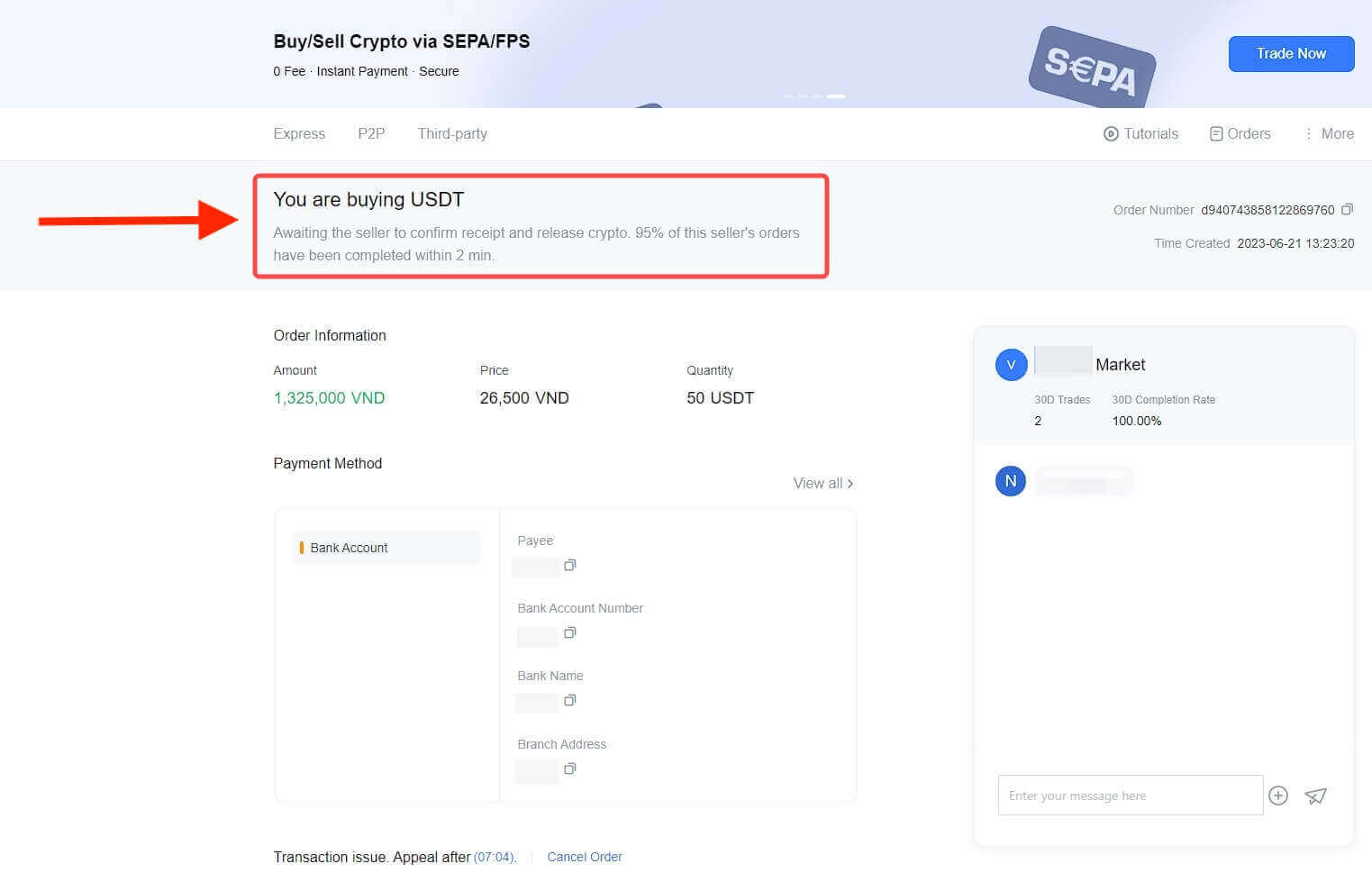
8. ¡Felicidades! Ha completado la compra de criptomonedas a través de MEXC P2P.
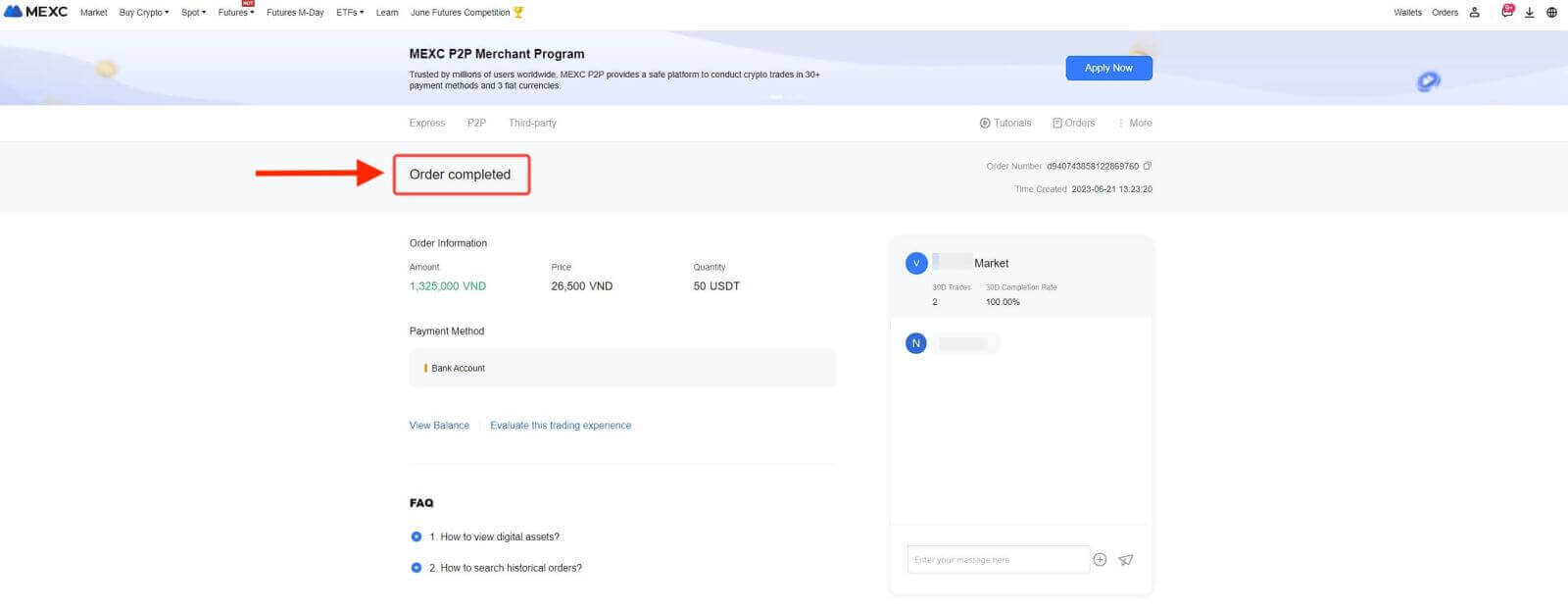
Paso 5: Verifique su pedido
Marque el botón Pedidos . Puede ver todas sus transacciones P2P anteriores aquí.
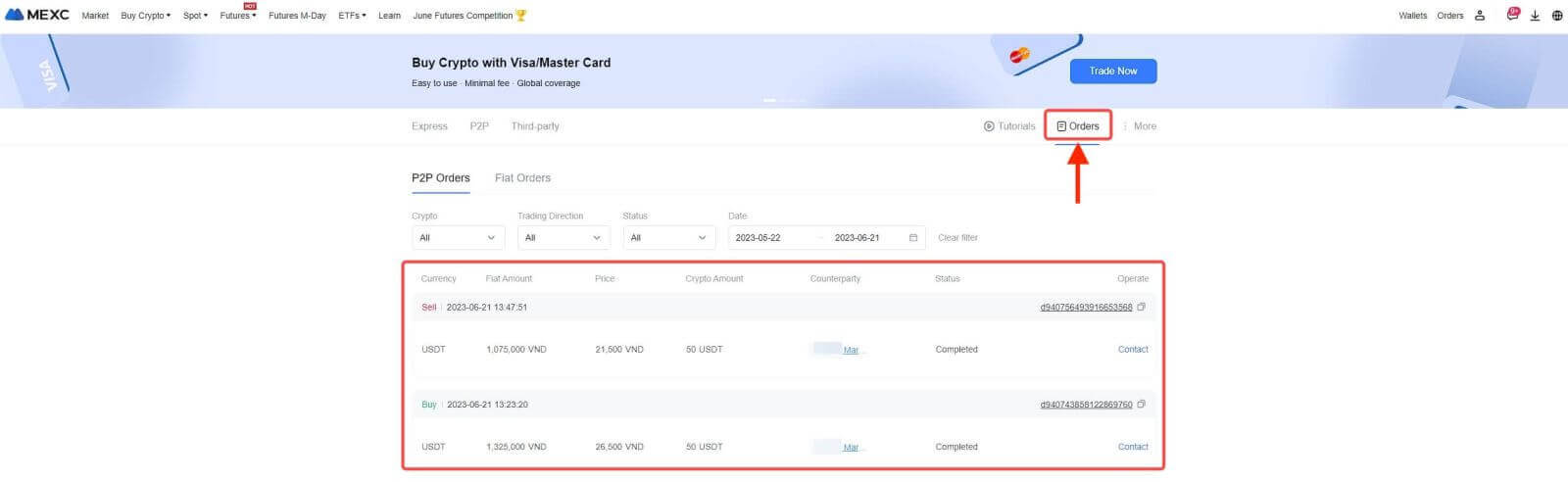
Compre criptomonedas a través de P2P en MEXC [Aplicación]
1. Abra su aplicación MEXC , en la primera página, toque [ Más ]. 
2. Toque [Comprar Cripto] para continuar. 
3. En la página de transacciones, seleccione P2P, seleccione el comerciante con el que desea comerciar y haga clic en [Comprar USDT]. 
4. Especifique la cantidad de moneda fiduciaria que está dispuesto a pagar en la columna [Quiero pagar]. Alternativamente, tiene la opción de ingresar la cantidad de USDT que desea recibir en la columna [Recibiré]. El importe del pago correspondiente en moneda fiduciaria se calculará automáticamente o, a la inversa, en función de sus datos ingresados.
Después de seguir los pasos antes mencionados, asegúrese de marcar la casilla que indica [He leído y acepto el Acuerdo de servicio Peer-to-Peer (P2P) de MEXC]. Haga clic en [Comprar USDT] y posteriormente será redirigido a la página de Pedido.
Nota : En las columnas [Límite] y [Disponible], los comerciantes P2P han proporcionado detalles sobre las criptomonedas disponibles para la compra. Además, también se especifican los límites mínimos y máximos de transacciones por pedido P2P, presentados en términos fiduciarios para cada anuncio. 
5. Revise los [detalles del pedido] para asegurarse de que la compra se ajuste a los requisitos de su transacción.
Tómese un momento para examinar la información de pago que se muestra en la página de Pedido y proceda a finalizar la transferencia a la cuenta bancaria del Comerciante P2P.
Aproveche el cuadro de chat en vivo para comunicarse en tiempo real con los comerciantes P2P, lo que garantiza una interacción fluida.
Después de completar el pago, haga clic en [Transferencia completada, notificar al vendedor].
El comerciante pronto confirmará el pago y la criptomoneda se transferirá a su cuenta.
Nota : MEXC P2P requiere que los usuarios transfieran manualmente moneda fiduciaria desde su banca en línea o aplicación de pago al comerciante P2P designado después de la confirmación del pedido, ya que no se admite el pago automático. 
6. Para continuar con la orden de compra P2P, simplemente haga clic en [Confirmar]. 
7. Espere a que el comerciante P2P libere el USDT y finalice el pedido. 
8. ¡Felicitaciones! Ha completado con éxito la compra de criptomonedas a través de MEXC P2P. 

Cómo comprar criptomonedas mediante transferencia bancaria - SEPA en MEXC
Descubra una guía detallada paso a paso sobre cómo depositar EUR en MEXC mediante transferencias SEPA. Antes de iniciar su depósito fiduciario, le solicitamos que complete el proceso KYC avanzado.Paso 1: Navegue hasta la barra de navegación superior y haga clic en " Comprar Cripto " y luego elija " Transferencia bancaria global ".
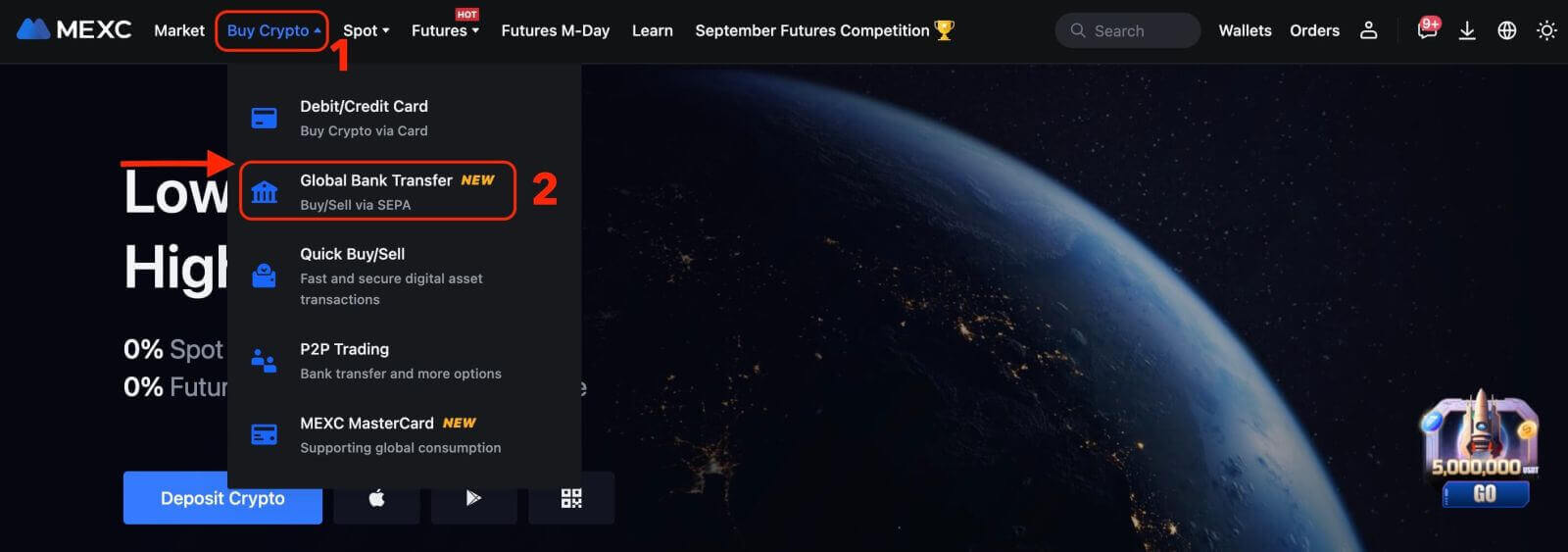
Paso 2:
- Elija EUR como moneda fiduciaria para su pago.
- Ingrese el monto en EUR para recibir una cotización en tiempo real según los requisitos de su transacción.
- Haga clic en " Comprar ahora " para continuar y será redirigido a la página de pedido.
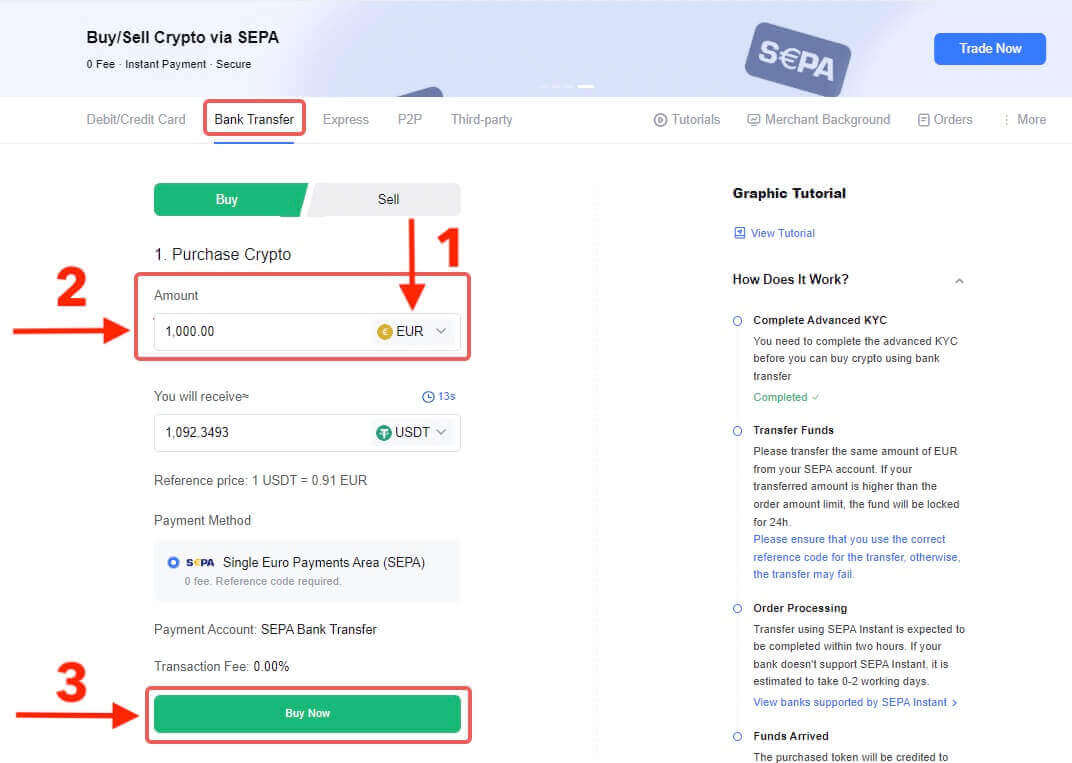
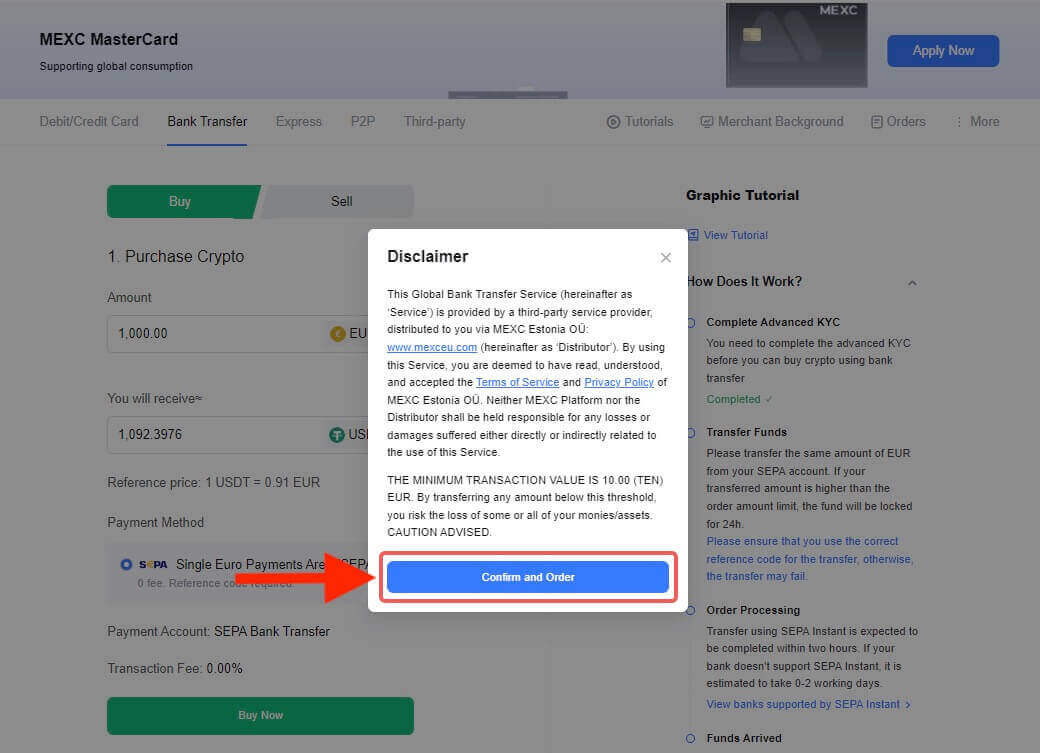
Paso 3:
- Marque la casilla Recordatorio . Recuerde incluir el Código de referencia en el comentario de la transferencia al pagar el pedido Fiat para garantizar una transacción exitosa. De lo contrario, su pago podría verse interrumpido.
- Tendrá 30 minutos para completar el pago una vez realizado el pedido Fiat. Organice su tiempo de manera razonable para completar el pedido y el pedido correspondiente caducará una vez que finalice el cronómetro.
- Toda la información de pago requerida se muestra en la página de Pedido, incluida [ Información bancaria del destinatario ] e [ Información adicional ]. Una vez que haya completado el pago, proceda a hacer clic en He pagado.
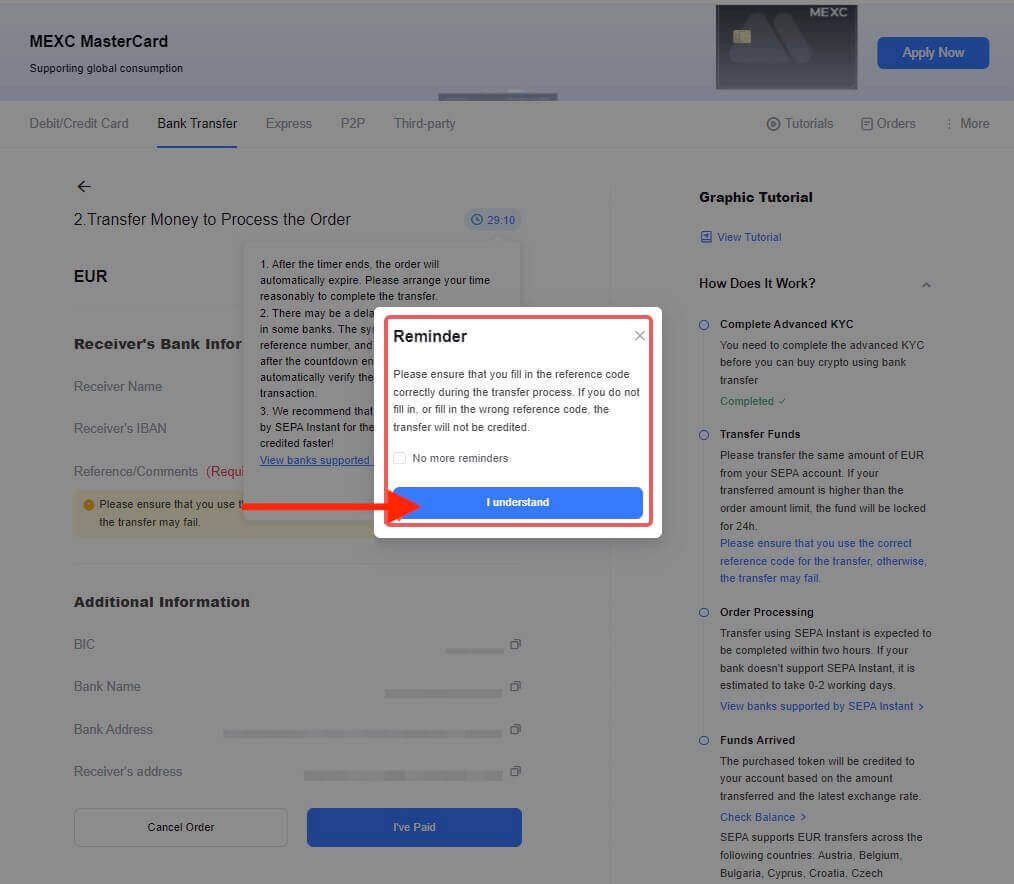
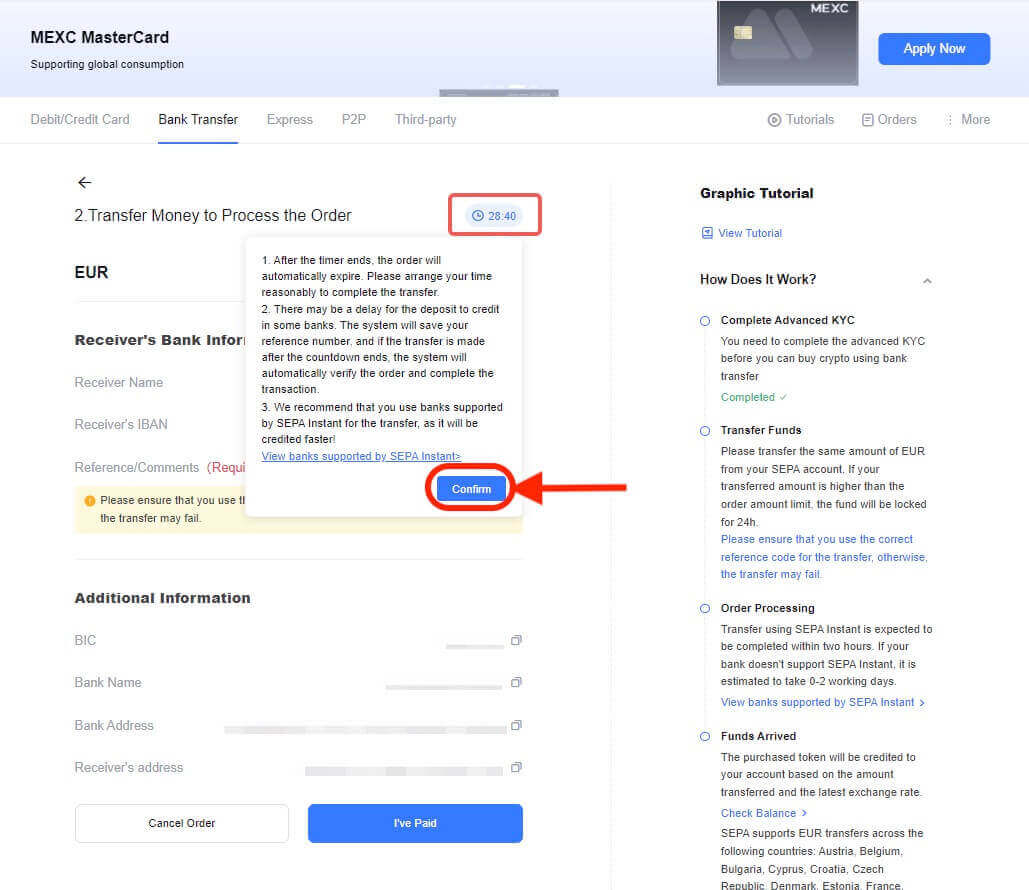
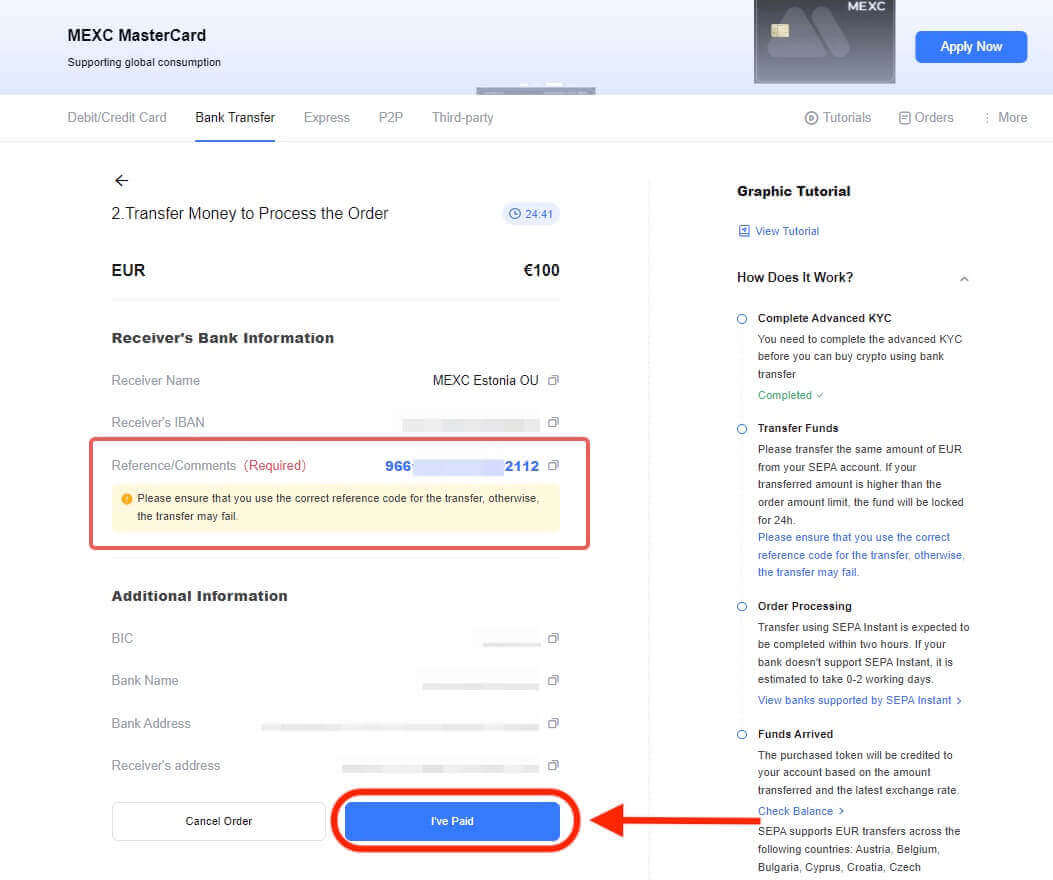
Paso 4: Una vez que marques el pedido como " Pagado ", el pago se procesará automáticamente. Normalmente, si utiliza el pago instantáneo SEPA, se espera que su pedido fiduciario se complete en dos horas. Sin embargo, si utiliza un método diferente, es posible que el pedido tarde entre 0 y 2 días hábiles en finalizar.
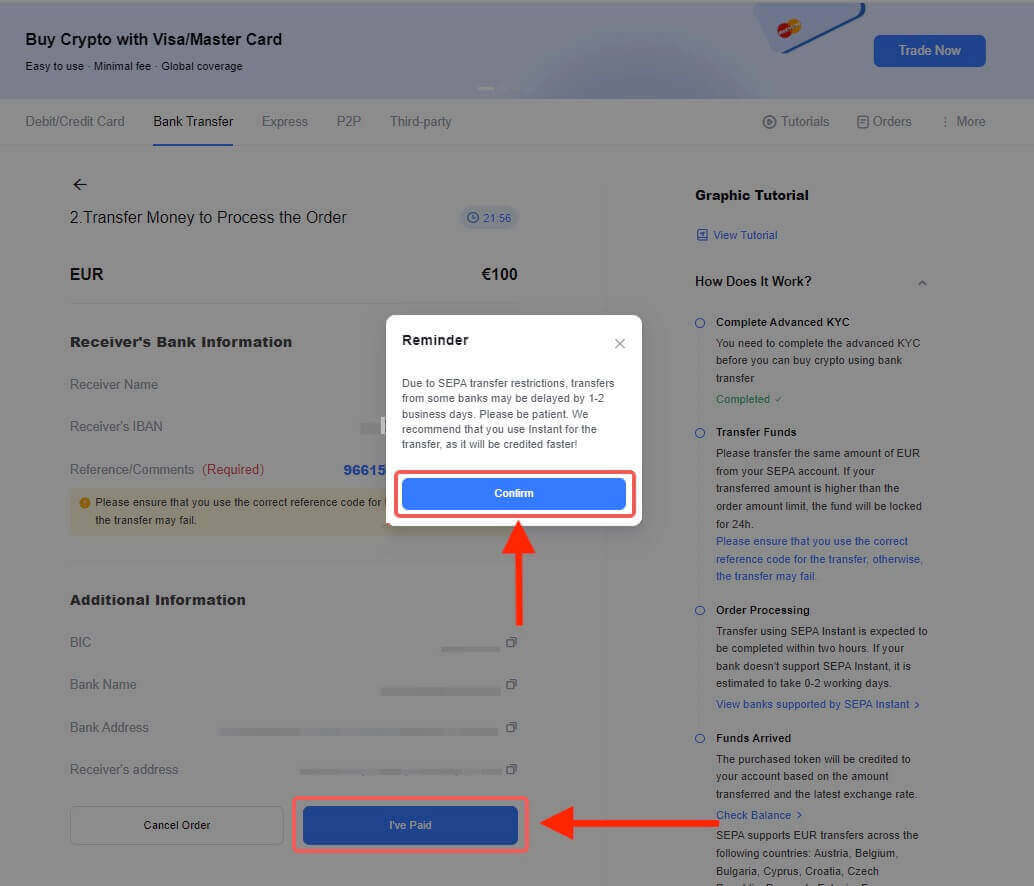
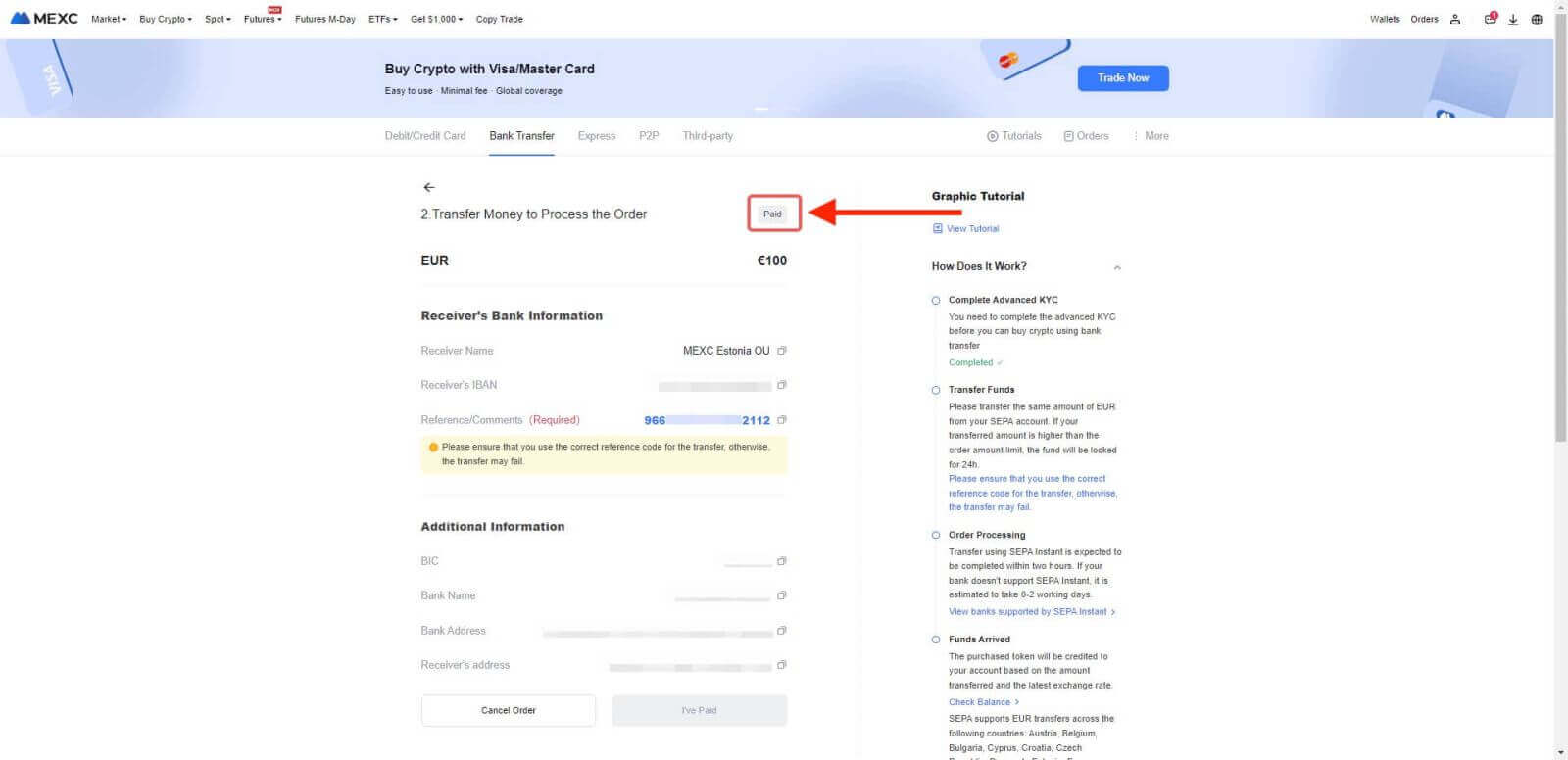
Paso 5: consulte la pestaña Pedidos . Puede ver todas sus transacciones Fiat anteriores aquí.
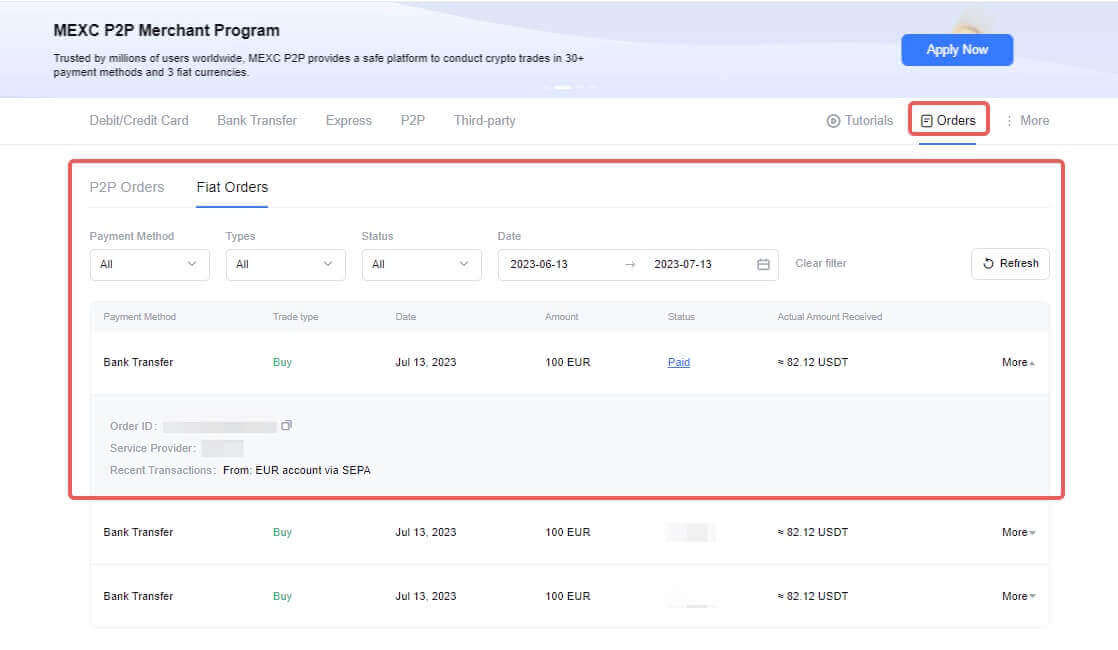
Notas importantes:
Este servicio está disponible exclusivamente para usuarios verificados por KYC que residen en jurisdicciones locales admitidas.
Límites de depósito:
- Límite máximo de transacción única: 20.000 EUR
- Límite máximo diario: 22.000 EUR
Notas de depósito:
Asegúrese de que la cuenta bancaria desde la que envía fondos coincida con el nombre que figura en su documentación KYC.
Ingrese con precisión el código de referencia correcto para la transferencia para garantizar un procesamiento exitoso.
Los tokens finales comprados se acreditarán en su cuenta MEXC según el monto transferido y el tipo de cambio más actualizado.
Tenga en cuenta que está limitado a tres cancelaciones por día.
La criptomoneda que hayas comprado se depositará en tu cuenta MEXC dentro de dos días hábiles. Se recomienda utilizar bancos con soporte SEPA-Instant para pedidos SEPA. Puede acceder a la lista de bancos que ofrecen soporte SEPA-Instant para su comodidad.
Países europeos admitidos a través de SEPA
Austria, Bélgica, Bulgaria, Croacia, Suiza, Chipre, Reino Unido, República Checa, Dinamarca, Estonia, Finlandia, Francia, Alemania, Grecia, Hungría, Islandia, Irlanda, Italia, Letonia, Lituania, Malta, Países Bajos , Noruega, Polonia, Portugal, Rumanía, Eslovaquia, Eslovenia, España, Suecia
Beneficios de depositar criptomonedas en MEXC
Estos son algunos de los posibles beneficios de depositar en MEXC o en un intercambio de criptomonedas similar:
- Gane intereses: muchos intercambios de criptomonedas ofrecen cuentas que devengan intereses donde puede depositar sus criptomonedas y ganar intereses con el tiempo. Esta puede ser una opción atractiva para los poseedores a largo plazo que desean obtener ingresos pasivos con sus activos digitales.
- Recompensas de apuesta: MEXC puede brindar oportunidades de apuesta para criptomonedas específicas. Cuando apuestas tus tokens en la plataforma, tienes la oportunidad de ganar recompensas adicionales en forma de criptomonedas apostadas u otros tokens.
- Provisión de liquidez: algunas bolsas ofrecen fondos de liquidez donde puede depositar sus activos y se utilizan con fines comerciales. A cambio, puede ganar una parte de las tarifas comerciales generadas por la plataforma.
- Participe en DeFi: MEXC puede ofrecer varios productos y servicios DeFi, lo que le permitirá participar en protocolos financieros descentralizados, agricultura de rendimiento y minería de liquidez. Estos pueden proporcionar recompensas significativas pero también conllevan mayores riesgos.
- Interfaz fácil de usar: Los intercambios como MEXC a menudo ofrecen interfaces fáciles de usar que facilitan el depósito, el retiro y la administración de sus activos.
- Diversificación: al depositar sus criptomonedas en MEXC, puede diversificar sus tenencias más allá de simplemente mantener activos en una billetera. Potencialmente, esto puede distribuir el riesgo y proporcionar exposición a diferentes activos y estrategias de inversión.
- Conveniencia: Mantener sus activos en un intercambio como MEXC puede ser conveniente para los operadores activos que necesitan un acceso rápido a sus activos con fines comerciales.
- Medidas de Seguridad: MEXC cuenta con un robusto sistema de seguridad que protege sus fondos de piratas informáticos y ataques maliciosos. Esto puede incluir cifrado, almacenamiento en frío de fondos y autenticación de dos factores (2FA) para ayudar a proteger sus activos.


